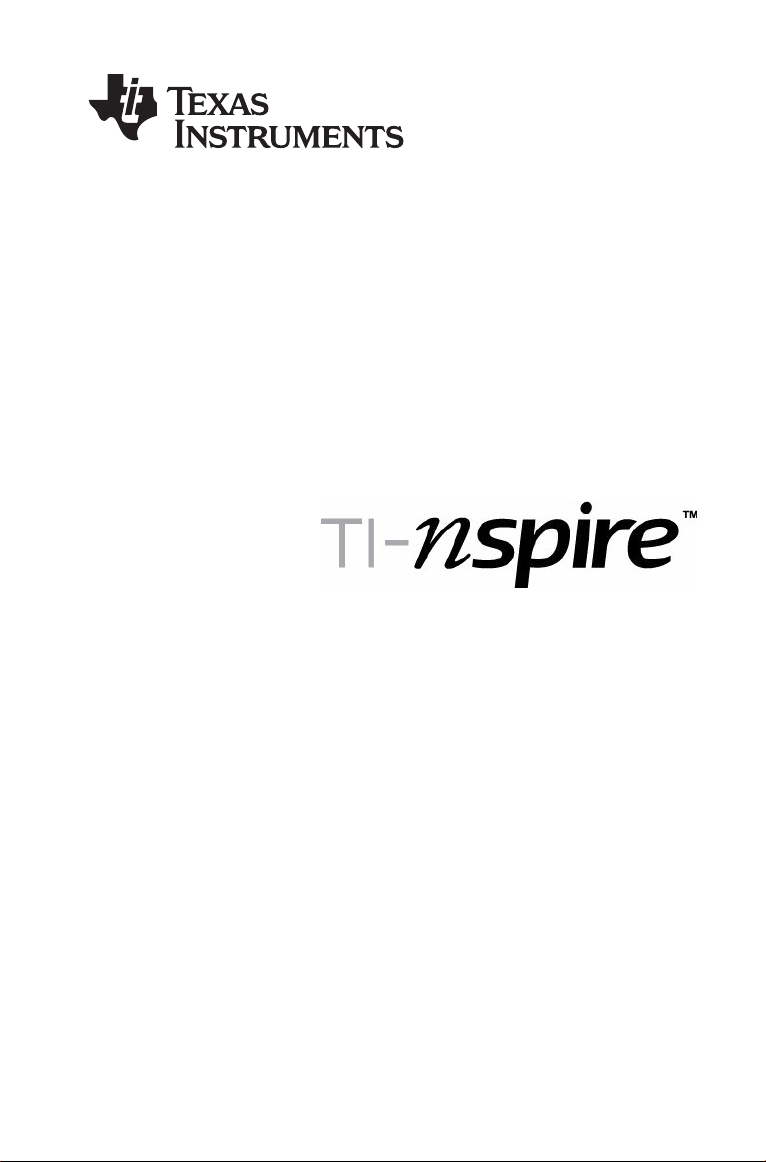
unidad portátil
Part 2
Este manual de instrucciones es válido para el software TI-Nspire versión
1.4. Para obtener la versión más reciente de la documentación, vaya a
education.ti.com/guides.
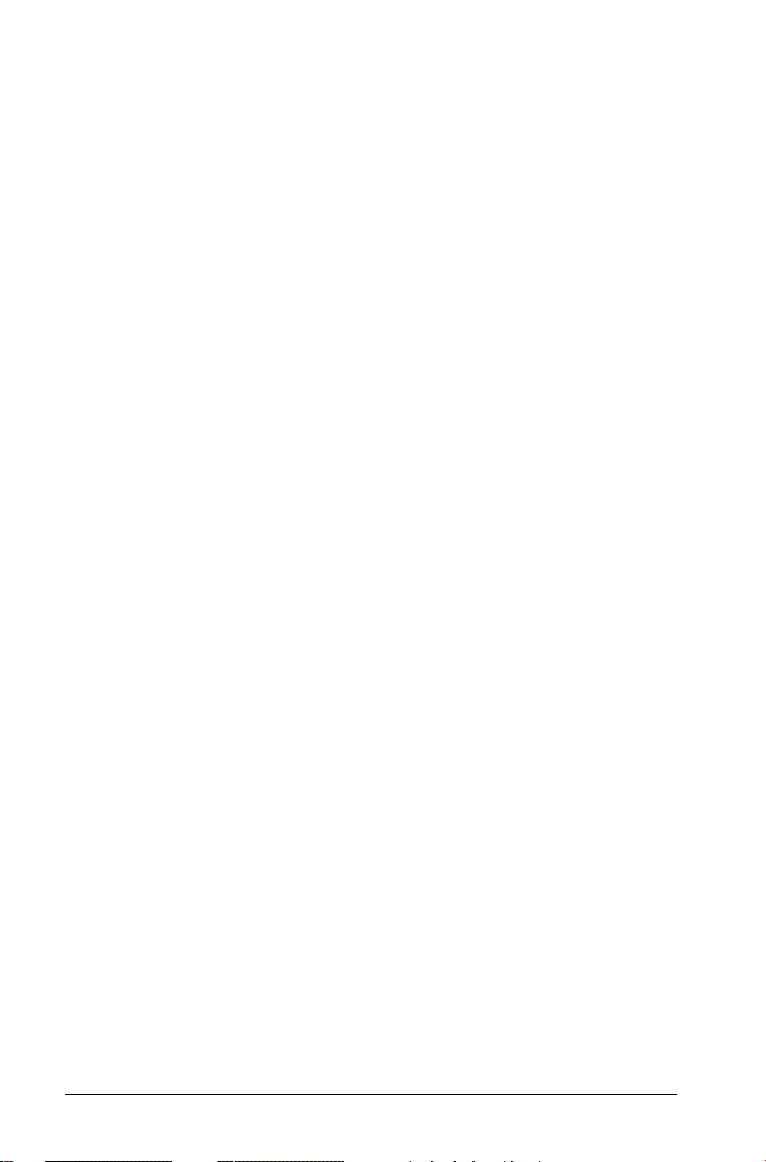
Información importante
A menos que la licencia que acompaña a este programa recoja
expresamente lo contrario, Texas Instruments no otorga ningún tipo de
garantía, ya sea implícita o explícita, con carácter enunciativo mas no
limitativo, a ninguna garantía implícita de comerciabilidad o idoneidad
para ningún propósito determinado, en relación con ningún programa o
material impreso, y pone a disposición esos materiales únicamente tal y
como están. Texas Instruments queda eximida de toda responsabilidad
por daños especiales, colaterales, accidentales o derivados en relación
con o a causa de la adquisición o el uso de estos materiales. La
responsabilidad única de Texas Instruments independientemente de la
acción legal adoptada, no podrá exceder la cantidad señalada en la
licencia del programa. Además, Texas Instruments quedará exenta de
toda responsabilidad frente a cualquier reclamación,
independientemente de la clase que sea, en referencia al uso de estos
materiales por un tercero.
© 2008 Texas Instruments Incorporated
Macintosh®, Windows®, Excel®, Vernier EasyLink®, EasyTemp®,
Go!®Link, Go!®Motion, y Go!®Temp son marcas comerciales de sus
propietarios respectivos.
ii
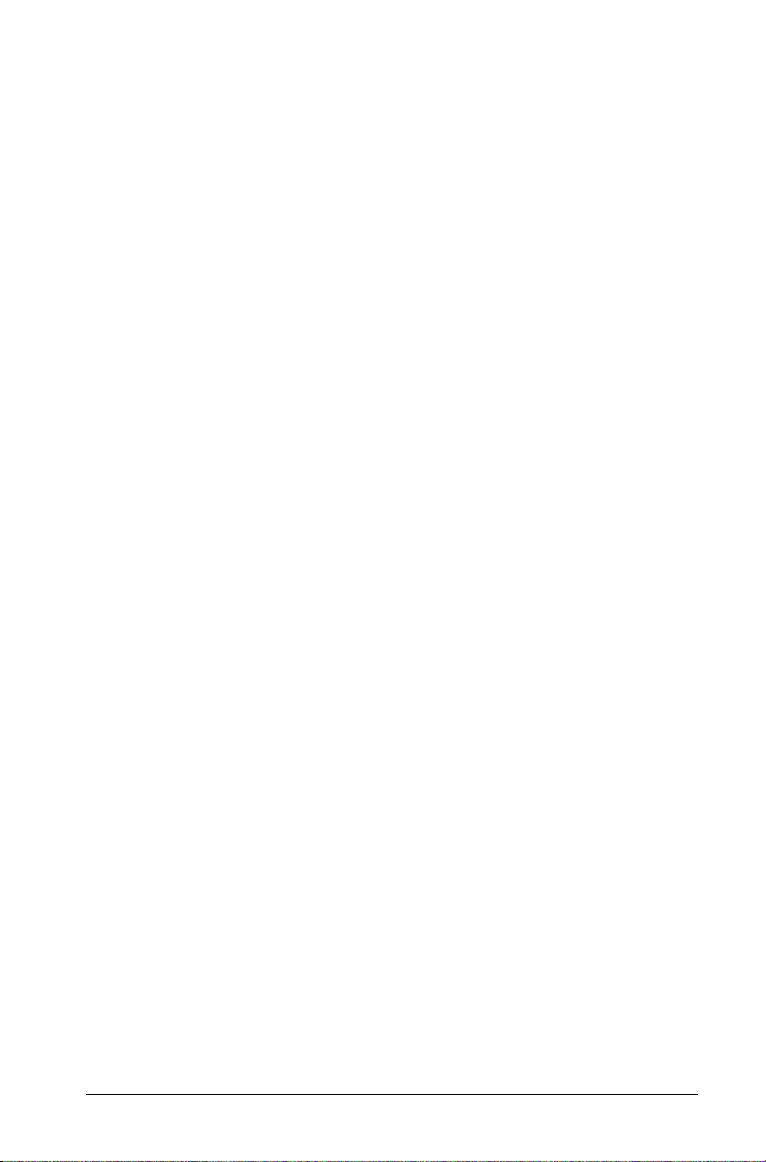
Índice de contenido
Información importante ............................................................... ii
Introducción............................................................................1
Unidad portátil para el aprendizaje de
matemáticas y ciencias TI-Nspire™.......................................... 1
Cómo usar este manual.................................................................. 1
Dónde conseguir más información ........................................ 2
Transferencia de archivos.......................................................1
Para conectar dos unidades portátiles................................... 1
Uso de cables de conexión............................................................. 1
Cables USB ............................................................................... 1
Cables TI-84 Plus Mode ........................................................... 1
Para conectar dos unidades TI-Nspire™ con
el cable USB de unidad a unidad......................................... 2
Para conectar una TI-Nspire™ con teclado TI-84 Plus
a una TI-84 Plus con el cable de conexión
E/S de unidad a unidad ........................................................ 3
Para conectar la unidad TI-Nspire™ a un ordenador .......... 3
Para hacer copias de seguridad de los archivos en un
ordenador............................................................................. 3
Transferencia de documentos........................................................ 3
Reglas para transferir archivos ............................................... 3
Para enviar documentos ......................................................... 4
Para recibir documentos.........................................................4
Para cancelar una transferencia............................................. 5
Actualización del sistema operativo ............................................. 7
Información importante relacionada con
la descarga del sistema operativo....................................... 8
Dónde conseguir actualizaciones del
sistema operativo ................................................................. 8
Para transferir el sistema operativo....................................... 8
Importante:.............................................................................. 9
Mensajes de actualización del SO........................................ 10
Gestión de archivos y memoria ...........................................15
Comprobación de la memoria disponible................................... 15
Para mostrar la pantalla de estado...................................... 15
Instrucciones para liberar memoria............................................. 15
Para borrar elementos de la memoria................................. 16
Para hacer copias de seguridad de los
archivos en otra unidad..................................................... 16
iii
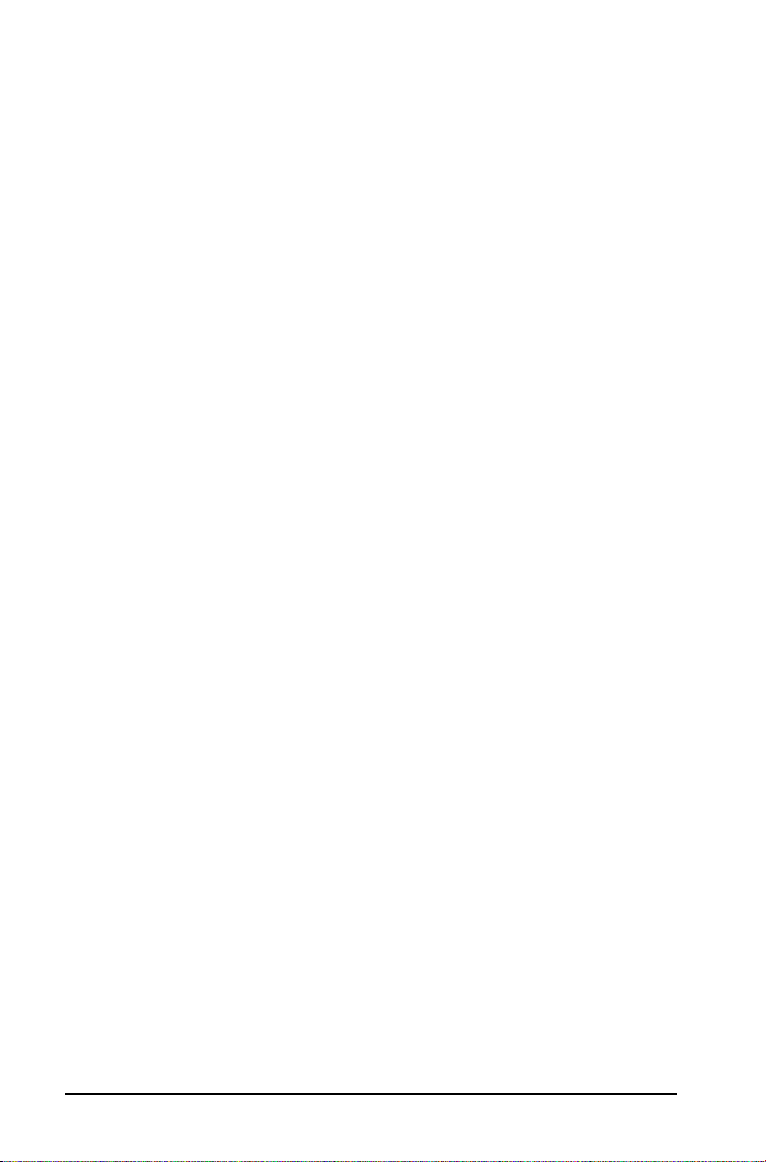
Para hacer copias de seguridad de los
archivos en un ordenador..................................................16
Restablecimiento de la memoria.................................................17
Uso de la aplicación Calculadora ......................................... 19
Primeros pasos con la aplicación Calculadora.............................19
Antes de empezar..................................................................25
Introducción y cálculo de expresiones matemáticas...................25
Opciones para introducir expresiones..................................25
Para introducir una expresión
matemática sencilla............................................................25
Para controlar la forma de un resultado..............................26
Para insertar elementos del Catálogo..................................27
Para utilizar las plantillas de expresiones ............................28
Para crear matrices ................................................................29
Para insertar una fila o una columna
en una matriz......................................................................30
Para insertar expresiones con el asistente ...........................30
Para crear una función definida a trozos.............................32
Para retrasar el cálculo de una expresión ............................33
Para trabajar con variables...........................................................33
Para almacenar valores en una variable ..............................33
Métodos alternativos para
almacenar una variable......................................................34
Para comprobar el valor de una variable.............................34
Para utilizar una variable en un cálculo...............................34
Para actualizar una variable .................................................35
Tipos de variables ..................................................................35
Para introducir expresiones múltiples en
la línea de entrada .............................................................35
Reglas para asignar nombre a las variables.........................36
Para reutilizar la última respuesta........................................37
Para sustituir un valor por una variable
de forma temporal .............................................................38
Creación de funciones y programas definidos
por el usuario ..........................................................................38
Para definir funciones de una única línea ...........................38
Para definir funciones con varias líneas
mediante plantillas.............................................................39
Para definir funciones con varias líneas
manualmente......................................................................40
Para definir programas .........................................................41
Para recuperar la definición de
una función o un programa...............................................43
Modificación de expresiones de Calculadora..............................43
iv
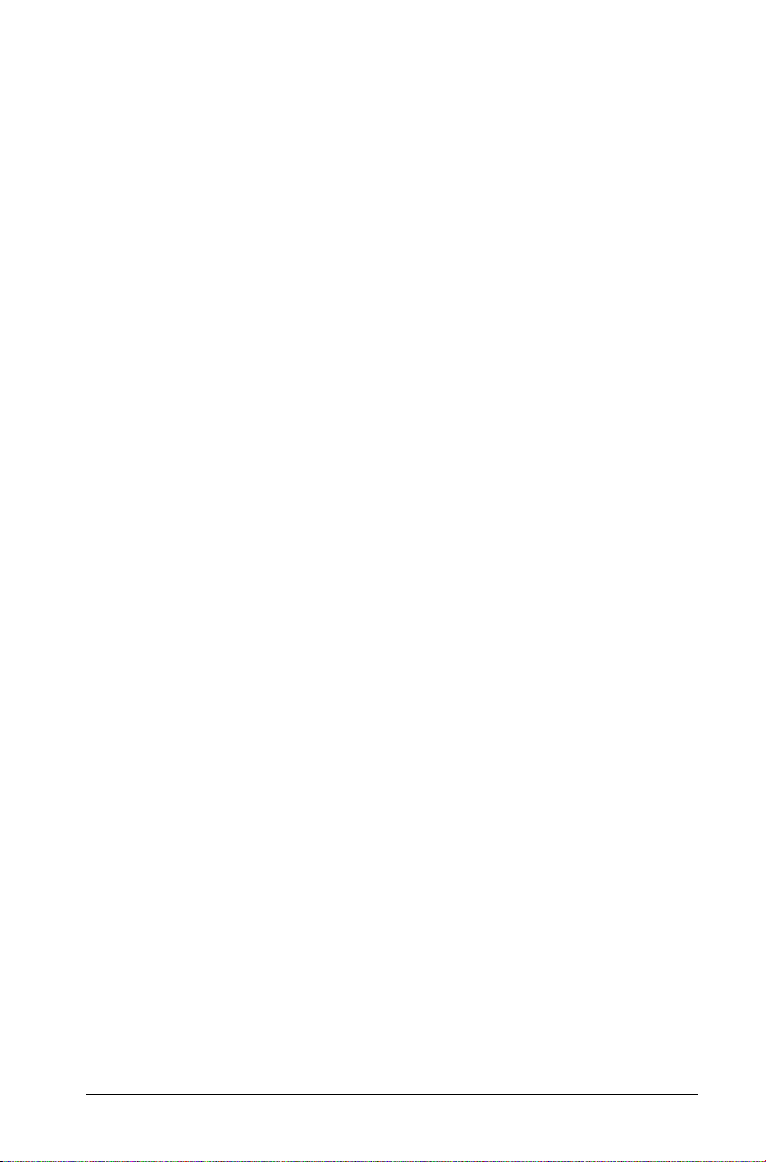
Para situar el cursor en una expresión................................. 43
Para insertar una expresión en la
línea de entrada................................................................. 43
Para seleccionar parte de una expresión ............................. 44
Para borrar total o parcialmente una expresión
de la línea de entrada........................................................ 44
Cálculos financieros...................................................................... 44
Para utilizar la aplicación Resolver finanzas........................44
Funciones financieras incluidas ............................................ 45
Trabajo con el historial de Calculadora....................................... 46
Para ver el historial de Calculadora .....................................46
Para reutilizar una expresión o un
resultado anteriores...........................................................47
Para borrar una expresión del historial ............................... 47
Para limpiar el historial de Calculadora............................... 48
Uso de Gráficos y Geometría................................................49
Primeros pasos con la aplicación
Gráficos y Geometría.............................................................. 49
Descripción general de Gráficos
y Geometría ........................................................................ 50
Barra de menús y herramientas................................................... 50
Uso del menú contextual......................................................60
Área de trabajo ............................................................................ 61
Vista representación gráfica................................................. 61
Vista geometría plana........................................................... 62
Ventana de análisis ............................................................... 63
Para eliminar la ventana de análisis
del área de trabajo............................................................. 64
Para crear y manipular ejes .................................................. 67
Para desplazarse por el área de trabajo .............................. 70
Para activar y desactivar la cuadrícula................................. 70
Para ligar un objeto a la cuadrícula..................................... 71
Uso de la herramienta Zoom................................................72
Línea de entrada .......................................................................... 76
Características adicionales de Gráficos
y Geometría ............................................................................ 77
Métodos abreviados del teclado.......................................... 77
Uso de las teclas de tabulación y de flecha ......................... 77
Uso de deslizadores............................................................... 78
Apertura y exportación de archivos..................................... 82
Configuración de atributos .................................................. 83
Para cambiar el grosor y el estilo de
una línea/borde .................................................................. 86
Para bloquear los valores y los puntos medidos ................. 86
v
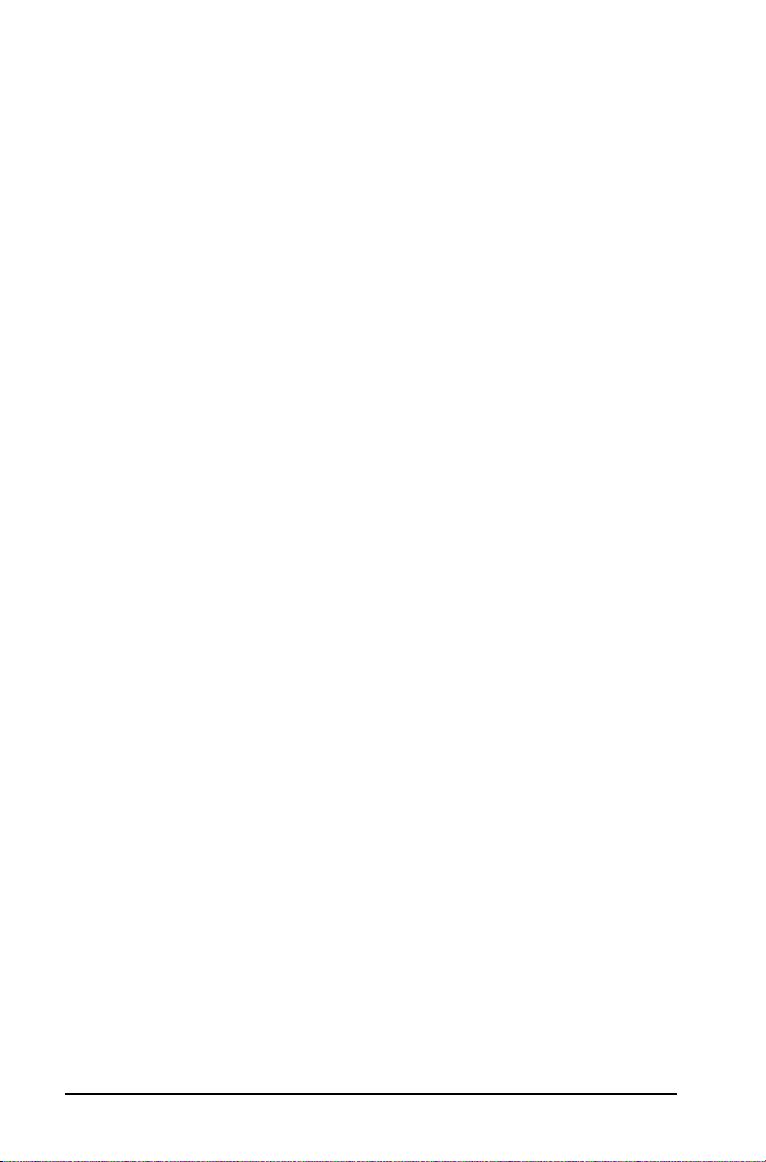
Trabajo con funciones ..................................................................87
Línea de entrada....................................................................87
Botón ampliar de la línea de entrada ..................................88
Gráfica de una familia de funciones ....................................89
Para introducir funciones con la
herramienta Texto ..............................................................90
Para representar gráficamente desigualdades....................91
Para cambiar el nombre de f(x) ............................................92
Para editar funciones ............................................................93
Para ocultar una función en el área de trabajo...................94
Para borrar una función........................................................95
Limpieza del área de trabajo.......................................................95
Herramientas de representación gráfica.....................................96
Uso de la herramienta Trazar gráfico...................................96
Uso de la herramienta
Representación geométrica ...............................................97
Uso de la herramienta Borrar
representación geométrica................................................99
Tratamiento manual de funciones...............................................99
Manipulación de una función lineal ..................................100
Manipulación de una función cuadrática..........................101
Manipulación de una función
de seno o de coseno.........................................................102
Trabajo con varios objetos al mismo tiempo ............................102
Para seleccionar varios objetos...........................................102
Para borrar varios objetos seleccionados...........................104
Para mover varios objetos seleccionados...........................104
Dibujo y trabajo con puntos y rectas.........................................104
Puntos..........................................................................................105
Para crear puntos.................................................................105
Para crear puntos sobre un objeto específico....................105
Para definir puntos de intersección....................................106
Para asignar etiquetas (identificar) a puntos.....................107
Para asignar nombre a puntos ...........................................108
Para redefinir puntos ..........................................................108
Objetos lineales...........................................................................110
Para crear una recta ............................................................110
Para crear una semirrecta ...................................................110
Para crear un segmento de recta........................................111
Para crear un segmento de recta
incluyendo su punto medio .............................................112
Para crear rectas paralelas ..................................................113
Para crear una recta perpendicular....................................114
Para crear vectores ..............................................................115
Para mover un vector ..........................................................116
Para cambiar el tamaño de un vector................................116
vi
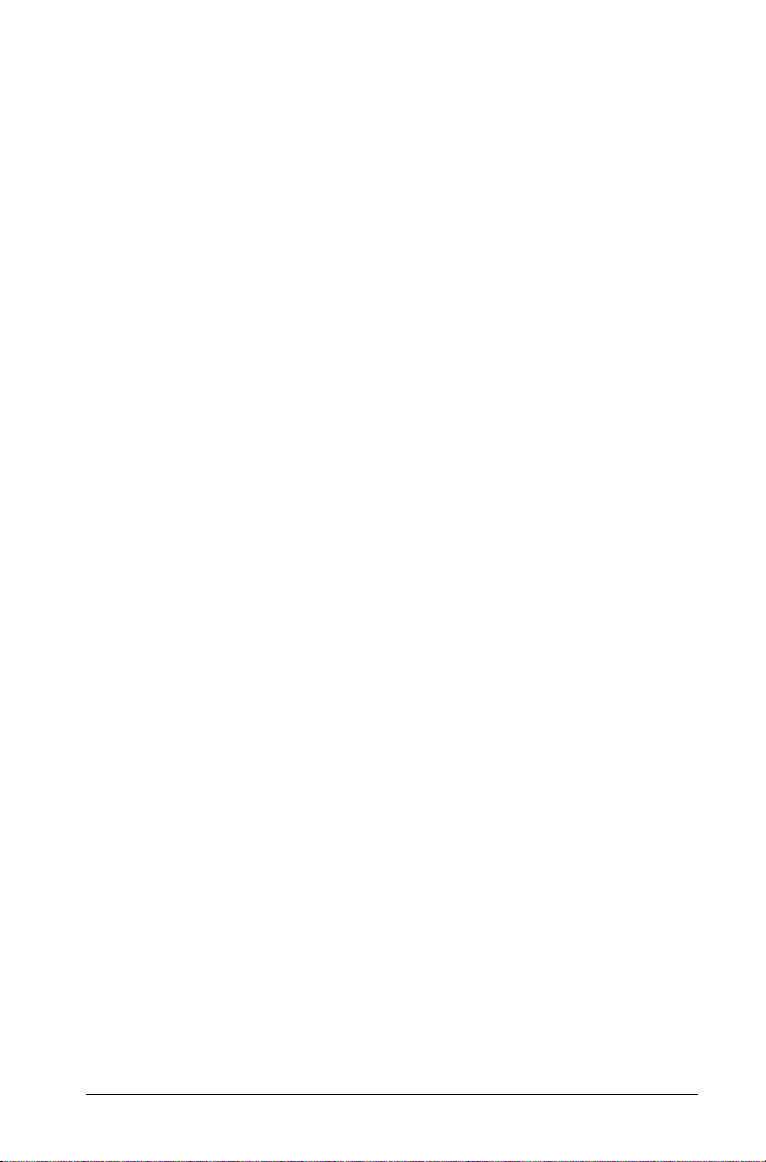
Para crear tangentes........................................................... 117
Creación y trabajo con objetos (formas)................................... 117
Para crear circunferencias................................................... 118
Para mover una circunferencia........................................... 119
Para cambiar el tamaño de una
circunferencia ................................................................... 119
Para crear triángulos........................................................... 122
Para mover un triángulo..................................................... 123
Para cambiar la forma de un triángulo ............................. 123
Para crear rectángulos ........................................................ 123
Para crear polígonos ........................................................... 124
Para mover un polígono..................................................... 126
Para cambiar la forma de un polígono.............................. 126
Creación de polígonos regulares........................................ 126
Para crear un arco de circunferencia ................................. 127
Transferencia de medidas .......................................................... 129
Para transferir una medida................................................. 129
Para transferir entradas de texto
numérico a un eje............................................................. 130
Para transferir medidas a una circunferencia................... 131
Medición de gráficos y objetos.................................................. 132
Para obtener las ecuaciones de
circunferencias y rectas ....................................................132
Para medir longitudes......................................................... 133
Para hallar el área de una circunferencia, polígono,
rectángulo o triángulo..................................................... 135
Para hallar la longitud de una circunferencia
o el perímetro de un polígono,
rectángulo o triángulo..................................................... 135
Para hallar la medida de un ángulo................................... 136
Para definir un ángulo con tres puntos............................. 136
Para cambiar la posición de un valor medido ................... 138
Para hallar la pendiente de una recta,
semirrecta, segmento o vector ........................................ 138
Para añadir texto al área de trabajo.................................. 138
Para mover texto................................................................. 139
Uso de la herramienta Calcular .......................................... 139
Examen de funciones, gráficos y objetos.................................. 141
Para hallar puntos de interés: ceros,
mínimos, máximos............................................................ 141
Para hallar la integral definida de una función................ 142
Para hallar la derivada de una función
en un punto (la pendiente) ............................................. 144
Transformaciones ....................................................................... 145
Simetría................................................................................145
Simetría axial.......................................................................146
vii
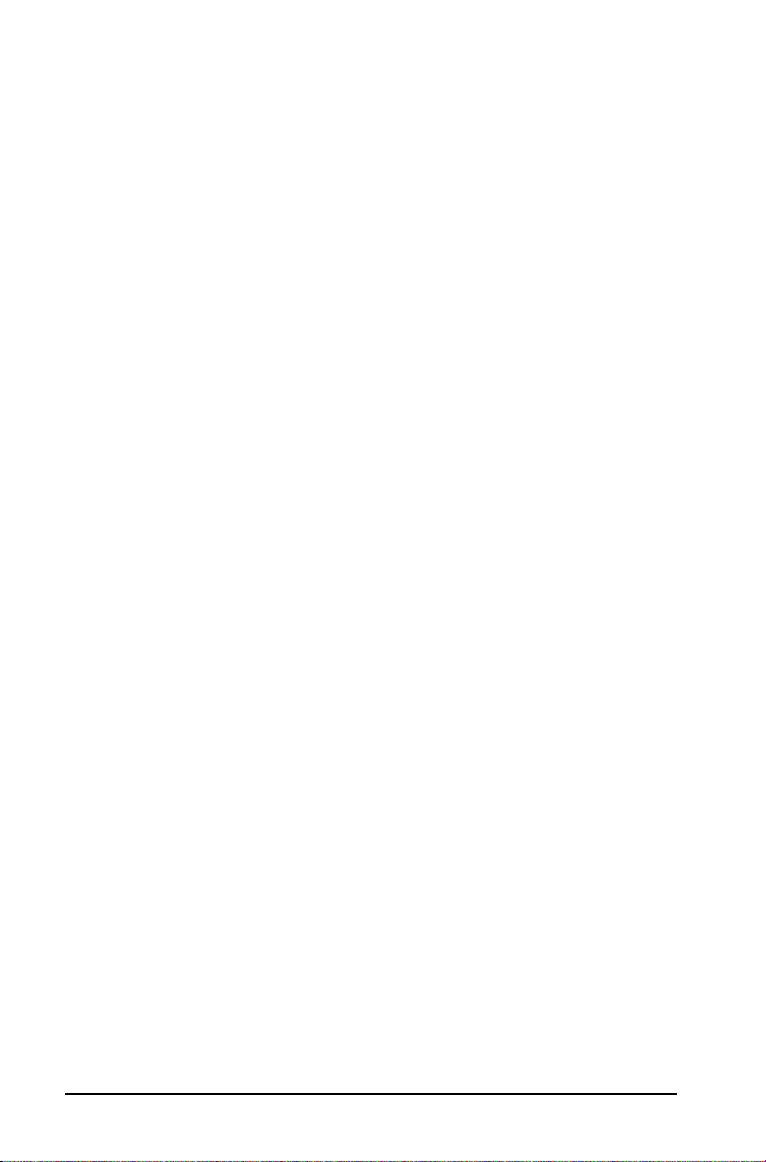
Traslación .............................................................................147
Rotación ...............................................................................148
Homotecia............................................................................149
Otros estudios .............................................................................151
Para dividir en dos partes iguales un
segmento definido sobre una recta ................................151
Para dividir por la mitad un segmento ..............................152
Para dividir por la mitad un segmento
implícito ............................................................................153
Para dividir un ángulo por la mitad...................................154
Para dividir un ángulo implícito.........................................155
Para obtener lugares geométricos .....................................156
Animación de objetos.................................................................158
Para animar un punto de un objeto...................................158
Panel de control de animación...........................................160
Para cambiar la animación de un punto
en movimiento..................................................................160
Para interrumpir y reanudar una animación.....................160
Para restablecer una animación .........................................161
Para detener una animación...............................................161
Trabajo con gráficos ...................................................................161
Para crear un gráfico de dispersión....................................161
Uso de Listas y Hojas de cálculo......................................... 167
Introducción al trabajo con tablas.............................................167
Antes de empezar................................................................171
Desplazamiento por las hojas de cálculo ...........................172
Para insertar un rango de celdas en
una fórmula ......................................................................173
Métodos para introducir datos en las tablas.....................175
Para introducir una expresión matemática,
texto o fórmula de tabla..................................................175
Trabajo con celdas individuales .................................................176
Para crear referencias absolutas y
relativas a celdas...............................................................176
Para insertar elementos del Catálogo................................178
Para borrar el contenido de una celda
o un bloque de celdas ......................................................180
Para copiar una celda o un bloque de celdas....................181
Para rellenar celdas adyacentes..........................................182
Para compartir el valor de una celda
como una variable............................................................183
Para vincular celdas con variables ......................................183
Para evitar conflictos con los nombres...............................184
Trabajo con filas y columnas de datos.......................................185
viii
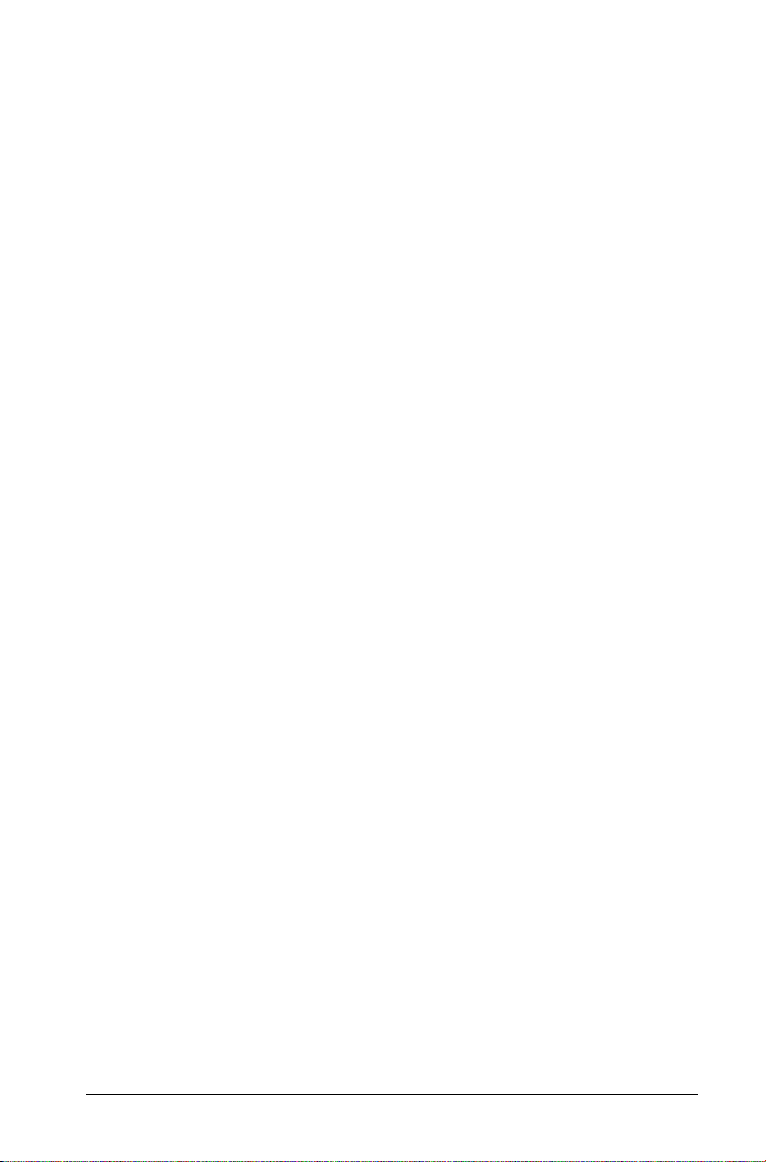
Para seleccionar filas o columnas.......................................185
Para cambiar el tamaño de filas
o columnas........................................................................ 185
Para insertar filas o columnas vacías.................................. 186
Para borrar filas o columnas completas............................. 186
Para copiar filas o columnas............................................... 187
Para mover columnas..........................................................188
Borrado de datos de columnas.................................................. 189
Ordenación de datos.................................................................. 190
Para ordenar un rango de celdas
en una columna................................................................ 190
Para ordenar un rango de celdas....................................... 192
Para ordenar columnas completas.....................................193
Generación de columnas de datos ............................................ 194
Para crear valores de columna a partir
de los valores de otra columna........................................ 195
Generación de listas de números aleatorios...................... 196
Para generar sucesiones numéricas.................................... 196
Creación y uso compartido de datos de
tablas como listas.................................................................. 198
Sharing a spreadsheet column as a list variable................ 198
Para crear vínculos con variables de
lista existentes .................................................................. 201
Para insertar elementos en listas........................................202
Para borrar elementos de listas.......................................... 202
Representación gráfica de los datos de
una hoja de cálculo .............................................................. 202
Captura de datos de Gráficos y Geometría............................... 204
Para capturar datos manualmente .................................... 205
Para capturar datos automáticamente.............................. 206
Creación de tablas de funciones................................................ 208
Para mostrar y ocultar tablas de funciones ....................... 208
Para generar una tabla de funciones.................................209
Para añadir una tabla de funciones
desde Gráficos y Geometría............................................. 210
Para ver valores en una tabla de funciones....................... 211
Para editar funciones.......................................................... 212
Para cambiar los valores de configuración
de una tabla de funciones............................................... 212
Para borrar una columna de la tabla
de funciones ..................................................................... 213
Uso de datos de tablas para análisis estadísticos ..................... 213
Para representar datos estadísticos.................................... 213
Cálculos estadísticos ................................................................... 214
Para efectuar cálculos estadísticos ..................................... 214
Cálculos estadísticos admitidos ..........................................217
ix
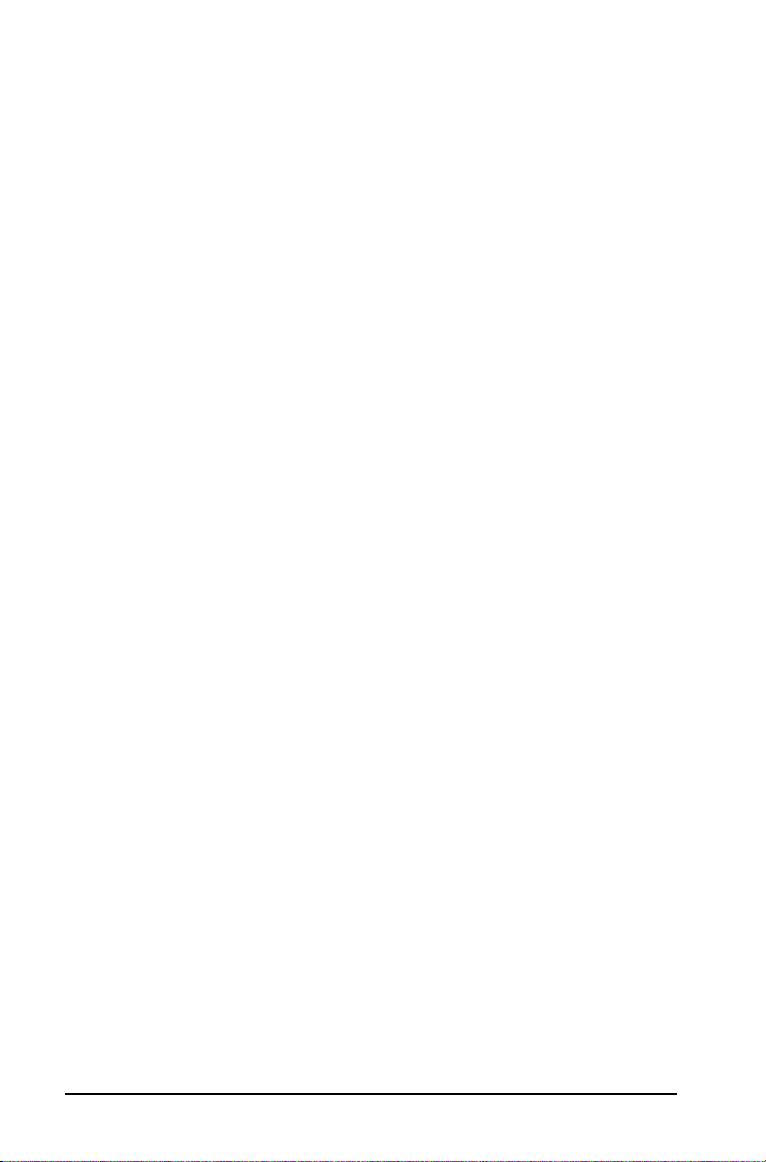
Distribuciones..............................................................................221
Calculating distributions.....................................................222
Funciones de distribución admitidas..................................223
Intervalos de confianza..............................................................228
Intervalos de confianza admitidos .....................................228
Tests estadísticos .........................................................................231
Test estadísticos admitidos..................................................231
Descripción de entradas estadísticas .........................................237
Uso de Datos y Estadística ................................................. 241
Barra de menús y herramientas.................................................242
Primeros pasos con la aplicación
Datos y Estadística.................................................................251
Creación de gráficos con datos de
hojas de cálculo.....................................................................251
Para representar datos con la herramienta
Gráfico rápido...................................................................251
Para representar gráficamente datos en una
nueva página de Datos y Estadística ...............................254
Tipos de representaciones gráficas numéricas..........................258
Gráfico de puntos................................................................258
Para crear un gráfico de puntos........................................258
Gráficos de caja...........................................................................259
Para cambiar el gráfico de caja de
modificado a estándar .....................................................261
Para ampliar los gráficos y caja y barba.............................262
Para mostrar datos atípicos de
gráficos de cajas................................................................264
Histogramas ................................................................................266
Para crear un histograma....................................................266
Para ajustar la anchura de las barras..................................269
Ajuste numérico de las barras.............................................270
Representaciones gráficas de probabilidad normal.................274
Para crear una representación gráfica
de probabilidad normal ...................................................274
Gráficos de dispersión ................................................................275
Desde el área de trabajo de Listas y
Hojas de cálculo:...............................................................275
Desde el área de trabajo de Datos
y Estadística:......................................................................276
Gráficos de rectas XY..................................................................278
Para crear varios gráficos....................................................278
Tipos de representación gráfica por categoría.........................280
Gráficos de etiquetas..................................................................280
Para crear un gráfico de etiquetas....................................280
x
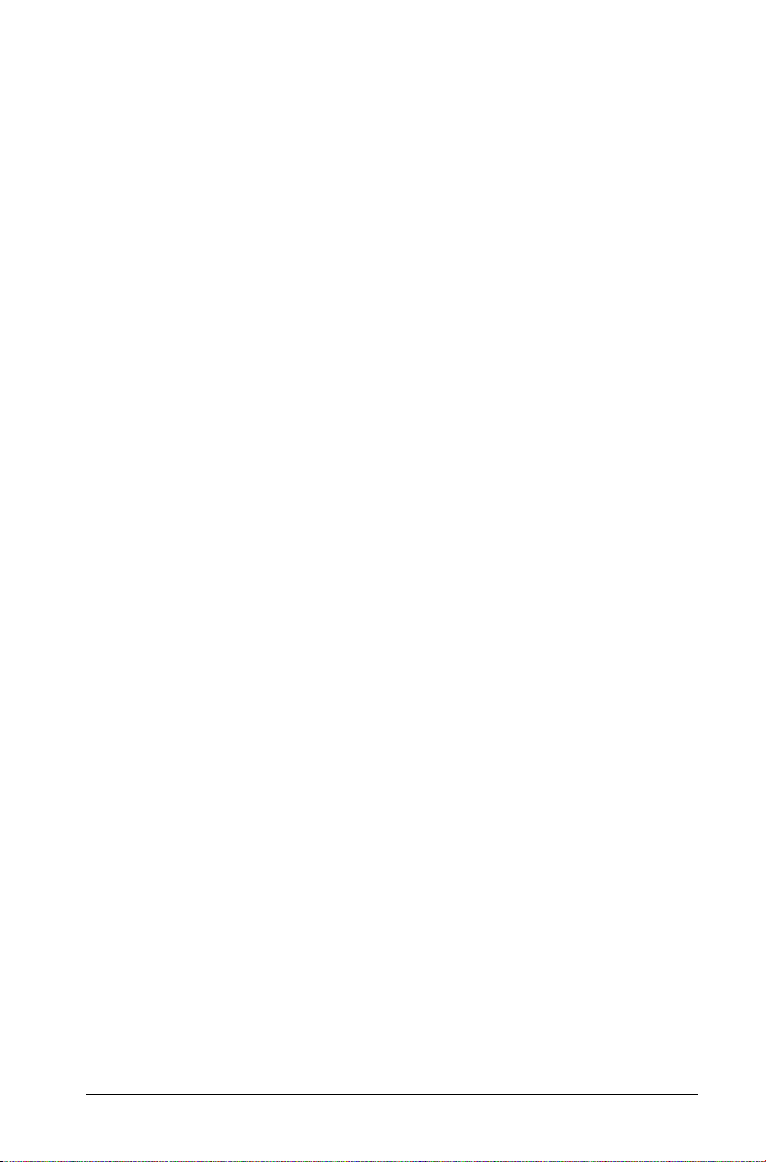
Gráficos de barras ............................................................... 282
Gráficos de sectores ............................................................ 284
Para representar datos divididos
por categorías................................................................... 285
Investigación de datos ............................................................... 288
Para seleccionar varios puntos ...........................................290
Para seleccionar un rango de puntos................................. 292
Para cambiar la escala de un gráfico ................................. 297
Traslación............................................................................. 298
Homotecia ...........................................................................299
Para añadir una recta móvil ...............................................301
Para girar una recta móvil .................................................. 302
Para cambiar el punto de corte.......................................... 302
Para mostrar líneas de regresión........................................ 304
Para mostrar cuadrados residuales .................................... 305
Para mostrar un gráfico de residuos.................................. 305
Para borrar un gráfico de residuos ....................................306
Uso de las herramientas del menú Ventana/Zoom ..................308
Representación gráfica de funciones........................................ 311
Para representar funciones con la
herramienta Representar función................................... 311
Para editar funciones.......................................................... 315
Uso de funciones de Datos y Estadística
en otras aplicaciones........................................................ 315
Uso de Mostrar PDF normal................................................ 316
Uso de sombreado bajo función ........................................ 317
Uso de la herramienta Trazar gráfico ....................................... 319
Uso de otras herramientas de
Datos y Estadística ................................................................321
Para insertar texto............................................................... 321
Para ocultar texto................................................................ 322
Uso de deslizadores............................................................. 322
Uso de herramientas de estadística........................................... 326
Uso de Notas........................................................................327
Primeros pasos con la aplicación Notas..................................... 327
Barra de menús y herramientas de Notas................................. 328
Antes de empezar ............................................................... 329
Área de trabajo de Notas........................................................... 329
Plantillas de Notas...................................................................... 330
Para aplicar una plantilla de Notas.................................... 330
Uso de la plantilla P&R........................................................ 330
Uso de la plantilla Prueba................................................... 331
Inserción de comentarios........................................................... 331
Asignación de formato al texto................................................. 332
xi
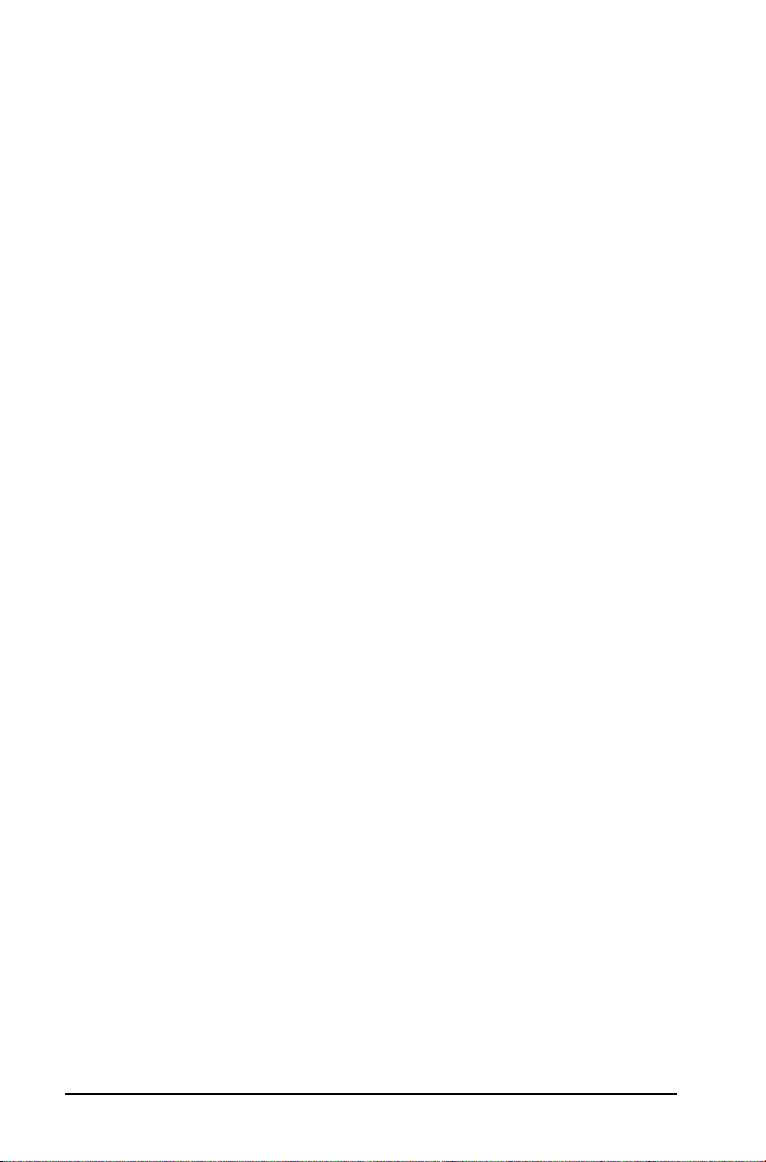
Para seleccionar texto .........................................................332
Para aplicar formato al texto..............................................332
Para insertar símbolos con formas geométricas................333
Introducción y cálculo de expresiones matemáticas.................334
Para introducir una expresión ............................................334
Para evaluar una expresión.................................................334
Cálculo parcial de una expresión........................................334
Uso de la aplicación Pregunta............................................ 335
Características de la barra de
herramientas de Pregunta....................................................335
Desplazamiento por la aplicación Pregunta .............................335
Cómo responder a las preguntas...............................................335
Para responder a preguntas con una
única respuesta.................................................................336
Para responder a preguntas con
varias respuestas...............................................................336
Trabajo con bibliotecas de TI-Nspire™ ..............................339
Qué es una biblioteca.................................................................339
Creación de bibliotecas y objetos
de biblioteca..........................................................................340
Objetos de biblioteca públicas y privadas.................................340
Uso de nombres cortos y largos..........................................341
Uso de objetos de biblioteca......................................................341
Para utilizar un objeto de biblioteca pública ....................342
Para utilizar un objeto de biblioteca privada....................342
Creación de accesos directos a objetos de biblioteca...............343
Bibliotecas incluidas....................................................................343
Restauración de una biblioteca incluida...................................344
Programación ..................................................................... 345
Descripción general de Editor de programas............................345
Menú Editor de programas........................................................346
Definición de programas o funciones .......................................350
Comienzo de una nueva sesión con
Editor de programas.........................................................350
Introducción de líneas en funciones
o programas......................................................................351
Inserción de comentarios....................................................352
Revisión de la sintaxis..........................................................353
Almacenamiento de funciones o programas.....................353
Visualización de funciones o programas existentes .................354
Apertura de funciones y programas existentes ........................355
Importación de un programa desde una biblioteca.................355
xii
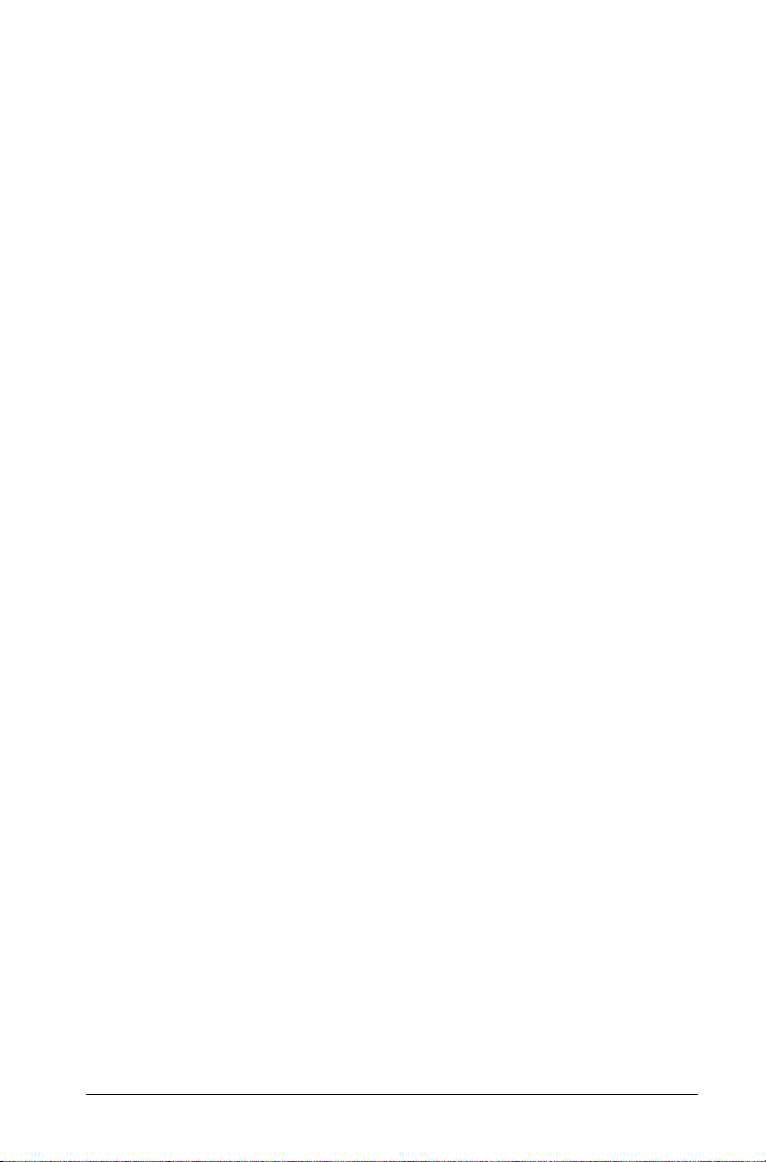
Creación de copias de funciones o programas......................... 356
Cambio del nombre de funciones o programas....................... 356
Cambio del nivel de acceso a bibliotecas.................................. 357
Búsqueda de texto ..................................................................... 357
Búsqueda y sustitución de texto................................................ 358
Cierre de la función o el programa actuales ............................ 358
Ejecución de programas y cálculo de funciones ....................... 359
Uso de nombres cortos y largos .........................................359
Uso de funciones o programas
de biblioteca públicos ...................................................... 359
Uso de funciones o programas
de biblioteca privados...................................................... 360
Ejecución de programas o funciones
que no son de biblioteca ................................................. 361
Interrupción de un programa en ejecución....................... 361
Introducción de valores en programas .....................................361
Ejemplo de transferencia de valores a
un programa..................................................................... 362
Visualización de información .................................................... 363
Uso de variables locales ............................................................. 363
Ejemplo de variable local.................................................... 364
Causas para un mensaje de error de
variable no definida.........................................................364
Es necesario inicializar las variables locales....................... 364
Diferencias entre funciones y programas ................................. 365
Llamada a un programa desde otro..........................................365
Llamada a otro programa................................................... 366
Definición y llamada a una subrutina interna................... 366
Notas sobre el uso de subrutinas .......................................366
Cómo evitar errores de círculo vicioso...............................367
Control del flujo de una función o un programa.....................367
Uso de If, Lbl y Goto para controlar
el flujo del programa ........................................................... 368
Orden If................................................................................ 368
Estructuras If...Then...EndIf................................................. 368
Estructuras If...Then...Else... EndIf ...................................... 369
Estructuras If...Then...ElseIf... EndIf.................................... 369
Órdenes Lbl y Goto ............................................................. 369
Uso de bucles para repetir un grupo de órdenes..................... 370
Bucles For...EndFor ..............................................................370
Bucles While...EndWhile ..................................................... 371
Bucles Loop...EndLoop........................................................372
Repetición inmediata de un bucle ..................................... 373
Bucles Lbl y Goto................................................................. 373
Cambio de los valores de configuración de modo...................374
Para configurar un modo ................................................... 374
xiii
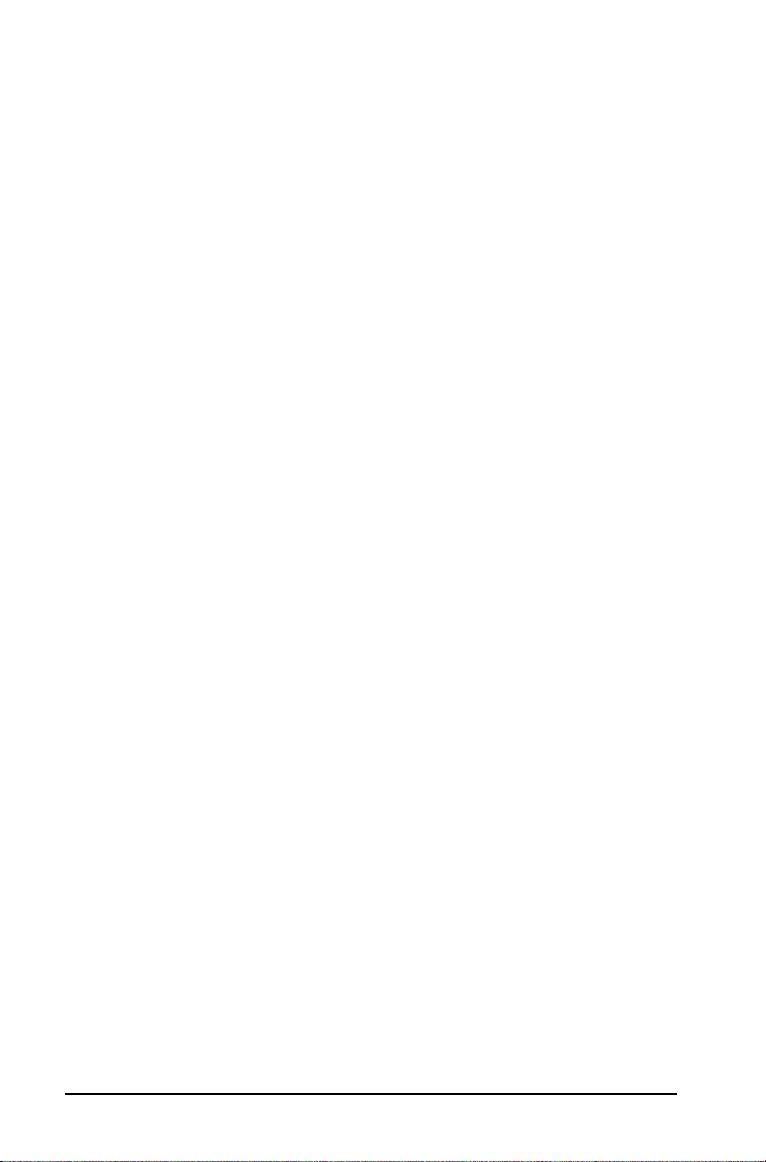
Depuración de programas y tratamiento
de errores ..............................................................................374
Técnicas de depuración.......................................................375
Órdenes de gestión de errores ...........................................375
Recogida de datos .............................................................. 377
Interfaces de sensores compatibles ...........................................377
Análisis de datos de experimentos............................................377
Inicio de la consola Recogida de datos......................................378
Uso de Inicio automático ....................................................378
Para iniciar manualmente la consola
Recogida de datos ............................................................379
Primeros pasos con la consola Recogida
de datos.................................................................................382
Para utilizar la consola Recogida
de datos.............................................................................383
Para acceder al menú contextual .......................................384
Botones de la consola Recogida
de datos.............................................................................384
Menús de la consola Recogida de datos ...................................386
Ejecución de experimentos y recogida de datos.......................389
Nombres de variables para recogida de datos..........................392
Almacenamiento de datos recogidos........................................392
Recuperación de resultados de
experimentos guardados......................................................393
Solución de problemas de la consola
Recogida de datos.................................................................393
Apéndice: Servicio y Soporte............................................. 395
Información sobre productos,
servicios y garantías de TI.....................................................395
Servicio ........................................................................................395
Advertencias sobre las pilas .......................................................395
Instrucciones para desechar las pilas..................................396
Índice alfabético................................................................. 397
xiv
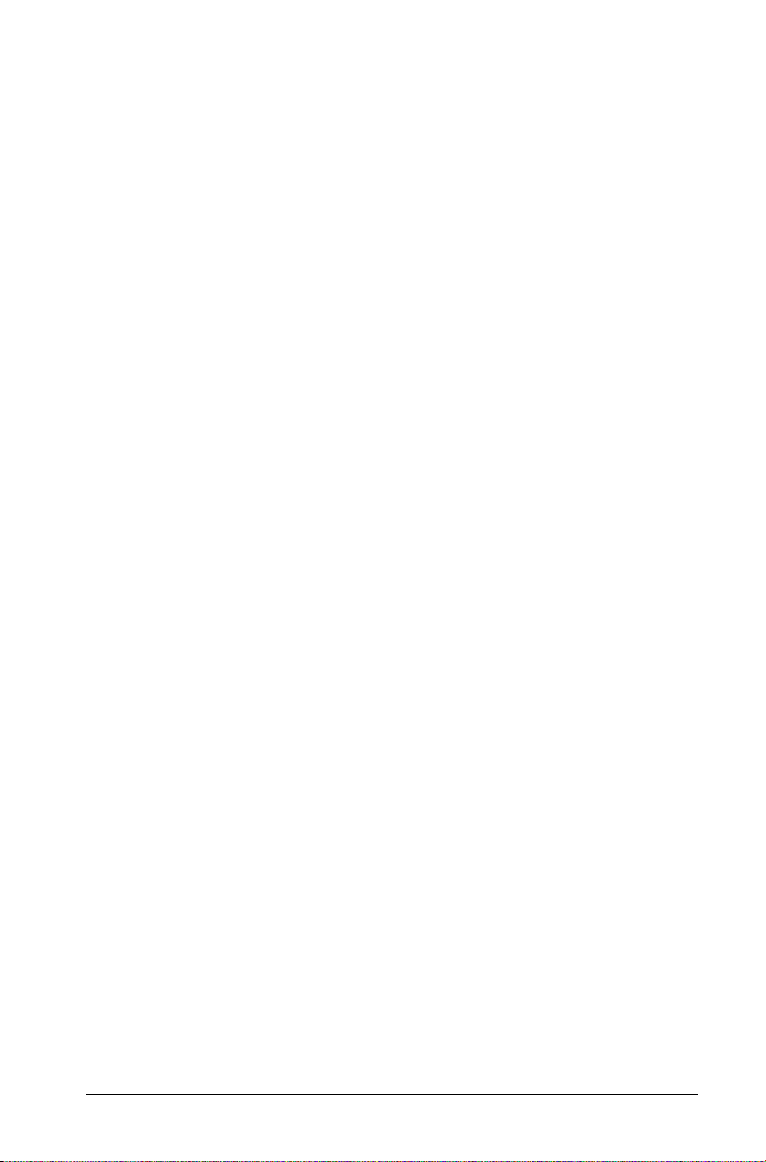
Introducción
Unidad portátil para el aprendizaje de matemáticas y ciencias TI-Nspire™
Este manual de instrucciones ofrece información sobre un nuevo
dispositivo de aprendizaje potente y avanzado de Texas Instruments: la
unidad portátil TI-Nspire™.
La unidad de aprendizaje se suministra equipada con una variedad de
aplicaciones de software previamente instaladas que ofrecen
características y funciones para distintas asignaturas y contenidos
curriculares.
Aumente las capacidades de la unidad TI-Nspire™ incorporándole
accesorios como el software para el aprendizaje de matemáticas y
ciencias TI-Nspire™, el panel ViewScreen™ de TI-Nspire™, el soporte de
conexión TI-Nspire™ y el software para enlace con ordenador
TI-Nspire™.
Cómo usar este manual
Este manual tiene como finalidad complementar la copia impresa que se
incluye con la unidad portátil TI-Nspire™.
Los capítulos del manual tratan de los temas siguientes:
Conectividad de la unidad portátil TI-Nspire™: ofrece instrucciones
para establecer una conexión entre dos unidades portátiles TI-Nspire™ y
transferir datos y archivos entre ellas.
Gestión de memoria: incluye instrucciones para comprobar la memoria
de la unidad y liberar la necesaria cuando hace falta disponer de más
espacio.
Uso de Software para enlace con ordenador TI-Nspire™: ofrece
instrucciones para transferir documentos entre unidades, capturar
imágenes, hacer copias de seguridad del contenido y actualizar el sistema
operativo (SO) de la unidad portátil TI-Nspire™.
Uso de Gráficos y Geometría: ofrece instrucciones detalladas sobre el
uso de la aplicación Gráficos y Geometría.
Uso de Calculadora: ofrece instrucciones detalladas sobre el uso de la
aplicación Calculadora.
Uso de Listas y Hojas de cálculo: contiene instrucciones detalladas
sobre el uso de la aplicación Listas y Hojas de cálculo.
Introducción 1
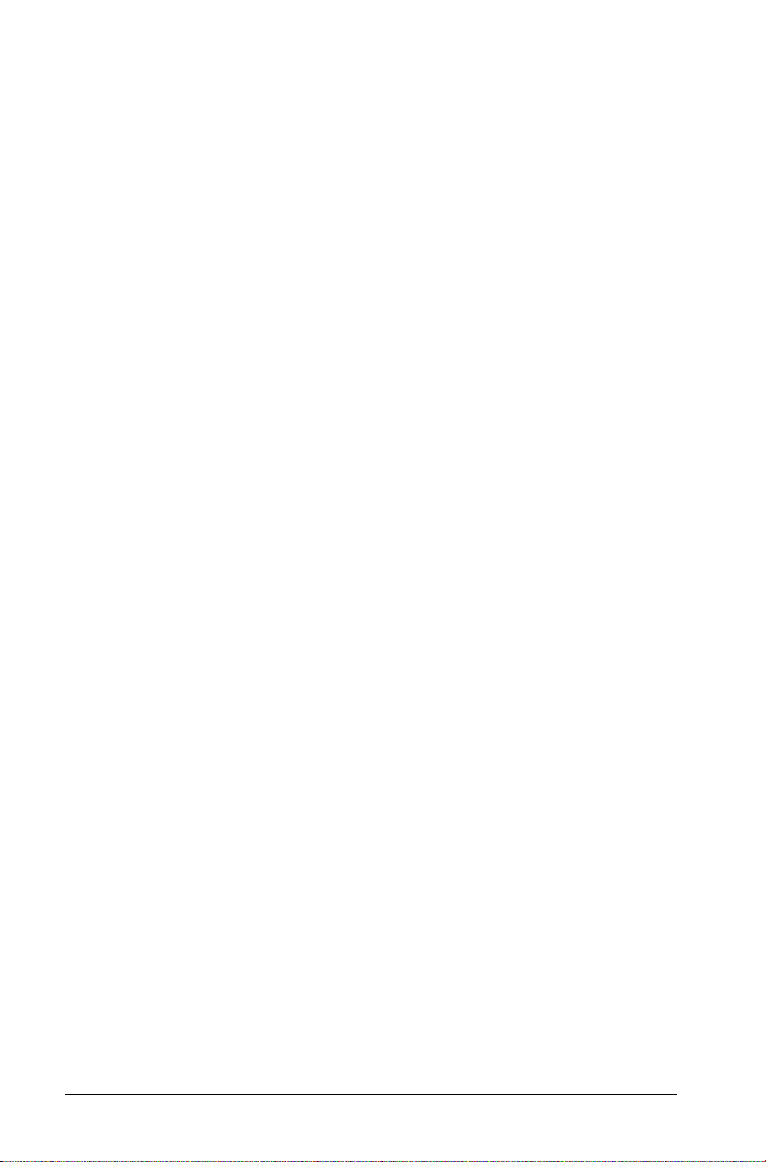
Uso de Datos y Estadística: ofrece instrucciones detalladas sobre el uso
de la aplicación Datos y Estadística.
Uso de Notas: incluye instrucciones detalladas sobre el uso de la
aplicación Notas.
Recogida de datos: contiene instrucciones paso a paso para recabar
información sobre experimentos capturada por un sensor y representarla
automáticamente en una tabla o un gráfico para facilitar su análisis.
Información de servicio y garantía: incluye información sobre
servicios y garantía, además de información de contacto para solicitar
asistencia técnica.
Dónde conseguir más información
Encontrará información adicional sobre el producto en el manual
impreso que se suministra con la unidad portátil TI-Nspire™. También se
incluye una versión electrónica del manual impreso con las instrucciones
de uso de la unidad TI-Nspire™ en el CD-ROM contenido en el paquete
del dispositivo. Este manual se encuentra asimismo disponible para
descarga gratuita en la dirección edcation.ti.com/guides.
2 Introducción
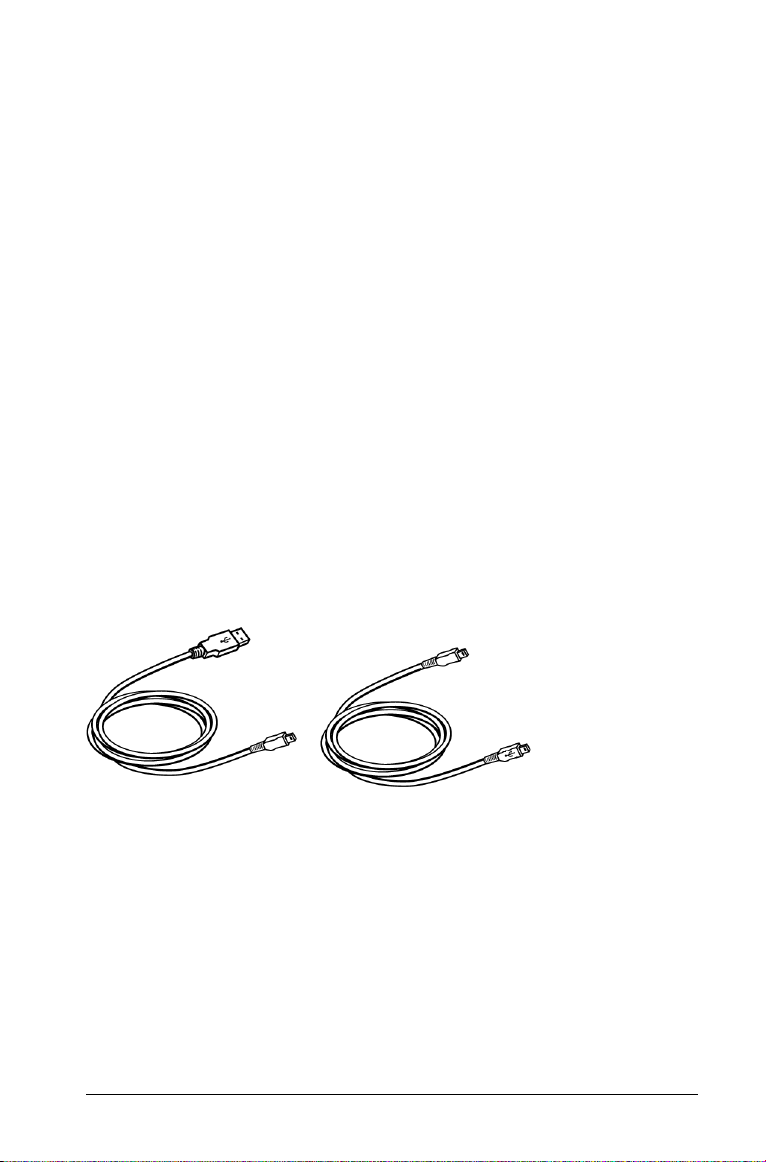
Transferencia de archivos
Para conectar dos unidades portátiles
En este capítulo se describen los procedimientos necesarios para conectar
dos unidades TI-Nspire™ entre sí y para transferir archivos entre ellas. La
unidad TI-Nspire™ tiene un puerto USB mediante el cual se puede
comunicar con otra unidad TI-Nspire™ .
Cuando la unidad TI-Nspire™ utiliza el teclado TI-84 Plus de la
TI-Nspire™ puede conectarse con otra unidad TI-Nspire™ que utilice el
teclado TI-84 Plus de una TI-Nspire™ o con una TI-84 Plus que utilice el
puerto USB o el puerto E/S.
Uso de cables de conexión
La unidad TI-Nspire™ se suministra con cables de conexión que permiten
compartir archivos tanto con un ordenador como con otra unidad
portátil.
Cables USB
Puede utilizar cables USB para conectar dos unidades TI-Nspire entre sí,
una unidad TI-Nspire a un ordenador, o una unidad TI-Nspire™ que
utilice el teclado TI-84 Plus de la TI-Nspire™ con otra unidad de las
mismas características.
Cable de conexión USB de
TI-Nspire™ para conectar una
unidad a un ordenador con
Software TI-Nspire.
Cable mini USB de
TI-Nspire™ para conectar
dos unidades portátiles TINspire
Cables TI-84 Plus Mode
Si ya dispone de dos unidades TI-84 Plus y utiliza el puerto E/S para las
funciones de conectividad, puede utilizar el mismo tipo de cable para
conectarse con una unidad TI-Nspire que utilice el teclado de la 84.
Transferencia de archivos 1
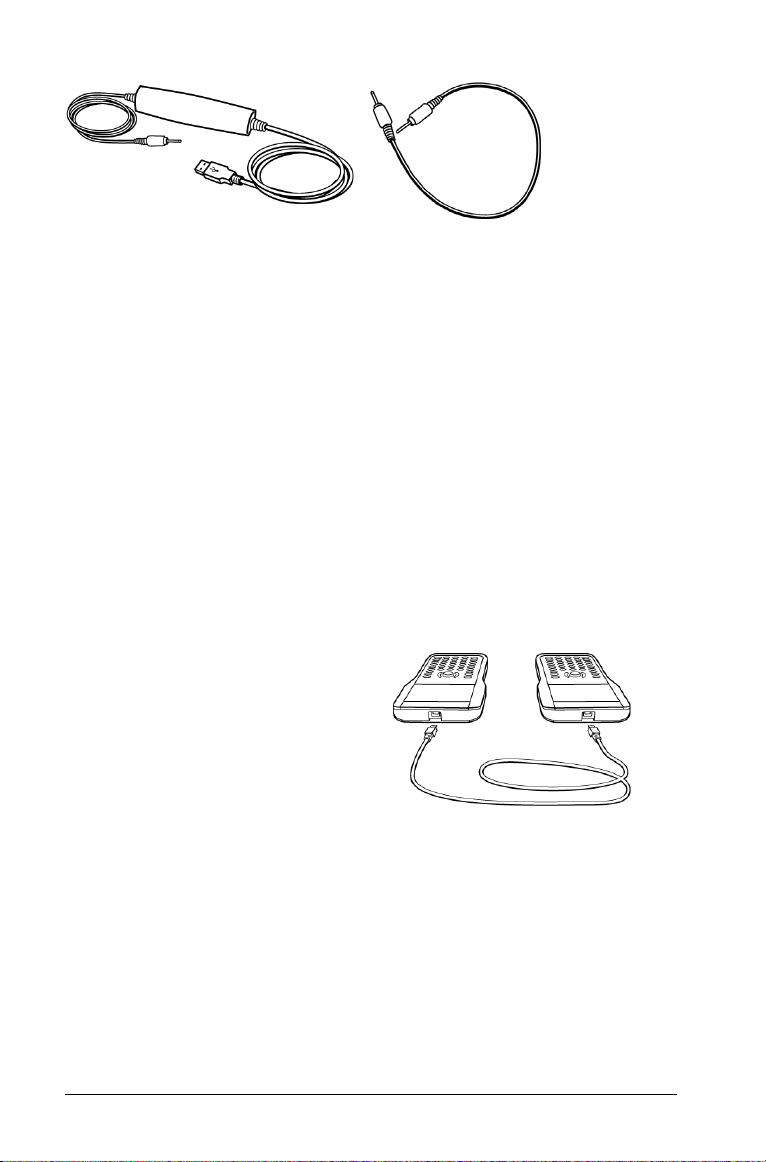
Cable de conexión USB para
conectar la unidad a un
ordenador que utilice el
software de TI Connect.
Cable de conexión E/S de
dispositivo a dispositivo para
TI-84 Plus
Para conectar dos unidades TI-Nspire™ con el cable USB de unidad a unidad
Es posible seguir este procedimiento para conectar dos unidades
portátiles entre sí siempre que ambas utilicen el mismo tipo de teclado.
No se puede conectar una unidad que utilice un teclado TI-Nspire™ TI-84
Plus con otra que utilice el teclado propio de TI-Nspire.
Nota: Utilice el cable de conexión E/S para conectar la unidad TI-Nspire™
con el teclado TI-84 Plus a una TI-84 Plus.
El puerto USB A de la unidad
TI-Nspire™ se encuentra en el
centro de la parte superior de la
unidad TI-Nspire .
1. Inserte a fondo cualquier
extremo del conector del
cable USB de unidad a unidad
en el puerto USB A.
2. Inserte el otro extremo del
cable en el puerto USB A de la
unidad receptora.
2 Transferencia de archivos
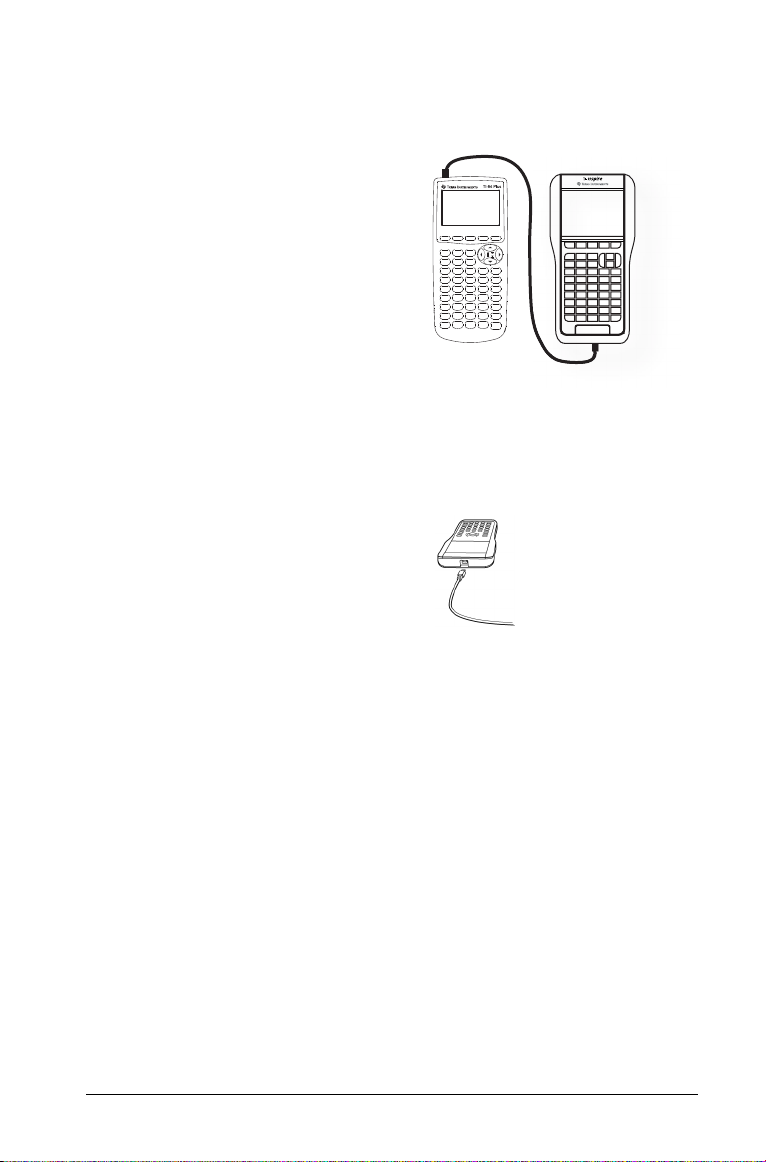
Para conectar una TI-Nspire™ con teclado TI-84 Plus a una TI-84 Plus con el cable de conexión E/S de unidad a unidad
El puerto de conexión E/S de la
TI-Nspire™ TI-84 Plus se encuentra en el
borde inferior del teclado. El puerto de
conexión E/S de la TI-84 Plus se
encuentra en el borde superior derecho
de la calculadora gráfica.
1. Inserte a fondo cualquier extremo
del cable de conexión E/S de
unidad-a-unidad en el puerto.
2. Inserte el otro extremo del cable en
el puerto E/S de la otra calculadora
gráfica.
Para conectar la unidad TI-Nspire™ a un ordenador
1. Inserte a fondo el extremo del
mini conector USB del cable en
el puerto situado en la parte
superior de la unidad.
2. Inserte a fondo el extremo USB del cable en el puerto USB
del ordenador.
Para hacer copias de seguridad de los archivos en un ordenador
Utilice Software para enlace con ordenador TI-Nspire™ o el software de
TI Connect para hacer copias de seguridad del contenido de la unidad
portátil en un ordenador. Podrá encontrar Software para enlace con
ordenador TI-Nspire™ y software de TI Connect en el CD del producto
que se suministra con el dispositivo.
Transferencia de documentos
Reglas para transferir archivos
• Es posible transferir archivos de documentos y de sistema operativo
(SO).
• Si la unidad TI-Nspire™ receptora contiene ya un documento con el
mismo nombre que el archivo que se dispone a enviar, se cambiará el
Transferencia de archivos 3
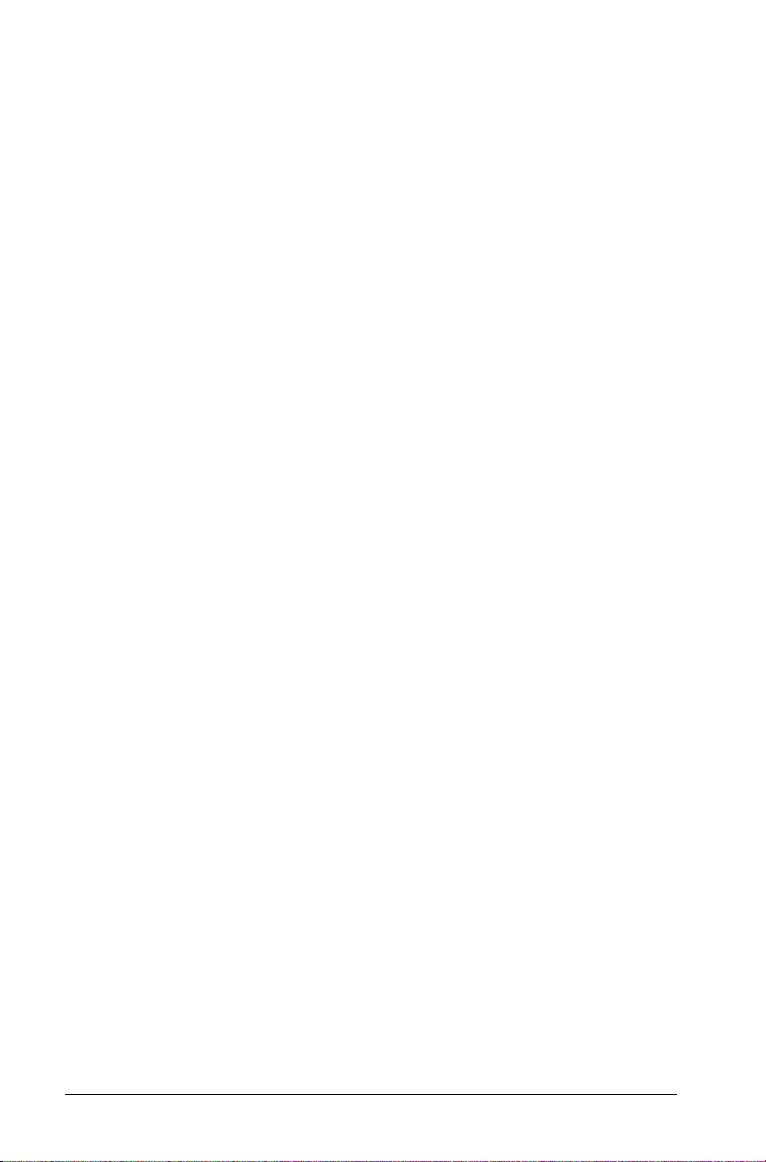
nombre de éste último. El sistema añade un número al final del
nombre para que cada uno sea exclusivo. Por ejemplo, si la unidad
TI-Nspire™ receptora contiene ya un archivo Misdatos, se le
cambiará automáticamente el nombre por Misdatos(2).
Tanto la unidad emisora como la receptora mostrarán un mensaje
con el nuevo nombre.
• La longitud máxima para los nombres de archivo es de 255
caracteres, incluida la ruta de acceso completa. Si el archivo
transmitido tiene el mismo nombre que uno existente en la unidad
receptora y el nombre contiene el número de caracteres máximo,
255, el nombre del archivo transmitido se truncará para que el
sistema pueda cambiarle el nombre según el esquema descrito en el
párrafo anterior.
• Todas las variables asociadas con el documento que se está
transmitiendo se transferirán junto con el mismo.
• Las transmisiones se cancelarán después de 30 segundos.
Para enviar documentos
1. Abra la carpeta My Documents (Mis documentos).
Pulse c7.
2. Pulse las teclas 5 y 6 del teclado del NavPad para resaltar el
documento que desee enviar.
3. Seleccione
documentos).
Send (Enviar) en el menú My Documents (Mis
Pulse /c15.
4. El archivo comienza a transferirse, y aparece una barra de progreso
que facilita el seguimiento de la transferencia. El cuadro de diálogo
de envío contiene también un botón Cancel (Cancelar) para que
pueda cancelar una transmisión en curso.
Si la transmisión ha finalizado con éxito, la pantalla muestra un
mensaje del tipo
"<Carpeta / Nombre de archivo> transferido como <Carpeta /
Nombre de archivo>". Si ha sido necesario cambiar el nombre de un
archivo en la unidad receptora, el mensaje mostrará el nuevo
nombre de archivo.
Para recibir documentos
No es necesario que el usuario de la unidad TI-Nspire™ receptora realice
acción alguna. Las unidades se encienden automáticamente en cuanto se
conectan los cables.
4 Transferencia de archivos
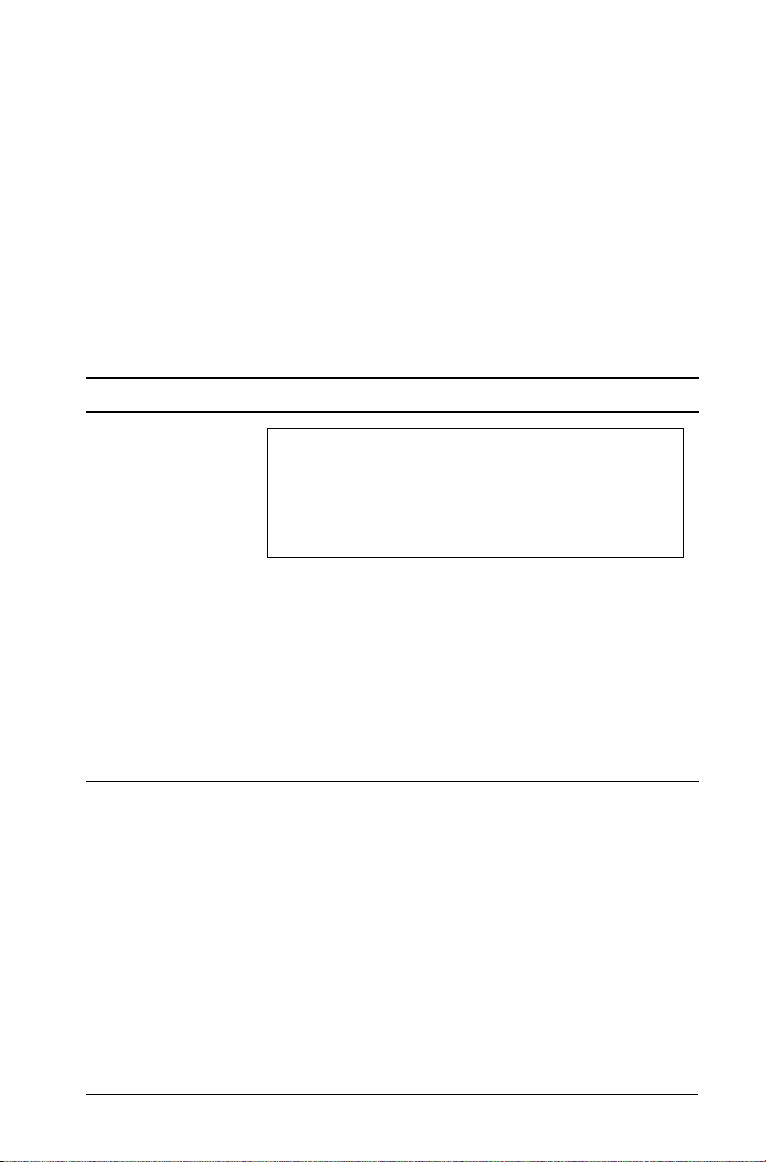
Al final de una transmisión con éxito, la pantalla muestra el mensaje
"<Carpeta / Nombre de archivo> recibido". Si ha sido necesario cambiar
el nombre del archivo, el mensaje indica el nuevo nombre.
Para cancelar una transferencia
1. Para cancelar una transferencia de archivos en curso, pulse el botón
Cancel (Cancelar) del cuadro de diálogo de la unidad emisora. El
usuario de cualquier unidad puede pulsar también la tecla
2. Aparece un mensaje de error de transmisión.
d.
3. Pulse
d o · para cancelar el mensaje de error.
Errores frecuentes y mensajes de notificación
Aparece en: Mensaje y descripción
Unidad emisora
"Transfer failed. (Error de transferencia).
Check cable and try again. (Revise el cable y
vuelva a intentarlo)".
OK (Aceptar)
Este mensaje aparece cuando no se ha conectado
un cable al puerto de enlace de la unidad emisora.
Retire el cable, insértelo de nuevo y vuelva a
intentar la transferencia.
Pulse d o · para cancelar el mensaje de error.
Nota: Es posible que la unidad emisora no muestre
siempre este mensaje. En su lugar, se mantendrá
en estado BUSY hasta que cancele la transmisión.
Transferencia de archivos 5
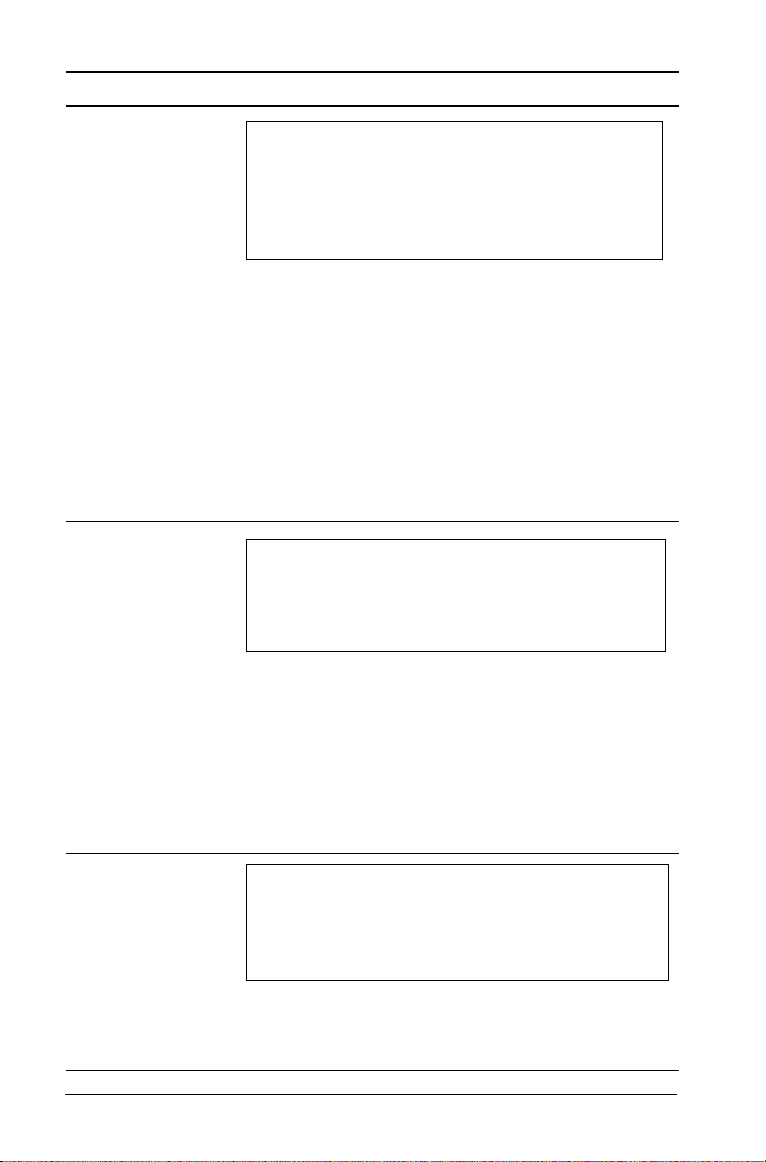
Aparece en: Mensaje y descripción
Unidad emisora
"Receiver does not have enough storage space
for file transfer. (La unidad receptora carece de
espacio de almacenamiento suficiente para la
transferencia del archivo)".
OK (Aceptar)
Este mensaje aparece cuando la unidad receptora
no tiene memoria suficiente para aceptar el
archivo que se está transmitiendo.
El usuario de la unidad receptora debe liberar
espacio para poder admitir el nuevo archivo. Para
ello:
• Borre los archivos que no necesite.
• Guarde los archivos en un ordenador para
recuperarlos más tarde y bórrelos de la unidad
TI-Nspire™ .
Unidad emisora
"<folder (carpeta)>/<filename (nombre de
archivo)> transferred as (transferido como)
<folder (carpeta)>/<filename (nombre de
archivo)(#)".
Este mensaje aparece al final de una transferencia
finalizada con éxito cuando ha sido necesario
cambiar el nombre de un archivo porque en la
unidad receptora ya existe un archivo con el
nombre original. El archivo transmitido cambia de
nombre al añadirle un número al final. El número
del nombre comienza siempre por (2) y puede
incrementarse en uno, como sea necesario.
Unidad emisora
"<folder (carpeta)>/<filename (nombre de
archivo)> transferred as (transferido como)
<folder (carpeta)>/<new filename (nuevo
nombre de archivo)>."
Este mensaje aparece cuando en la unidad
receptora se crea una nueva carpeta para contener
el documento transmitido.
6 Transferencia de archivos
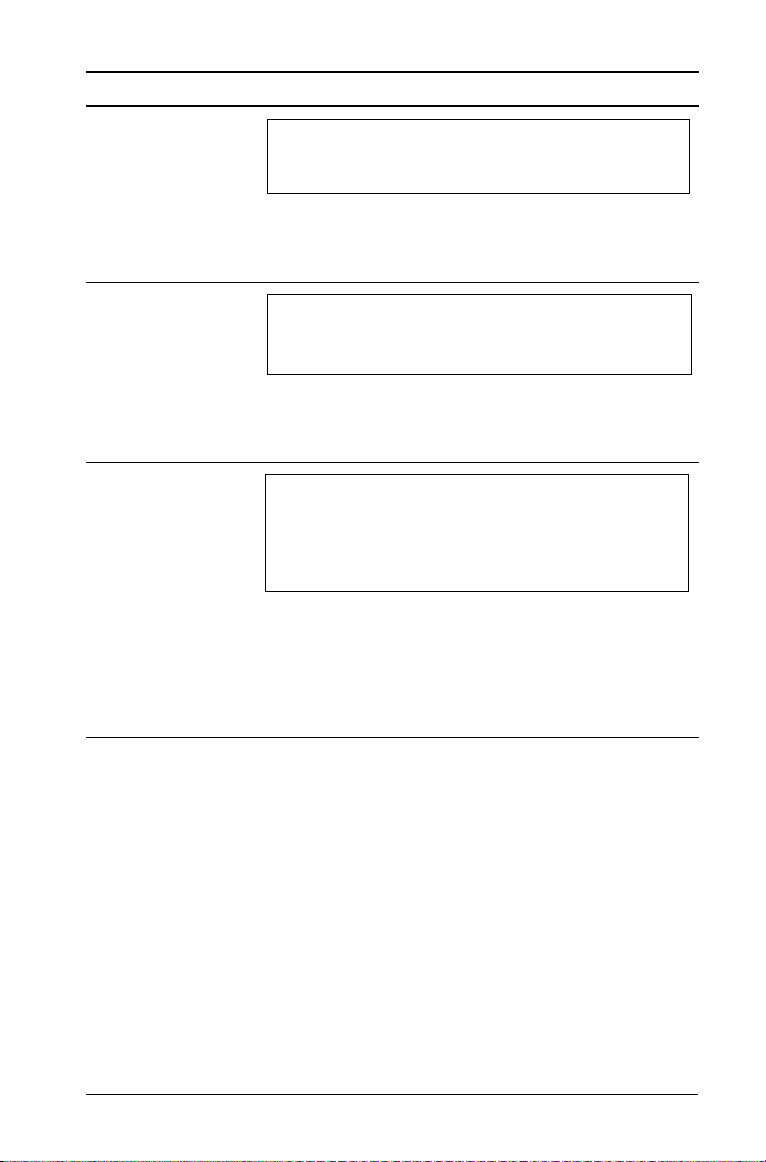
Aparece en: Mensaje y descripción
Unidad receptora
"<folder (carpeta)>/<filename (nombre de
archivo)(x)>received (recibido)".
Este mensaje aparece si la unidad receptora tiene
un documento con el mismo nombre que el que se
está transmitiendo.
Unidad receptora
Unidad receptora
"<new folder (nueva carpeta)>/<new filename
(nuevo nombre de archivo)> received (recibido)".
Este mensaje aparece cuando en la unidad
receptora se ha creado una nueva carpeta para
contener el documento que se ha transmitido.
"Transfer failed. (Error de transferencia). Check
cable and try again. (Revise el cable y vuelva a
intentarlo)".
OK (Aceptar)
Este mensaje aparece cuando el cable no se ha
conectado correctamente al puerto de enlace de la
unidad receptora. Retire el cable, insértelo de
nuevo y vuelva a intentar la transferencia.
d o · para cancelar el mensaje de error.
Pulse
Actualización del sistema operativo
Si lo desea, puede actualizar el SO de la unidad TI-Nspire™ ya sea
utilizando el ordenador y el Software para enlace con ordenador
TI-Nspire™, o transfiriendo el SO de una unidad a otra.
Las operaciones de actualización del sistema operativo no borran los
archivos del usuario. Si en la unidad receptora no hay espacio suficiente
para la actualización, se le notifica a la unidad emisora. Los archivos sólo
pueden resultar temporalmente afectados por la instalación si el sistema
operativo de la unidad receptora está dañado. En tal caso, los
documentos pueden verse afectados por la restauración del sistema
operativo. Como medida de precaución es conveniente hacer una copia
de seguridad de los documentos y carpetas que contengan datos
importantes antes de actualizar un sistema operativo.
Transferencia de archivos 7
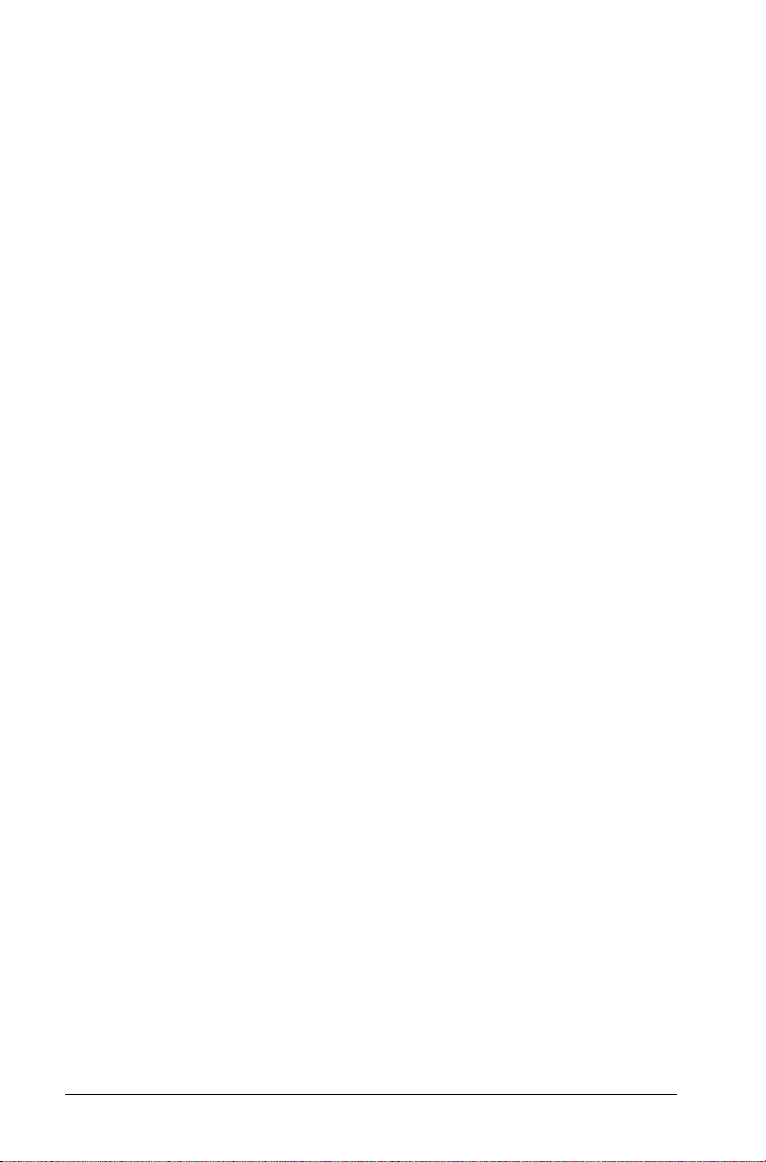
Antes de llevar a cabo la actualización del sistema operativo consulte la
información importante relacionada con las pilas.
Información importante relacionada con la descarga del sistema operativo
Es aconsejable instalar siempre pilas nuevas antes de comenzar a
descargar un sistema operativo.
En el modo de descarga de SO, la función Automatic Power Down
(APD) se desactiva automáticamente. Si deja la unidad en modo de
descarga durante más tiempo del necesario antes de comenzar con el
proceso se agotarán las pilas, en cuyo caso deberá sustituirlas por otras
nuevas antes de iniciar la descarga.
TM
Dónde conseguir actualizaciones del sistema operativo
Para obtener la información más reciente sobre las actualizaciones del
sistema operativo disponibles, acceda al sitio web de Texas Instruments,
en la dirección http://education.ti.com.
Puede descargar una actualización del sistema operativo del sitio web de
Texas Instruments en el ordenador, y utilizar un cable USB de ordenador
para instalar el SO en la unidad TI-Nspire™ .
Para obtener información más detallada, consulte las instrucciones del
capítulo dedicado a Software para enlace con ordenador TI-Nspire™.
Para transferir el sistema operativo
Siga este procedimiento para transferir el SO de una unidad a otra:
1. Conecte las dos unidades. (Consulte las instrucciones de conexión, al
principio de este capítulo). Recuerde que debe cerrar los documentos
que haya abiertos en la unidad receptora antes de comenzar la
transferencia.
2. En la unidad emisora, abra My Documents (Mis documentos).
c7.
Pulse
3. En el menú, seleccione Send OS (Enviar SO).
b9.
Pulse
4. En la unidad receptora, aparece el mensaje "You are receiving an OS
Upgrade. (Hay una actualización de SO en proceso). Usaved changes
will be lost. (Se perderán los cambios no almacenados). Would you
8 Transferencia de archivos
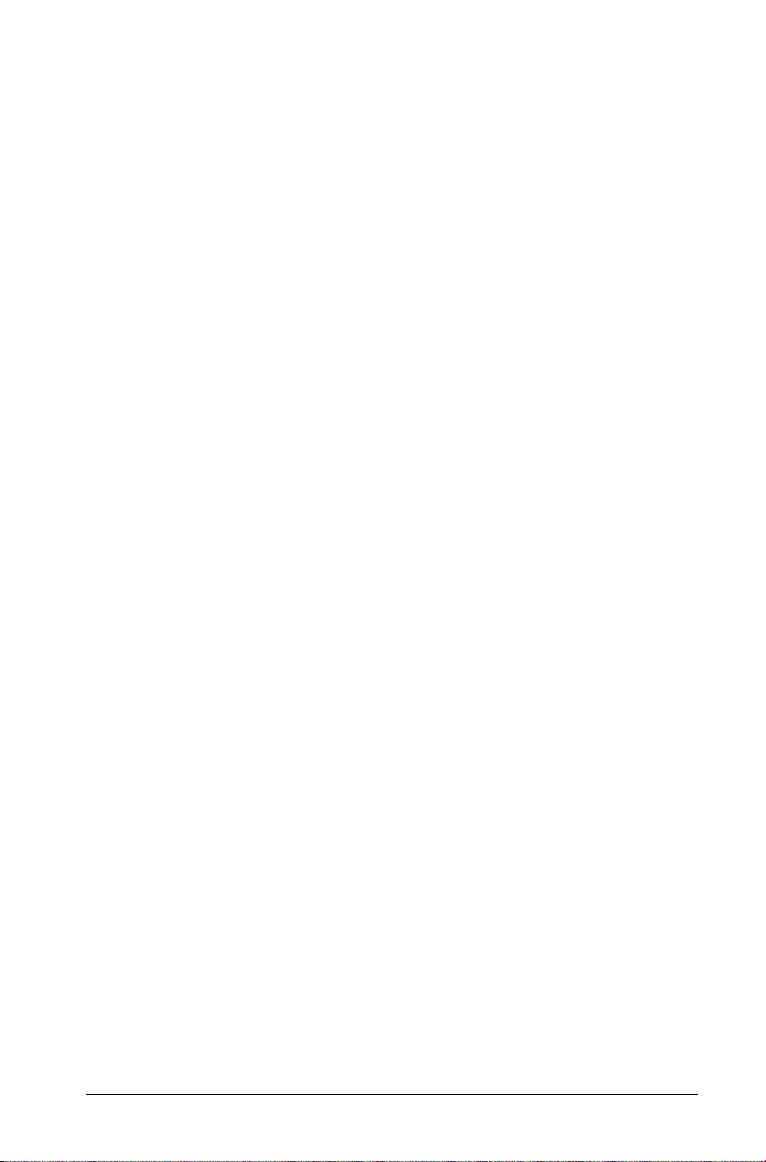
like to continue? (¿Desea continuar?)" junto con los botones de
respuesta Yes (Sí) y No. Pulse Yes (Sí) para recibir la actualización del
SO.
Notas:
• Si tarda más de 30 segundos en pulsar el botón Yes (Sí), la
unidad responde automáticamente No y se cancela la
transferencia.
• Es importante guardar y cerrar todos los documentos que
puedan estar abiertos antes de proceder a actualizar un sistema
operativo. Continuar una actualización de SO cuando hay un
documento abierto y sin guardar hará que se pierdan los datos.
5. Mientras la actualización esté en proceso, la unidad receptora
mostrará el mensaje "Receiving OS. Do not unplug cable.
(Recibiendo SO. No desconecte el cable)". En la unidad emisora
aparecerá el mensaje "Sending OS. Do not unplug cable. (Enviando
SO. No desconecte el cable)".
6. Cuando haya terminado la transferencia, la unidad emisora recibirá
un mensaje en el que se indica que el proceso ha finalizado y se
puede desconectar el cable, tras lo cual se deberá instalar el SO en la
unidad receptora. El proceso se realiza automáticamente. Durante la
instalación, la unidad receptora muestra el mensaje "Installing OS
<version number> (Instalando SO (número de versión))".
7. Cuando ha finalizado, muestra el mensaje "OS <version number> has
been installed. Handheld will now restart. (Instalado SO (número de
versión). Se va a reiniciar el dispositivo)". Y comienza el reinicio de la
unidad. Si la unidad emisora sigue estando conectada al cable, el
mensaje permanece visible en la pantalla.
Importante:
• Recuerde hacer copia de seguridad de la información necesaria e
instalar pilas nuevas en cada unidad receptora.
• Asegúrese de que la unidad emisora muestra la pantalla Send OS
(Enviar SO).
Transferencia de archivos 9
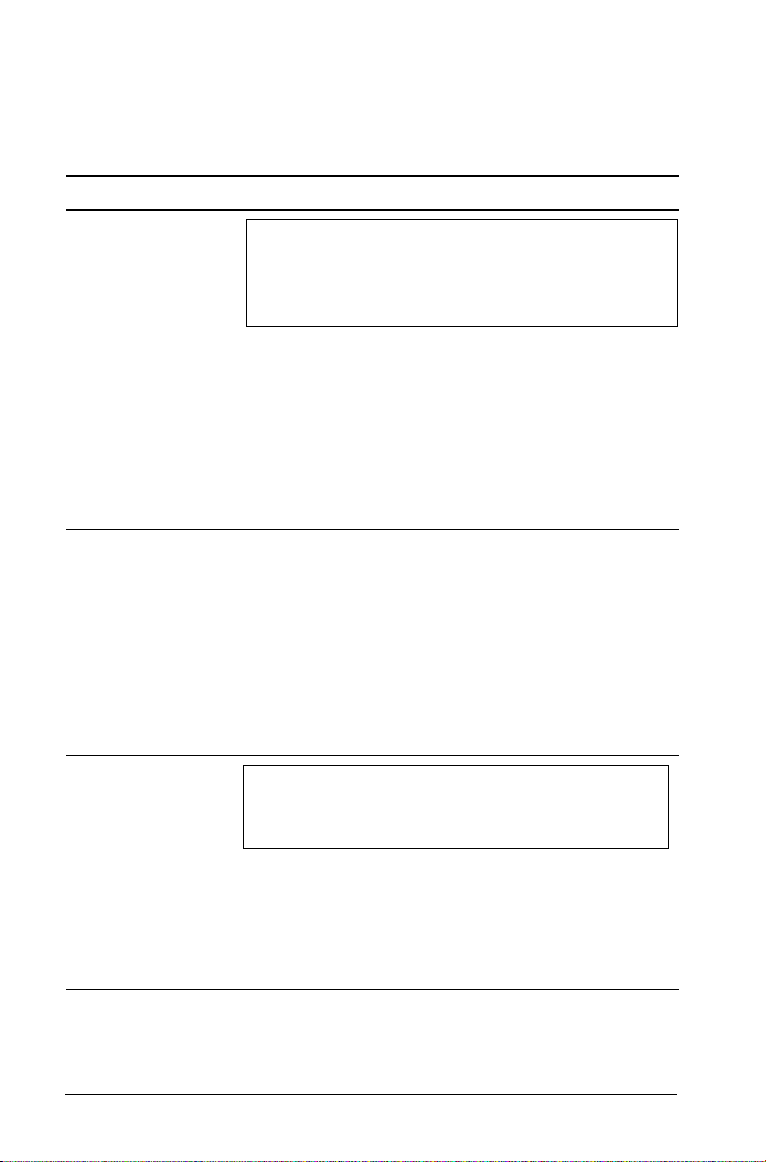
Mensajes de actualización del SO
En esta sección se recoge la información y los mensajes de error que
pueden aparecer en las unidades durante una actualización del sistema
operativo.
Aparece en: Mensaje y descripción
Unidad emisora
Unidad emisora
Unidad emisora
"Receiver does not have enough storage space.
Make <xxxK> available. (La unidad receptora no
tiene suficiente espacio de almacenamiento. Deje
XX KB disponibles)".
Este mensaje aparece cuando la unidad receptora
no tiene memoria suficiente para aceptar el nuevo
sistema operativo. Se indica la necesidad de
espacio para que sepa la cantidad de memoria que
debe dejar libre para el nuevo SO. Si fuera
necesario, puede trasladar los archivos a un
ordenador para dejar más espacio de
almacenamiento libre.
"Receiver must change batteries before
upgrading the OS. (Es necesario cambiar las
pilas de la unidad receptora antes de actualizar
el SO)".
Este mensaje aparece cuando las pilas de la unidad
receptora están bajas y es necesario cambiarlas.
Envíe la actualización del sistema operativo en
cuanto haya sustituido las pilas por otras nuevas.
"Receiver has a newer OS and cannot load this
OS. (El SO de la unidad receptora es nuevo y no
permite cargar este SO)".
Este mensaje aparece cuando la versión del sistema
operativo cargado en la unidad receptora es más
reciente que la que se está transfiriendo. No se
permite instalar un sistema operativo con una
versión más antigua.
10 Transferencia de archivos
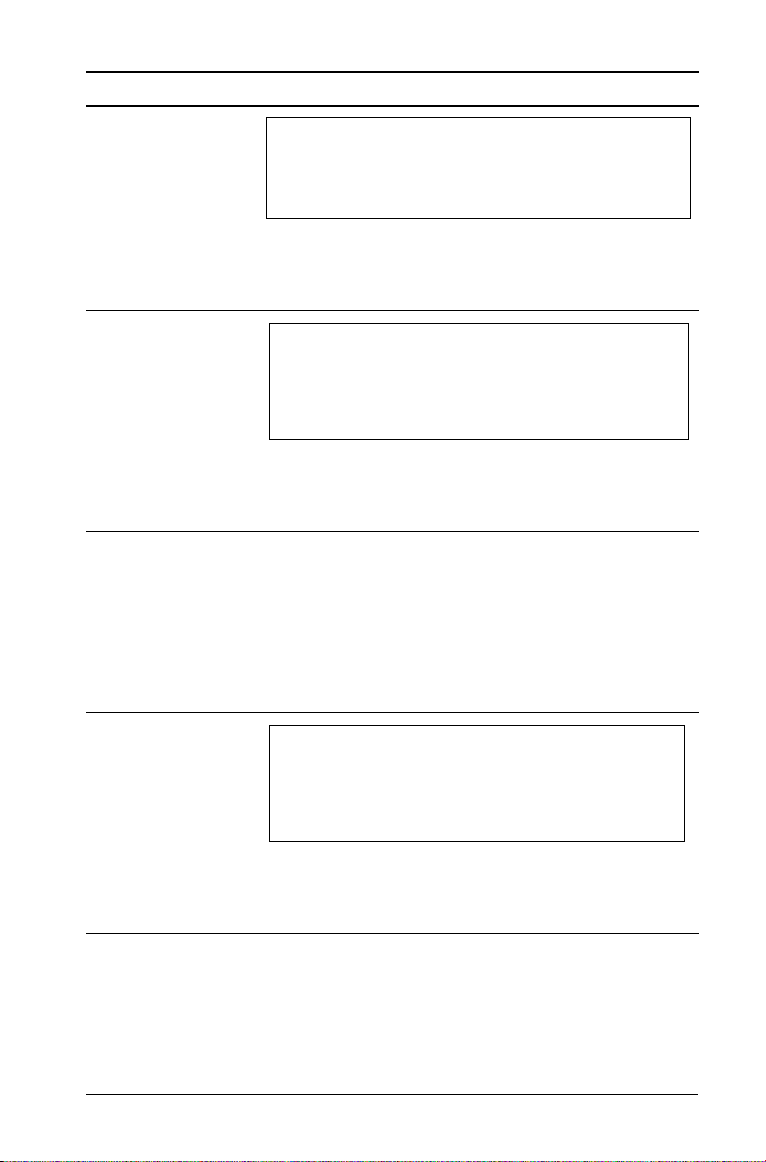
Aparece en: Mensaje y descripción
Unidad emisora
"Upgrade not accepted by receiver. (La unidad
receptora no acepta la actualización)".
OK (Aceptar)
Este mensaje aparece cuando la unidad receptora
rechaza la actualización que se dispone a
transferir.
Unidad emisora
Unidad emisora
Ambas unidades
"OS has been transferred. You can now unplug.
(Se ha transferido el SO. Puede desconectar el
cable si lo desea)".
OK (Aceptar)
Este mensaje aparece cuando ha finalizado la
transferencia y se puede desconectar el cable de la
unidad emisora sin problemas.
"Sending OS. Do not unplug cable. (Enviando
SO. No desconecte el cable)".
Este mensaje, junto con una barra de progreso,
aparece mientras dura la transferencia de
actualización del SO.
"Transfer failed. Check cable and try again.
(Error de transferencia. Revise el cable y vuelva
a intentarlo)".
OK (Aceptar)
Alguna de las dos unidades, o las dos, no están
bien conectadas. Vuelva a insertar el cable en cada
unidad y repita el intento.
Transferencia de archivos 11
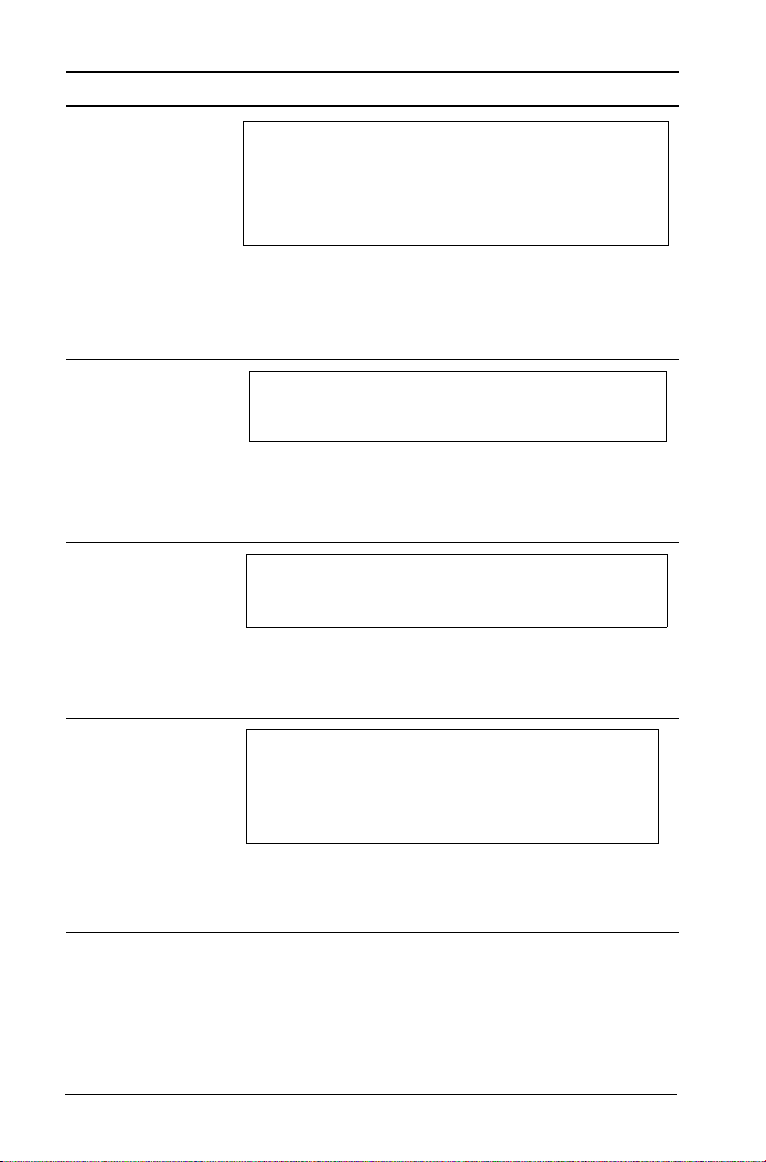
Aparece en: Mensaje y descripción
Unidad receptora
"You are receiving an OS Upgrade. Unsaved
changes will be lost. Would you like to
continue? (Hay una actualización de SO en
proceso. Se perderán los cambios no
almacenados. ¿Desea continuar?)". Yes (Sí) No
Este mensaje aparece cuando está a punto de
iniciarse una actualización del sistema operativo. Si
tarda más de 30 segundos en pulsar el botón Yes
(Sí), la unidad responderá automáticamente No.
Unidad receptora
Unidad receptora
Unidad receptora
"Receiving OS. Do not unplug cable.
(Recibiendo SO. No desconecte el cable)".
Este mensaje, junto con una barra de progreso,
aparece mientras dura la transferencia de
actualización del SO.
"Installing OS. (Instalando SO)".
Este mensaje aparece cuando ha finalizado la
transferencia. Permanece en pantalla para
informar al usuario del estado de la unidad.
"OS has been installed. Handheld will
restart. (Se ha instalado el SO. Se va a
reiniciar el dispositivo)".
OK (Aceptar)
Este mensaje de información aparece por unos
instantes antes de que la unidad se reinicie
automáticamente.
12 Transferencia de archivos
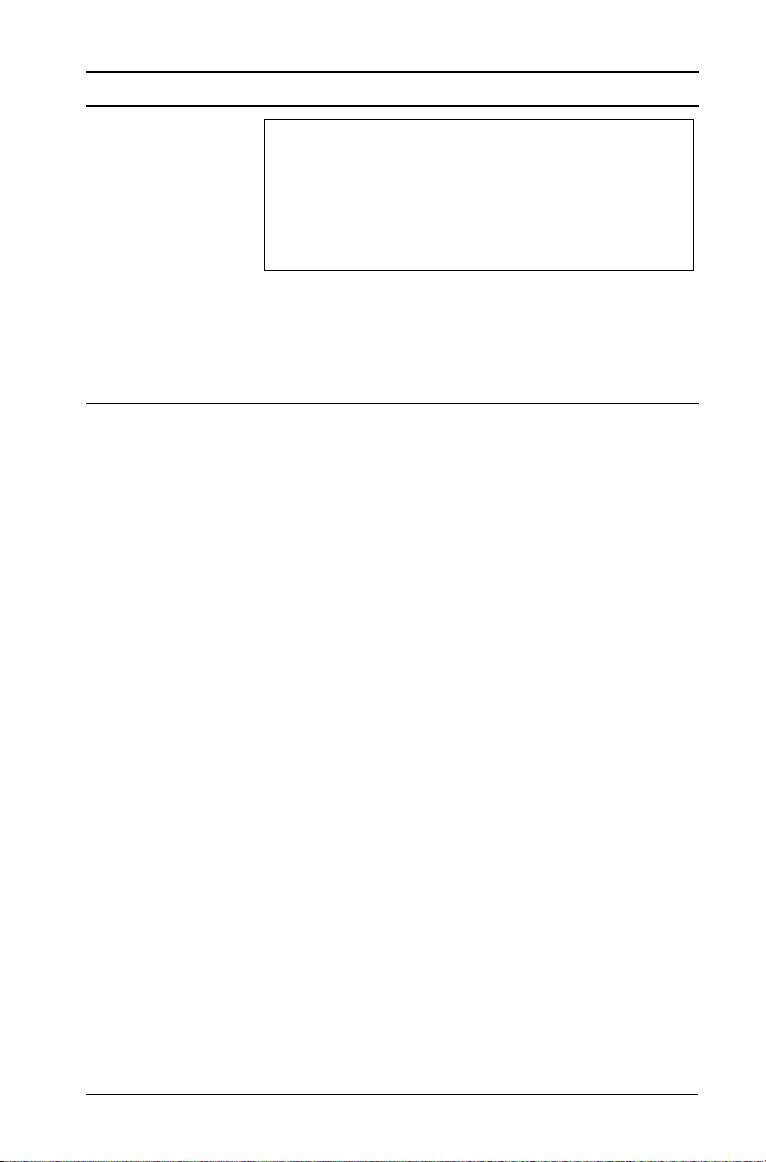
Aparece en: Mensaje y descripción
Unidad receptora
"Install was corrupted. Handheld will reboot. You
will need to retry OS upgrade. (No ha sido
posible completar la instalación. Se va a reiniciar
el dispositivo. Es necesario repetir la actualización
del SO)".
OK (Aceptar)
Este mensaje indica que se ha producido un error
durante la transferencia y que el archivo de
actualización ha resultado dañado. La unidad se
iniciará de nuevo, y será necesario volver a instalar
la actualización del sistema operativo.
Transferencia de archivos 13
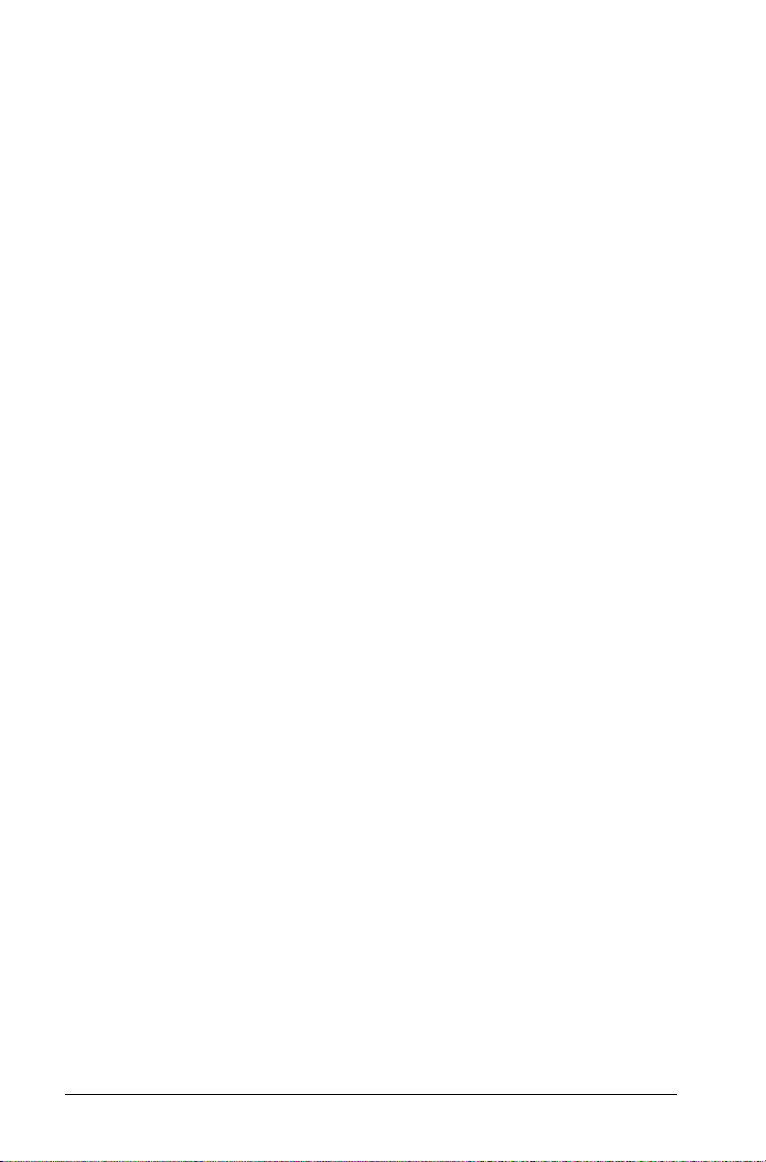
14 Transferencia de archivos

Gestión de archivos y memoria
Comprobación de la memoria disponible
La pantalla de estado del dispositivo muestra la cantidad de memoria (en
bytes) que utilizan todos los documentos y variables de la unidad portátil
TI-Nspire™. La pantalla de estado de la unidad portátil muestra la
siguiente información:
• Storage Capacity (Capacidad de almacenamiento)
• Space Used (Espacio utilizado)
• Free Space (Espacio libre)
• Battery Status (Estado de las pilas)
Para mostrar la pantalla de estado
f En el menú Home (Inicio), seleccione Handheld Status (Estado del
dispositivo)
Pulse
Aparece la pantalla de estado de la unidad portátil.
.
c83
Instrucciones para liberar memoria
Si el dispositivo no dispone de la memoria suficiente para guardar los
documentos es necesario liberar memoria para crear el espacio
apropiado. Para liberar memoria debe borrar algunos documentos o
carpetas. Si desea conservar los documentos y las carpetas para utilizarlos
en otro momento puede hacer una copia de seguridad de estos
elementos en otro dispositivo o en un ordenador.
Gestión de archivos y memoria 15

Para borrar elementos de la memoria
Si en la unidad TI-Nspire™ guarda documentos que no va a necesitar
más, puede borrarlos de la memoria para crear más espacio.
Antes de borrar documentos de la memoria para recuperar espacio,
considere la posibilidad de copiar los archivos en otra unidad como
solución alternativa.
1. Abra la carpeta My Documents (Mis documentos).
Pulse
c7.
2. Pulse
3. Seleccione Delete (Eliminar).
£ o ¤ para seleccionar la carpeta o el documento que desee
borrar.
Pulse
/c26.
La carpeta o el documento se borra de la unidad de forma
permanente.
Para hacer copias de seguridad de los archivos en otra unidad
Siga los pasos que se indican a continuación para hacer copias de una
unidad TI-Nspire™ en otra. Siga las instrucciones que figuran en el
capítulo Conectividad para conectar dos unidades portátiles.
1. Conecte dos unidades por medio del cable de conectividad de USB a
USB.
2. Abra la carpeta My Documents (Mis documentos) en la unidad
emisora.
c7.
Pulse
3. Pulse las teclas 5 y 6 para resaltar el documento que desee enviar.
4. Seleccione
Pulse /c15.
5. Cuando ha finalizado la transferencia del archivo aparece un
mensaje en la pantalla de la unidad receptora.
Send (Enviar) en el menú Document (Documentos).
Para hacer copias de seguridad de los archivos en un ordenador
Utilice el software para enlace con ordenador TI-Nspire™ para hacer la
copia de seguridad del contenido de la unidad portátil en un ordenador.
Encontrará la aplicación Software para enlace con ordenador TI-Nspire™
en el CD del producto que se facilita con la unidad portátil.
16 Gestión de archivos y memoria

Restablecimiento de la memoria
El botón Reset (Restablecer), situado en la cara inferior de la unidad,
permite restablecer la memoria del dispositivo. Cuando se restablece la
memoria de la unidad TI-Nspire™, tanto la memoria RAM como la
memoria Flash recuperan los valores de configuración establecidos en
fábrica. Se borran todos los archivos, y todas las variables del sistema
recuperan los valores predeterminados de fábrica.
Atención: Antes de restablecer la memoria y como solución alternativa,
considere la posibilidad de recuperar la memoria disponible necesaria
borrando sólo los datos seleccionados.
Para restablecer toda la memoria de la unidad, siga los pasos que se
indican a continuación.
1. Utilice un clip para papel o la punta de un bolígrafo para presionar el
botón "restablecer" situado en la cara inferior de la unidad.
2. Mantenga la presión durante unos tres segundos, y suelte a
continuación.
Se borrarán todos los elementos de la memoria del dispositivo.
Borrar la memoria puede alterar a veces el contraste del dispositivo. En el
caso de que la pantalla aparezca desvaída o en blanco, ajuste el contraste
pulsando
Gestión de archivos y memoria 17
/+o /-.

18 Gestión de archivos y memoria

Uso de la aplicación Calculadora
Primeros pasos con la aplicación Calculadora
La aplicación Calculadora es el lugar donde se escriben y calculan las
expresiones matemáticas, y también donde se definen las variables,
funciones y programas. Cuando se define o edita una variable, una
función o un programa, el elemento pasa automáticamente a estar
disponible para cualquier aplicación de tecnología para el aprendizaje de
matemáticas y ciencias TI-Nspire™, por ejemplo, Gráficos y Geometría,
que intervenga en el mismo problema.
También puede utilizar la aplicación Calculadora para definir objetos de
biblioteca, como variables, funciones y programas, a los que se pueda
acceder desde cualquier otro problema o documento. Para obtener más
información sobre la creación de objetos de biblioteca, consulte la
sección “Bibliotecas” de la documentación.
À
Á
Â
À Menú Calculadora: este menú estará disponible siempre que se
encuentre en el área de trabajo de Calculadora. Pulse
mostrar el menú. El menú que aparece en la ilustración puede no ser
exactamente el mismo que el de la pantalla.
b para
Á Área de trabajo de Calculadora
Uso de la aplicación Calculadora 19

– Puede introducir una expresión matemática en la línea de
entrada y pulsar
– Las expresiones aparecen en notación matemática estándar a
medida que se introducen.
– El historial de Calculadora muestra las expresiones introducidas y
los resultados.
· para calcular la expresión.
 Ejemplo de variables de Calculadora utilizadas en otra aplicación de
TI-Nspire™
Barra de menús y herramientas de Calculadora
La barra de menús y herramientas de Calculadora permite introducir y
calcular una amplia variedad de expresiones matemáticas.
Nombre
del
menú
Actions (Acciones)
Opción de menú Función
Define (Definir) Inserta la orden Define
Recall Definition
(Recuperar definición)
Delete Variable
(Eliminar variable)
Clear a-z (Limpiar A - Z)Elimina todas las variables con
Clear History (Limpiar
historial)
Insert Comment
(Insertar comentario)
Biblioteca Permite actualizar todas las
(Definir)
Permite ver, reutilizar o
modificar una función o
programa que ha definido
previamente.
Inserta la orden
nombres formados por una sola
letra.
Borra todas las expresiones del
historial de Calculadora.
Permite insertar texto.
bibliotecas, definir accesos
LibPub o LibPriv, insertar un
carácter “\” o crear un acceso
directo a una biblioteca.
.
delVar.
20 Uso de la aplicación Calculadora

Nombre
Opción de menú Función
del
menú
Number (Número)
Convert to Decimal
(Convertir a decimal)
Factor Inserta
Least Common
Multiple (Mínimo
común múltiplo)
Greatest Common
Divisor (Máximo
común divisor)
Remainder (Resto) Inserta
Inserta la orden
factor().
Inserta
lcm().
Inserta la función
remain().
¢Decimal.
gcd().
Fraction Tools
(Herramientas para
fracciones)
Number Tools
(Herramientas para
números)
Complex Number Tools
(Herramientas para
números complejos)
Calculations (Cálculos)
Numerical Solve
(Resultados numéricos)
Numerical Function
Minimum (Mínimo de
función numérica)
Numerical Function
Maximum (Máximo de
función numérica)
Numerical Derivative
(Derivada numérica)
Permite seleccionar
getNum(), getDenom().
Permite seleccionar
iPart(), fPart(), sign(), mod(),
floor() o ceiling().
Permite seleccionar
real(), imag(), angle(), ¢Polar,
propFrac(),
round(),
conj(),
¢Rect o la plantilla de valores
absolutos.
Inserta
Inserta
Inserta
Inserta
nSolve().
nfMin().
nfMax().
nDeriv().
Uso de la aplicación Calculadora 21

Nombre
del
menú
Opción de menú Función
Numerical Integral
(Integral numérica)
Finance Solver
(Resolver finanzas)
Probability (Probabilidad)
Factorial (!) Inserta !.
Permutations
(Variaciones)
Combinations
(Combinaciones)
Random (Aleatorio) Permite seleccionar
Distributions
(Distribuciones)
Statistics (Estadística)
Stat Calculations
(Calcular estadística)
Stat Results
(Resultados
estadísticos)
List Math (Operaciones
matemáticas con listas)
List Operations
(Operaciones con
listas)
Inserta nInt().
Inicia la aplicación Finance Solver
(Resolver finanzas).
Inserta
Inserta
randInt(), randBin(),
randNorm(), randSamp() o
RandSeed.
nPr().
nCr().
rand(),
Permite seleccionar entre varias
distribuciones, como
normal
de
, Cdf binomial e Inverso
F.
Pdf
Permite seleccionar varios
cálculos estadísticos, como
análisis de una variable, análisis
de dos variables y regresiones.
Inserta la variable stat.results.
Permite seleccionar entre varios
cálculos con listas como mínimo,
máximo y media.
Permite seleccionar entre varias
operaciones con listas como
clasificación, relleno y conversión
en matriz.
22 Uso de la aplicación Calculadora

Nombre
del
menú
Opción de menú Función
Distributions
(Distribuciones)
Confidence Intervals
(Intervalos de
confianza)
Stat Tests (Tests
estadísticos)
Matrix & Vector (Matriz y
vector)
Transpose (Transponer)
Determinant
(Determinante)
Row-Echelon Form
(Forma escalonada)
Reduced Row-Echelon
Form (Forma
escalonada reducida)
Simultaneous
(Simultánea)
Create (Crear) Permite seleccionar entre varias
Norms (Normas) Permite seleccionar
Permite seleccionar entre varias
distribuciones, como Pdf
normal
de
, Cdf binomial e Inverso
F.
Permite seleccionar entre varios
intervalos de confianza, como
Intervalo t e Intervalo z.
Permite seleccionar entre varios
tipos de pruebas como
Test t, Test z.
Inserta
T
ANOVA,
Inserta det().
Inserta
Inserta
Inserta
ref().
rref().
simult().
opciones de creación de
matrices, como matriz de
construcción, identidad,
diagonal, submatriz y otros.
norm(),
rowNorm() o colNorm().
Dimensions
(Dimensiones)
Row Operations
(Operaciones con filas)
Uso de la aplicación Calculadora 23
Permite seleccionar
rowDim() o colDim().
Permite seleccionar
rowAdd(), mRow() o
mRowAdd().
dim(),
rowSwap(),

Nombre
del
menú
Opción de menú Función
Element Operations
(Operaciones con
elementos)
Advanced (Avanzadas) Inserta
Vector Inserta
Functions & Programs
(Funciones y programas)
Program Editor (Editor
de programas)
Func...EndFunc Inserta una plantilla para crear
Prgm...EndPrgm Inserta una plantilla para crear
Local Inserta la orden Local.
Control Permite seleccionar en una lista
Tra nsfe r
(Transferencia)
Inserta operadores “punto”
como .+ (punto suma) y
.^ (punto elevado a potencia).
trace(), LU, QR, eigVl(),
eigVc() o charPoly(),
unitV(), crossP(), dotP(),
Polar, 8Rect, 8Cylind o
8
8Sphere.
Permite ver, abrir para editar,
importar o crear una función o
un programa nuevos.
una función.
un programa.
de plantillas con las que
controlar programas y funciones
If...Then...EndIf,
como
While...EndWhile o
Try...E lse...EndTry, entre otras.
Inserta órdenes de transferencia
Return, Cycle, Exit, Lbl,
como
Stop o Goto.
24 Uso de la aplicación Calculadora

Nombre
del
menú
Opción de menú Función
Disp Muestra resultados intermedios.
Mode (Modo) Inserta órdenes que se aplicarán
a la configuración o lectura de
modos; por ejemplo, mostrar
dígitos en pantalla, definir modo
ángulo o base y muchos más.
También permite acceder a
información sobre el idioma
actual.
Add New Line (Añadir
nueva línea)
Inicia una nueva línea en la
definición de una función o un
programa.
Antes de empezar
f Encienda el dispositivo y añada una aplicación Calculadora a un
documento.
Introducción y cálculo de expresiones matemáticas
Opciones para introducir expresiones
La aplicación Calculadora dispone de una serie de métodos que podrá
utilizar para introducir y editar expresiones.
• Mediante el teclado del dispositivo.
• Con los elementos del menú Calculadora.
• Seleccionando elementos del Catálogo (
Para introducir una expresión matemática sencilla
Nota: Para introducir un número negativo con el dispositivo, pulse v.
Para introducir un número negativo con el teclado del ordenador, pulse
la tecla de guión (
-).
k).
Suponga que desea calcular
1. Seleccione la línea de entrada en el área de trabajo de Calculadora.
2. Escriba 2^8 para comenzar la expresión.
Uso de la aplicación Calculadora 25

3. Pulse ¢ para desplazar el cursor hasta la línea de base y, a
continuación, escriba r 43 p 12.
4. Pulse · para calcular la expresión.
La expresión aparece en notación matemática estándar y el resultado
se muestra en la parte derecha de Calculadora.
Nota: Si el resultado no cabe en la misma línea que la expresión se
desplaza a la siguiente.
Para controlar la forma de un resultado
Puede que esperase encontrar en la expresión anterior un resultado
decimal en lugar de 2752/3. El resultado 917,33333 es un valor decimal
equivalente..., pero no deja de ser una aproximación.
De forma predeterminada, Calculadora retiene la forma más precisa:
2752/3. Todo resultado que no sea un número entero aparecerá como
una fracción. La finalidad no es otra que la de reducir los errores de
redondeo que puedan generarse con los resultados intermedios de los
cálculos realizados en cadena.
Si desea forzar una aproximación decimal en un resultado:
•Pulse
• Incluya un decimal en la expresión (por ejemplo,
26 Uso de la aplicación Calculadora
/
La pulsación de
en lugar de · para calcular la expresión.
·
/
· genera un resultado aproximado.
43. en lugar de 43).

• Incluya la expresión en la función approx().
• Cambie la configuración de modo del documento para que en lugar
de
Auto or Approximate (Auto o Aproximado) sea Approximate
(Aproximado).
–Pulse /c1 para mostrar el menú File (Archivo) y
seleccione
Tenga en cuenta que este método se aplicará a todos los resultados
de todos los problemas del documento.
Document Settings (Configurar documento).
Para insertar elementos del Catálogo
Puede utilizar el Catálogo para insertar funciones y órdenes, símbolos y
plantillas de expresiones en la línea de entrada de la aplicación
Calculadora.
1. Pulse la tecla
Nota: Algunas funciones disponen de un asistente que solicita la
introducción de cada argumento. Si prefiere introducir directamente
los valores de los argumentos en la línea de entrada, deberá
desactivar el asistente.
Uso de la aplicación Calculadora 27
k para abrir el Catálogo.
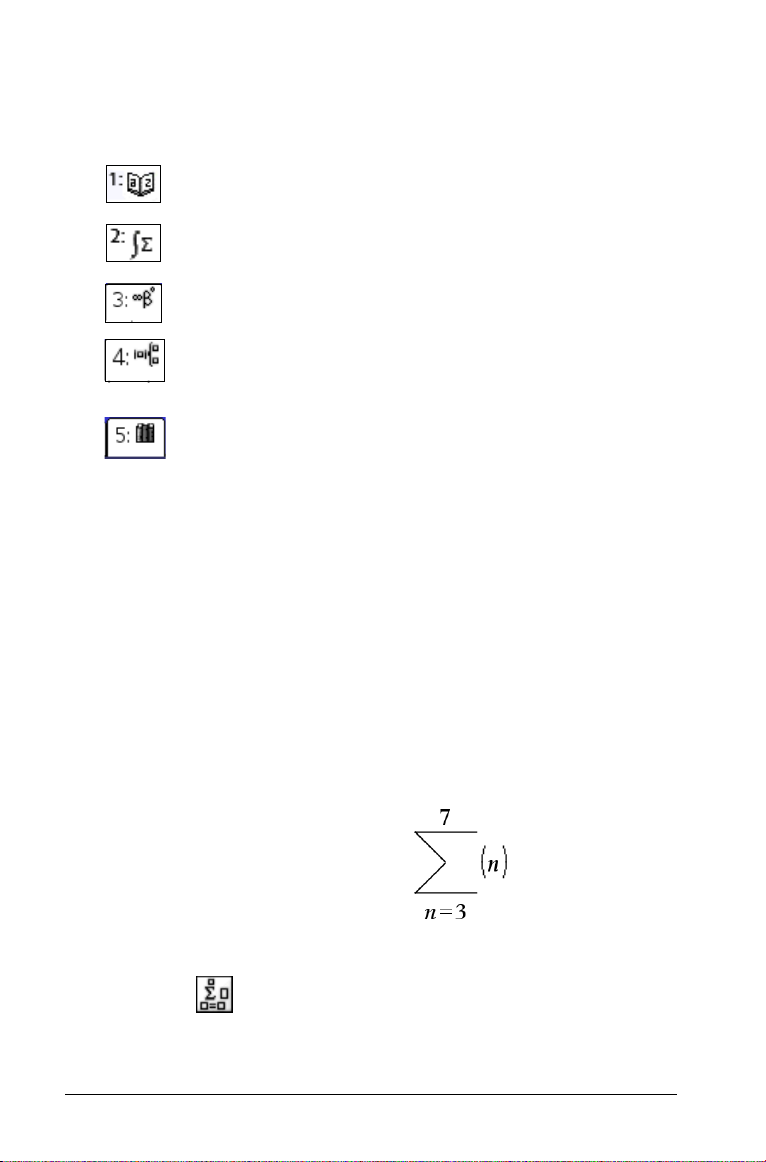
2. Pulse la tecla de menú correspondiente a la categoría del elemento.
Por ejemplo, pulse 1 para mostrar la lista alfabética.
contiene todas las órdenes y funciones en orden
alfabético.
contiene todas las funciones matemáticas.
contiene una paleta de símbolos para añadir caracteres
especiales.
contiene plantillas de matemáticas que pueden utilizarse
para crear objetos en dos dimensiones con raíces
cuadradas, integrales y suma de productos.
muestra objetos de biblioteca pública (LibPub).
3. Pulse
¤ y utilice ¡, ¢, £ o ¤ las veces que sean necesarias para
seleccionar el elemento que desee insertar.
Nota: Para ver ejemplos de sintaxis del elemento seleccionado, pulse
e y · para mostrar u ocultar el sistema de ayuda
alternativamente. Para regresar el elemento seleccionado, pulse
ge.
4. Pulse
Para utilizar las plantillas de expresiones
La aplicación Calculadora cuenta con plantillas para introducir matrices,
funciones definidas a trozos, derivadas, productos y otras muchas
expresiones matemáticas.
Por ejemplo, suponga que desea calcular
1. Pulse
2. Seleccione para insertar la plantilla de sumas algebraicas.
· para insertar el elemento en la línea de entrada.
/r para abrir la paleta de plantillas.
28 Uso de la aplicación Calculadora

La plantilla aparece en la línea de entrada y presenta bloques
pequeños para indicar los elementos que se pueden introducir. El
cursor que aparece junto a uno de los elementos significa que es
posible escribir los valores correspondientes al elemento en cuestión.
3. Utilice las teclas de flecha para desplazar el cursor a cada posición del
elemento, y escriba un valor o una expresión para cada uno.
4. Pulse · para calcular la expresión.
Para crear matrices
1. Pulse /r para abrir la paleta de plantillas.
2. Seleccione .
Aparece el cuadro de diálogo Create a Matrix (Crear una matriz).
Uso de la aplicación Calculadora 29

3. Escriba el valor para Number of rows (Número de filas).
4. Escriba el valor para
pulse el botón
Aparece una plantilla con espacios para las filas y las columnas.
Nota: Si la matriz que ha creado tiene gran cantidad de filas y
columnas puede tardar unos minutos en aparecer.
Number of columns (Número de columnas), y
OK (Aceptar).
5. Escriba los valores de la matriz en la plantilla y pulse
la matriz.
· para definir
Para insertar una fila o una columna en una matriz
f Para insertar una nueva fila, pulse @.
f Para insertar una nueva columna, mantenga pulsada la tecla g y
pulse
·.
Para insertar expresiones con el asistente
El uso de un asistente permite simplificar el proceso de introducción de
algunas expresiones. El asistente contiene cuadros con etiquetas que
facilitan la inserción de argumentos en la expresión.
Por ejemplo, suponga que desea insertar un modelo de regresión lineal
y=mx+b en las dos listas siguientes:
{1,2,3,4,5}
{5,8,11,14,17}
1. Pulse la tecla
2. Pulse
3. Pulse ¤, y luego L para desplazarse hasta las entradas que
4. Pulse
1 para mostrar la lista alfabética de funciones.
comienzan con “L”.
¤ las veces que sean necesarias hasta resaltar LinRegMx.
k para abrir el Catálogo.
30 Uso de la aplicación Calculadora

5. Si la opción para utilizar el asistente no estuviera seleccionada:
a) Pulse ee para activar el botón Use Wizard (Utilizar
asistente).
b) Pulse
c) Pulse
6. Haga clic en la tecla
Aparece un asistente con un cuadro provisto de listas y etiquetas
adecuadas para cada argumento.
7. Escriba {
8. Pulse e para desplazarse hasta el cuadro Y List.
9. Escriba {5,8,11,14,17} en Y List (Lista Y).
10. Si desea almacenar la ecuación de regresión en una determinada
variable, pulse e y sustituya Save RegEqn To (Guardar RegEcua
en)
por el nombre de la variable.
11. Haga clic en OK (Aceptar) para cerrar el asistente e insertar la
expresión en la línea de entrada.
La expresión se inserta en el documento y se añade una orden para
mostrar la variable stat.results que contendrá los resultados.
· para cambiar el valor de configuración.
ee hasta resaltar LinRegMx de nuevo.
·.
1,2,3,4,5} en X List (Lista X).
LinRegMx {1,2,3,4,5},{5,8,11,14,17},1 : stat.results
Finalmente aparecen las variables stat.results.
Uso de la aplicación Calculadora 31

Nota: Puede copiar los valores de las variables stat.results y pegarlos
en la línea de entrada.
Para crear una función definida a trozos
1. Comience por definir la función. Por ejemplo, escriba lo siguiente.
Define f(x,y)=
2. Pulse /r para abrir la paleta de plantillas.
3. Seleccione .
Aparece el cuadro de diálogo Create Piecewise Function
(Crear función definida a trozos).
4. Escriba el valor para Number of Function Pieces (Número de trozos
de la función)
Aparece una plantilla con espacios para los trozos de la función.
5. Escriba las expresiones en la plantilla y pulse · para definir la
función.
6. Escriba una expresión para calcular o representar gráficamente la
función. Por ejemplo, escriba la expresión
entrada.
y haga clic en OK (Aceptar).
f(1,2) en la línea de
32 Uso de la aplicación Calculadora

Para retrasar el cálculo de una expresión
No es necesario completar y calcular una expresión tan pronto como se
empiece a escribir. Es decir, puede escribir parte de una expresión, dejarla
para comprobar cualquier dato en otra página y retomar el trabajo
anterior para finalizar la expresión cuando haya terminado.
Para trabajar con variables
La primera vez que se almacena un valor en una variable se guarda con
un nombre.
• Si se trata de una variable que no existe, se crea automáticamente.
• Si la variable ya existe, se actualiza de forma automática.
Todas las aplicaciones de tecnología para el aprendizaje de matemáticas
y ciencias TI-Nspire™ pueden compartir las variables de un problema. Por
ejemplo, puede crear una variable en Calculadora y modificarla en un
problema de Gráficos y Geometría o Listas y Hojas de cálculo.
Excepción: Las variables creadas con la orden Local en una función o un
programa definidos por el usuario no podrán utilizarse fuera de la
función o el programa utilizados para crearlas.
Para almacenar valores en una variable
En este ejemplo se crea una variable llamada num y se guarda en ella el
resultado de la expresión 5+8
1. En la línea de entrada de Calculadora, escriba la expresión
3
.
5+8^3.
2. Pulse ¢ para desplazar el cursor hasta la línea de base.
3. Pulse /h y escriba el nombre de la variable, num.
El significado de lo anterior es: Calcular 5+83 y guardar el resultado
como una variable llamada num.
4. Pulse ·.
Calculadora crea la variable num y guarda el resultado.
Uso de la aplicación Calculadora 33

Métodos alternativos para almacenar una variable
Como método alternativo al uso de & (almacenar), puede utilizar “:=” o
la orden
Define. Todas las sentencias siguientes son equivalentes.
3
5+8
& num
num := 5+8
Define num=5+8
3
3
Para comprobar el valor de una variable
Si desea comprobar el valor de una variable existente introduzca el
nombre correspondiente en la línea de entrada de la aplicación
Calculadora.
f En la línea de entrada de Calculadora, escriba el nombre de la
variable
num y pulse ·.
El resultado muestra el último valor de num almacenado.
Para utilizar una variable en un cálculo
Después de almacenar un valor en una variable puede utilizar el nombre
de la variable en una expresión en lugar del nombre del valor
almacenado.
1. Escriba 4 r 25 r num^2 en la línea de entrada y pulse ·.
Calculadora sustituye 517, el valor asignado actualmente a num y
calcula la expresión.
2. Escriba
4 r 25 r nonum^2 en la línea de entrada y pulse ·.
La variable nonum no ha sido definida todavía y, por lo tanto, la
expresión muestra un mensaje de error.
34 Uso de la aplicación Calculadora

Para actualizar una variable
Si desea actualizar una variable con el resultado de un cálculo, deberá
almacenar el resultado explícitamente.
Entrada Resultado Comentario
a := 2
3
a
a
a := a
a
2
a
& a
3
2
8 Resultado no almacenado en la variable
a.
2
8Variable a actualizada con el resultado.
8
64 Variable a actualizada con el resultado.
a
64
Tipos de variables
Puede guardar como variables los siguientes tipos de datos de tecnología
para el aprendizaje de matemáticas y ciencias TI-Nspire™:
Tipo de datos Ejemplos
Expresión 2.54 1.25E6 2p 2+3i
Lista {2, 4, 6, 8} {1, 1, 2}
Matriz
123
Pueden introducirse como:
369
[1,2,3;3,6,9]
Cadena de
“Hola” “xmin/10” “La respuesta es:”
caracteres
Función myfunc(arg) ellipse(x, y, r1, r2)
Para introducir expresiones múltiples en la línea de entrada
Al introducir varias expresiones en una única línea, sepárelas con dos
puntos (“:”). Sólo es visible el resultado de la última expresión.
Uso de la aplicación Calculadora 35
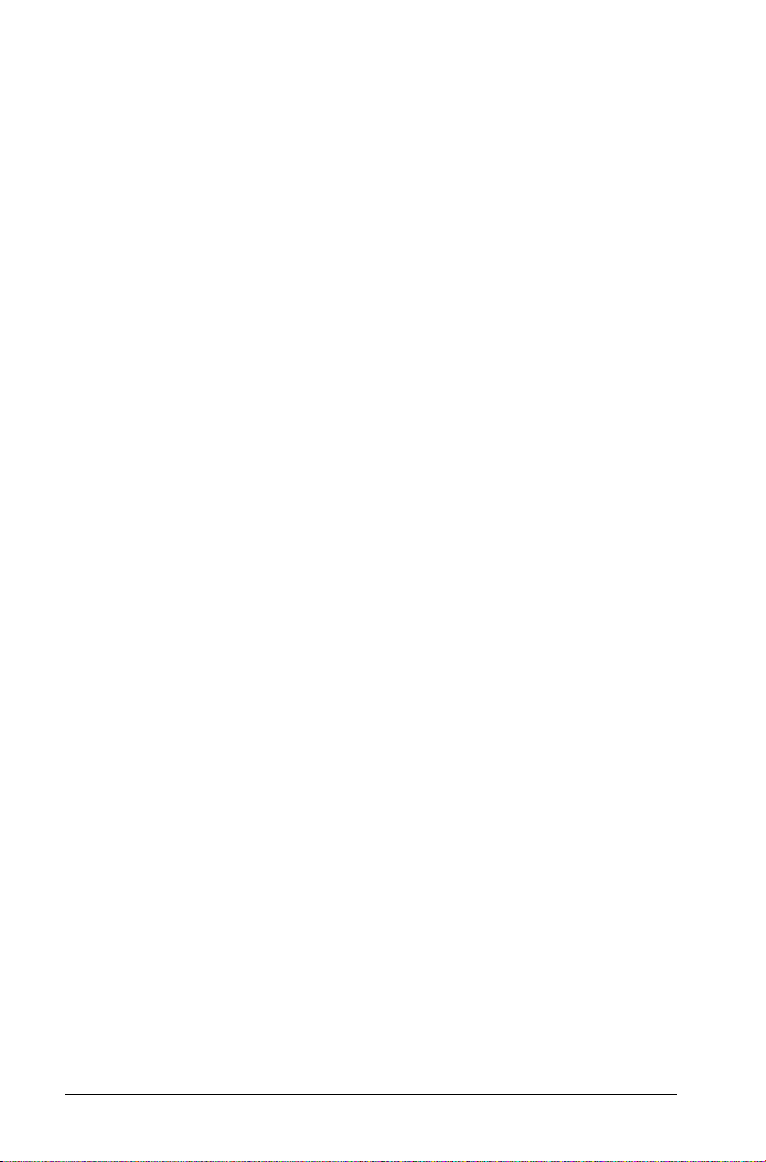
Reglas para asignar nombre a las variables
Nota: En el supuesto de que se cree una variable con el mismo nombre
que otra utilizada en análisis estadístico o en la aplicación Resolver
finanzas, puede aparecer una condición de error. Si comienza a introducir
un nombre de variable que ya se está utilizando en el mismo problema,
el programa lo avisa mostrando la entrada en
• Los nombres de variable deben indicarse en una de las formas xxx o
xxx.yyy. La parte xxx puede tener de 1 a 16 caracteres. La parte yyy, si
se utiliza, puede tener de 1 a 15 caracteres. Si opta por la forma
xxx.yyy, recuerde que tanto la parte xxx como la parte yyy son
obligatorias; los nombres de variable no pueden comenzar ni
finalizar con un punto “.”
• Los caracteres pueden ser letras, dígitos y el carácter de subrayado
(_). Las letras pueden ser latinas o griegas (salvo Π o p), acentuadas y
caracteres internacionales.
• No utilice los caracteres
c o n de la paleta de símbolos para construir
un nombre de variable como c1 o n12. Anque pueden parecer letras,
el programa los considera y trata internamente como símbolos
especiales.
• Las letras pueden ser mayúsculas o minúsculas; es decir, los nombres
AB22, Ab22, aB22 y ab22 hacen referencia a la misma variable.
• No es posible utilizar un dígito como primer carácter de xxx o yyy.
• No debe haber espacios.
• Si desea que una variable sea considerada como un número
complejo, utilice un carácter de subrayado como último carácter del
nombre.
• No es posible utilizar un subrayado como primer carácter de un
nombre.
• No es posible utilizar un nombre de variable, función u orden
preasignado por el programa, como Ans,
Nota: Para ver una lista completa de las funciones de TI-Nspire™,
consulte la Guía de referencia.
• Los objetos y documentos de biblioteca están sujetos a otras
restricciones de nomenclatura adicionales. Para obtener más
información, consulte la sección “Bibliotecas” de la documentación.
negrita.
min o tan.
36 Uso de la aplicación Calculadora

A continuación se incluyen algunos ejemplos:
Nombres de
variables
Myvar, my.var Sí
My var, list 1 No. Contiene un espacio.
a, b, c Sí
Log, Ans No. Ya está preasignado a una función o una
Log1, list1.a, list1.b Sí
3rdTotal, list1.1 No. xxx o yyy comienza por un dígito.
¿Es válido?
variable del sistema.
Para reutilizar la última respuesta
Cada ejemplo de Calculadora almacena automáticamente el último
resultado obtenido en una variable llamada Ans. Puede utilizar Ans para
crear una cadena de cálculos.
Nota: No establezca vínculos con Ans ni con ninguna otra variable del
sistema. De lo contrario, impedirá que la variable se actualice
automáticamente. Las variables del sistema incluyen resultados de
estadística (como Stat.RegEqn, Stat.dfError y Stat.Resid) y variables de
Resolver finanzas (como tvm.n, tvm.pmt y tvm.fv).
Como ejemplo práctico del uso de Ans, calcule el área de una parcela de
1,7 metros por 4,2 metros. A continuación utilice el área para calcular el
rendimiento por metro cuadrado si la parcela produce un total de 147
tomates.
1. En la línea de entrada de Calculadora, escriba
1.7 r 4.2, y pulse
·.
2. Escriba
Como segundo ejemplo, calcule y añada luego 2*log(45).
Uso de la aplicación Calculadora 37
147 p ans, y pulse · para hallar el rendimiento.

3. Escriba 3.76 p (v 7.9+sqrt(5)), y pulse ·.
4. Escriba
ans+2 r log(45), y pulse ·.
Para sustituir un valor por una variable de forma temporal
Utilice el operador “|” (tal que) para asignar un valor a una variable sólo
para una única ejecución o expresión.
Creación de funciones y programas definidos por el usuario
Puede utilizar la orden Define para crear funciones y programas propios.
Puede crearlos en las aplicaciones Calculadora o Editor de programas y
utilizarlos en cualquier otra aplicación de TI-Nspire™.
Para obtener más información sobre la programación con Editor de
programas, consulte las secciones “Programación” y “Bibliotecas” de la
documentación.
Para definir funciones de una única línea
Suponga que desea definir una función llamada cube() que calcula el
cubo de un número o una variable.
1. En la línea de entrada de Calculadora, escriba
pulse ·.
Aparece el mensaje “Done (Hecho)” para confirmar que se ha
definido la función.
38 Uso de la aplicación Calculadora
Define cube(x)=x^3 y

2. Escriba cube(2) y pulse · para probar la función.
Para definir funciones con varias líneas mediante plantillas
Es posible definir una función compuesta de múltiples sentencias escritas
en varias líneas. Una función escrita en varias líneas puede ser más fácil
de leer que una función con varias sentencias separadas por dos puntos.
Nota: Las funciones con varias líneas sólo se pueden crear con la orden
Define; es decir, no se podrán utilizar los operadores := ni &. La plantilla
Func...EndFunc actúa a modo de contenedor de las sentencias.
Por ejemplo, defina una función llamada g(x,y) que compare dos
argumentos, x e y. Si argumento x > argumento y, el resultado de la
función debería sr x; en caso contrario, el resultado sería el valor de y.
1. En la línea de entrada de Calculadora, escriba
No pulse · todavía.
2. Pulse
3. En el menú
4. Pulse
5. En el menú
b para mostrar el menú Calculadora.
Functions & Programs (Funciones y programas),
seleccione
La plantilla se inserta automáticamente.
Func...EndFunc.
b para mostrar el menú Calculadora.
Functions & Programs (Funciones y programas),
seleccione Control y, a continuación, If...Then...Else...EndIf.
La plantilla se inserta automáticamente.
Define g(x,y)=.
Uso de la aplicación Calculadora 39

6. Escriba el resto de la función y utilice las teclas de flecha para mover
el cursor de una línea a otra.
7. Pulse
8. Calcule
· para completar la definición.
g(3,-7) para probar la función.
Para definir funciones con varias líneas manualmente
Nota: Para iniciar cada nueva línea sin completar la definición de la
función, pulse
Como ejemplo práctico, defina una función
suma acumulada de los enteros de 1 hasta x. Para escribir el símbolo de
subrayado, pulse
1. En la línea de entrada de Calculadora, escriba
No pulse
2. Pulse
3. En el menú
seleccione Func...EndFunc.
La plantilla se inserta automáticamente.
40 Uso de la aplicación Calculadora
@ en lugar de ·.
cum_sum(x) que calcule la
/_.
Define cum_sum(x)=.
· todavía.
b para mostrar el menú Calculadora.
Functions & Programs (Funciones y programas),

4. Escriba las líneas siguientes y pulse @ al final de cada una.
5. Tras escribir
6. Calcule
Return tmpsum, pulse · para completar la definición.
cum_sum(5) para probar la función.
Para definir programas
El procedimiento para definir programas es similar al utilizado para
definir funciones con varias líneas. La plantilla Prgm...EndPrgm actúa a
modo de contenedor de las sentencias.
Como ejemplo práctico, cree un programa llamado
dos argumentos. A partir de los términos de la comparación, el programa
debería mostrar el texto “x mayor que y” o “x no mayor que y”
(indicando los valores de x e y en el texto).
1. En la línea de entrada de Calculadora, escriba
No pulse
2. Pulse
3. En el menú
seleccione Prgm...EndPrgm.
La plantilla se inserta automáticamente.
· todavía.
b para mostrar el menú Calculadora.
Functions & Programs (Funciones y programas),
g(x,y) que compare
Define prog1(x,y)=.
Uso de la aplicación Calculadora 41

4. Pulse b para mostrar el menú Calculadora.
5. En el menú
seleccione Control y, a continuación, If...Then...Else...EndIf.
La plantilla se inserta automáticamente.
6. Escriba el resto de la función y utilice las teclas de flecha para mover
el cursor de una línea a otra. Utilice la paleta de símbolos para
escribir el símbolo ““.
7. Pulse
8. Ejecute
Functions & Programs (Funciones y programas),
· para completar la definición.
prog1(3,-7) para probar el programa.
• Nota: Para detener un programa o una función manualmente,
mantenga pulsada la tecla w durante varios segundos.
42 Uso de la aplicación Calculadora

Para recuperar la definición de una función o un programa
Si lo desea, puede utilizar o modificar una función o un programa
definido con anterioridad.
1. Pulse
2. En el menú
3. Seleccione en la lista el nombre que desee.
b para mostrar el menú Calculadora.
Actions (Acciones), seleccione Recall Definition
(Recuperar definición)
Aparece un cuadro de diálogo con una lista de las funciones y los
programas definidos.
La definición (por ejemplo,
de entrada para que pueda modificarla.
.
Define f(x)=1/x+3) se pega en la línea
Modificación de expresiones de Calculadora
Aunque no se permite editar una expresión del historial de Calculadora,
es posible copiar completa o parcialmente una expresión del historial
para pegarla en la línea de entrada, y modificar la línea de entrada a
continuación.
Para situar el cursor en una expresión
f Pulse e para desplazarse por los parámetros de una plantilla.
– o bien –
Pulse ¡, ¢, £ o ¤ para mover el cursor por la expresión. El cursor se
traslada a la posición válida más próxima situada en la dirección que
se pulsa.
Nota: Una plantilla de expresión puede hacer que el cursor se mueva por
sus parámetros, incluso aunque algunos de ellos no se encuentren
exactamente en la ruta que sigue el cursor. Por ejemplo, un movimiento
hacia arriba a partir del argumento principal de una integral hace que el
cursor se mueva siempre hasta el extremo superior.
Para insertar una expresión en la línea de entrada
1. Sitúe el cursor donde desee insertar los elementos adicionales.
2. Escriba los elementos que desee insertar.
Nota: Cuando se inserta un paréntesis de apertura, Calculadora añade
un paréntesis de cierre temporal de color gris. Puede sobrescribir el
paréntesis temporal si lo escribe manualmente o si añade algún dato
detrás del mismo (lo que equivale a validar implícitamente su posición en
la expresión). Cuando se sobrescribe, el paréntesis temporal de color gris
se sustituye por otro de color negro.
Uso de la aplicación Calculadora 43

Para seleccionar parte de una expresión
1. Pulse ¡, ¢, £ o ¤ para mover el cursor al punto de inicio.
2. Pulse y mantenga pulsada la tecla
su selección.
g y pulse ¡, ¢, £ o ¤ para hacer
Para borrar total o parcialmente una expresión de la línea de entrada
1. Seleccione la parte de la expresión que desee borrar.
2. Pulse
..
Cálculos financieros
Algunas funciones de TI-Nspire™ disponen de opciones de cálculo
financiero, como valor del dinero en el tiempo, cálculo de amortizaciones
y cálculo de beneficios por inversión.
La aplicación Calculadora incluye una función Resolver finanzas, que
permite resolver dinámicamente ciertos tipos de problemas, por ejemplo,
préstamos e inversiones.
Para utilizar la aplicación Resolver finanzas
1. Pulse b para mostrar el menú Calculadora.
2. En el menú
(Resolver finanzas)
Aparece un cuadro en el que se muestran los valores
predeterminados (o los valores anteriores, en caso de que se haya
utilizado para resolver el problema actual).
Calculations (Cálculos), seleccione Finance Solver
.
3. Introduzca cada valor conocido y pulse la tecla
por los elementos.
44 Uso de la aplicación Calculadora
e para desplazarse

– La parte inferior del cuadro muestra información que describe
cada elemento.
– Es posible que necesite omitir temporalmente el valor que desea
calcular.
– Asegúrese de que define correctamente los valores de PpY, CpY
y PmtAt (12, 12 y END (FINAL) en este ejemplo).
4. Pulse e las veces que sean necesarias para seleccionar el elemento
que desee calcular, y pulse ·.
La función calcula el valor y almacena todos los valores en las
variables “tvm.”; por ejemplo, tvm.n y tvm.pmt, que estarán
disponibles para todas las aplicaciones de TI-Nspire™ que
intervengan en el problema.
Funciones financieras incluidas
Además de la aplicación Resolver finanzas, TI-Nspire™ lleva integradas
las funciones financieras siguientes:
• Funciones de TVM para calcular el valor futuro y el valor actual del
dinero, número de pagos, tasa de interés e importe de los pagos.
• Información sobre amortizaciones; por ejemplo, tablas de
amortización, balances, suma de pagos de intereses y suma de pagos
de principal.
• Valor presente neto, tasa interna de retorno y tasa de retorno
modificada.
• Conversiones entre tasas de interés nominal y efectivo y cálculo de
días entre fechas.
Notas:
• Las funciones financieras no almacenan automáticamente los valores
de argumentos o resultados en las variables de TVM.
Uso de la aplicación Calculadora 45

• Para ver una lista completa de las funciones de TI-Nspire™, consulte la
Guía de referencia.
Trabajo con el historial de Calculadora
Las expresiones que se introducen y calculan en la aplicación Calculadora
se van almacenando en pares de entrada/resultado en el historial de
Calculadora. El historial permite revisar los cálculos, repetir grupos de
cálculos y copiar expresiones que podrá utilizar en otras páginas o
documentos.
Para ver el historial de Calculadora
El historial de las expresiones introducidas aparece por encima de la línea
de entrada, con las más recientes en la parte inferior. El contenido del
historial se puede desplazar cuando su tamaño supera el del área de
trabajo de Calculadora.
Nota: Un historial con muchas entradas hará que se reduzca la velocidad
del desplazamiento.
f Pulse
£ o ¤.
À Botones de la barra de desplazamiento
Á Indicador de posición del desplazamiento
 Entrada actual/entradas totales
À
Á
À
Â
46 Uso de la aplicación Calculadora

Para reutilizar una expresión o un resultado anteriores
Puede copiar una expresión, subexpresión o resultado de historial de
Calculadora y pegar el elemento en la línea de entrada o en cualquier
otra aplicación de TI-Nspire™.
1. Desplácese hasta el elemento que desee copiar.
2. Seleccione el elemento en cuestión.
Nota: El valor flotante seleccionado para el documento actual puede
limitar el número de decimales que aparezcan en el resultado. Para
capturar el resultado con toda precisión selecciónelo, ya sea con las
teclas de flecha arriba y abajo o haciendo clic tres veces sobre él.
3. Pulse
4. Seleccione el lugar donde desee colocar la copia.
5. Pulse
Nota: Cuando se copia en otro problema una expresión que utiliza
variables, no se copian los valores de las variables. Es necesario definir las
variables en el problema donde se pega la expresión.
/C para hacer una copia.
/V para pegar la copia.
Para borrar una expresión del historial
Cuando se borra una expresión se mantienen los valores actuales de las
variables y las funciones definidas en la misma.
1. Utilice las teclas de flecha para seleccionar la expresión que desee
borrar.
2. Pulse ..
Tanto la expresión como el resultado quedan eliminados del
historial.
Uso de la aplicación Calculadora 47

Para limpiar el historial de Calculadora
Cuando se limpia el historial se mantienen los valores actuales de las
variables y las funciones definidas en el mismo. La limpieza accidental del
historial se puede anular con la opción deshacer.
1. Pulse
2. En el menú
b para mostrar el menú Calculadora.
Actions (Acciones), seleccione Clear History
(Limpiar historial)
Tanto las expresiones como los resultados quedan eliminados del
historial.
.
48 Uso de la aplicación Calculadora

Uso de Gráficos y Geometría
À
Primeros pasos con la aplicación Gráficos y Geometría
La aplicación Gráficos y Geometría permite:
• Representar e investigar funciones.
• Crear e investigar formas geométricas.
• Animar puntos en objetos o gráficos e investigar su comportamiento.
• Representar datos recopilados con la herramienta Recogida de
datos.
• Investigar transformaciones gráficas y geométricas.
• Examinar e investigar conceptos de cálculo.
• Establecer vínculos con datos creados por otras aplicaciones y
utilizarlos en Gráficos y Geometría.
ÁÂ
Ã
Ä
Å
À Contador de problemas/páginas
Á Indicador de configuración del sistema
 Indicador de estado (con icono indicador de estado de las pilas)
à Indicador de unidades de Gráficos y Geometría (en el ejemplo,
centímetros)
Ä Ejemplo de área de trabajo de Gráficos y Geometría en la vista
representación gráfica mostrando la ventana de análisis y la ayuda
visual para el triángulo
Å Ejemplo de línea de entrada de Gráficos y Geometría (línea con
entrada para función)
Uso de Gráficos y Geometría 49

Descripción general de Gráficos y Geometría
f Encienda el dispositivo TI-Nspireé y añada la aplicación Gráficos y
Geometría a la página.
Cuando Gráficos y Geometría se añade a una página, el área de trabajo
contiene los ejes X e Y para trazar los gráficos, una línea de entrada para
las funciones y herramientas específicas de la aplicación.
Gráficos y Geometría consta de los componentes básicos siguientes:
• Barra de menús y herramientas
• Área de trabajo (contiene los ejes)
• Línea de entrada.
Barra de menús y herramientas
Pulse b para abrir el menú de herramientas, que permiten
representar gráficamente e investigar distintos tipos de funciones y
estructuras geométricas, además de otras muchas posibilidades que irá
descubriendo en este capítulo.
Las tablas siguientes contiene un breve resumen del contenido o la
acción que podrá realizar con los menús y las herramientas de Gráficos y
Geometría en el área de trabajo de la aplicación.
Nota: El número que precede a cada opción corresponde a la entrada
numérica de acceso a la herramienta con las teclas del dispositivo o el
teclado virtual del ordenador. Por ejemplo, para trazar una
circunferencia deberá pulsar las teclas
b 8 1.
Lista de opciones
de menú
1: Actions (Acciones) Ofrece herramientas para acceder al
2: View (Ver) Ofrece herramientas para trabajar con las
50 Uso de Gráficos y Geometría
Descripción de las acciones de la
herramienta
puntero, mostrar y ocultar varias
funciones de gráficos, añadir texto, borrar
todos los objetos del área de trabajo, abrir
la herramienta de cálculo, y acceder a los
atributos de un objeto o una función.
funciones del área de trabajo y de la
pantalla.

Lista de opciones
de menú
3: Graph Type (Tipo
de gráfico)
4: Window (Ventana) Provides different Zoom settings as well as
5: Trace (Representar
gráficamente)
6: Points & Lines
(Puntos y rectas)
7: Measurement
(Medida)
8: Shapes (Formas) Incluye herramientas para dibujar
9: Construction
(Construcción)
Descripción de las acciones de la
herramienta
Permite seleccionar el tipo de gráfico que
se desea representar en el área de trabajo:
función, paramétricas, polar o gráfico de
dispersión. La línea de entrada situada por
debajo del área de trabajo muestra las
convenciones de notación que deberá
utilizar para especificar una función para
el tipo de gráfico seleccionado.
the ability to define the x- and y-axis
minimums and maximums.
Crea y activa la traza sobre el gráfico.
Define el incremento de la traza y permite
crear y borrar trazas geométricas.
Ofrece herramientas para dibujar distintos
tipos de puntos, rectas, segmentos,
semirrectas, tangentes, vectores y arcos
circulares.
Contiene herramientas para calcular
ángulos, longitudes, áreas, integrales y
pendientes.
circunferencias, triángulos, rectángulos y
polígonos.
Provides tools to define perpendicular and
parallel lines, bisectors, midpoints, locus,
compass, and perform measurement
transfers.
A: Transformation
(Transformación)
Dispone de herramientas para operaciones
de simetría, simetría axial, traslación,
rotación y homotecia.
Herramientas del menú Actions (Acciones)
Nombre de la herramienta Función de la herramienta
1: Pointer (Puntero) Selecciona, mueve y manipula objetos.
Uso de Gráficos y Geometría 51

Nombre de la herramienta Función de la herramienta
2: Select (Seleccionar) Permite seleccionar los objetos de una
parte del área de trabajo rodeándolos
con un cuadro formado por líneas
discontinuas.
3: Hide/Show
(Ocultar/Mostrar)
Permite mostrar u ocultar cualquier
objeto, función o característica del
área de trabajo.
4: Attributes (Atributos) Permite cambiar los atributos de un
objeto seleccionado en el área de
trabajo. Los atributos pueden variar
en función del objeto seleccionado.
Seleccione la herramienta y el atributo
que desee cambiar.
5: Delete All (Eliminar
todo)
Borra de la página todos los objetos y
las funciones representados
gráficamente.
6: Text (Texto) Sitúa en la página valores
alfanuméricos creados por el usuario.
Los valores numéricos se pueden
aplicar a los objetos. Esta herramienta
permite introducir y representar
gráficamente una función.
7: Coordinates and
Equations (Coordenadas
y ecuaciones)
Muestra las coordenadas de un punto
o la ecuación de una recta o una
circunferencia.
8: Calculate (Calcular) Abre la herramienta de cálculo para
realizar operaciones con medidas,
valores numéricos o resultados. Esta
herramienta es distinta de la
aplicación Calculadora.
9: Redefine (Redefinir) Toma un punto definido previamente
y lo define de nuevo en otra
ubicación. Por ejemplo, puede definir
un punto de un espacio libre en un
objeto, o bien de un objeto en otro.
A: Insert Slider (Insertar
deslizador)
52 Uso de Gráficos y Geometría
Permite modificar el valor de una
variable numérica.

Herramientas del menú View (Ver)
Nombre de la
herramienta
1: Graphing View
(Ver representación
gráfica)
2: Plane Geometry
View (Ver geometría
plana)
3: Hide (Show)
Analytic Window
(Ocultar (Mostrar)
ventana de análisis)
4: Hide (Show) Axes
(Ocultar/Mostrar ejes)
Función de la herramienta
Activa el modo de representación gráfica
del área de trabajo. Cuando Gráficos y
Geometría se añade a una página, el área
de trabajo contiene ya los ejes cartesianos
junto con una línea de entrada para la
función.
Activa el modo de geometría del área de
trabajo. La pantalla mostrará escalas de
geometría, no ejes, cuadrícula o línea de
entrada hasta que seleccione la opción
Show Analytic Window (Mostrar ventana
de análisis).
Abre una pequeña ventana de
representación gráfica dentro del área de
trabajo de geometría plana. Activa el
modo de modelado del área de trabajo de
Gráficos y Geometría. Esta herramienta
sólo se puede utilizar cuando se ha
seleccionado la opción Geometría plana.
Oculta los ejes si están visibles
actualmente en la página. Muestra los
ejes si no hay ninguno visible en la página.
Sólo se admiten ejes cartesianos.
5: Show (Hide) Grid
(Mostrar/Ocultar
cuadrícula)
6: Hide (Show) Entry
Line (Ocultar/Mostrar
línea de entrada)
7: Show (Hide) Scale
(Mostrar/Ocultar
escala)
Uso de Gráficos y Geometría 53
Activa y desactiva la cuadrícula en la
página. Cuando está activa, permite
colocar objetos sobre la cuadrícula.
Muestra u oculta la línea de entrada en la
página.
Muestra y oculta alternativamente la
leyenda de escala del área de trabajo.
Cuando la escala esté visible podrá
cambiar los valores y las unidades de la
escala por los que prefiera. Esta opción
sólo es válida para las construcciones
geométricas.

Nombre de la
herramienta
Show (Hide) Axes End
Value (Mostrar
(Ocultar) valores
finales de los ejes)
Función de la herramienta
Alternativamente, muestra y oculta los
valores más altos y más bajos de los ejes
vertical y horizontal.
8: Add Function Table
(Añadir tabla de
funciones)
Inicia la función Lista y Hojas de cálculo.
Cuando se inicia desde Gráficos y
Geometría contiene todas las funciones
definidas en el problema, salvo las
funciones ocultas. Encontrará más
información sobre el uso de la tabla de
funciones en el capítulo Listas y Hojas de
cálculo de este manual.
Herramientas del menú Graph Type (Tipo de gráfico)
Nombre de la
herramienta
1: Function (Función) Muestra la línea de entrada para el modo
2: Parametric
(Paramétricas)
3: Polar Muestra la línea de entrada para el modo
4: Scatter Plot (Gráfico
de dispersión)
Función de la herramienta
de función en la parte inferior del área de
trabajo.
Muestra la línea de entrada para el modo
de paramétricas en la parte inferior del
área de trabajo. Muestra los valores para
T mínimo, T máximo y T paso. Los valores
predeterminados son 0 - 2p
mínimo, T máximo y p/24 para T paso.
Polar en la parte inferior del área de
trabajo. Muestra los valores de q mínimo,
q máximo y q paso. Los valores
predeterminados son 0 - 2p
mínimo y q máximo y p/24 para q paso.
Muestra la línea de entrada para el modo
de gráfico de dispersión en la parte
inferior del área de trabajo.
para T
para q
54 Uso de Gráficos y Geometría

Herramientas del menú Window (Ventana)
Nombre de la herramienta Función de la herramienta
1: Window Settings
(Configuración de
ventana)
2: Zoom - Box (Zoom Caja)
3: Zoom - In (Acercar) Permite definir el punto central a partir
4: Zoom - Out (Alejar) Permite definir el punto central a partir
5: Zoom - Standard
(Zoom - Estándar)
6: Zoom - Quadrant 1
(Zoom - Cuadrante 1)
7: Zoom - User (Zoom Usuario)
Permite especificar los valores máximo y
mínimo para los ejes X e Y, así como
definir el incremento para la escala de
los ejes entre cada marca Tic.
Permite definir el área que se desea
ampliar.
del cual se va a producir la ampliación. El
factor de ampliación aproximado es 2.
del cual se va a producir la reducción. El
factor de reducción aproximado es 2.
Define automáticamente los valores de
XMín, XMáx, YMín e YMáx para centrar
el origen. Los factores de escala de X e Y
son iguales. Es el valor predeterminado
que se aplica a los ejes la primera vez
que se añade una aplicación Gráficos y
Geometría a una página.
Define automáticamente los valores de
XMín, XMáx, YMín e YMáx para resaltar
el primer cuadrante. Los factores de
escala de X e Y son iguales.
Si ha modificado algún valor de la
ventana (por ejemplo, XMín), esta
opción guarda los valores actuales. Si no
ha modificado ningún valor de la
ventana desde que seleccionara Zoom Usuario por última vez, la opción
recupera los valores anteriores.
8: Zoom - Trig (Zoom Tri g)
9: Zoom - Data (Zoom Datos)
Uso de Gráficos y Geometría 55
Define automáticamente los valores de
XMín y XMáx como números enteros
múltiplos de p. Los factores de escala de
X e Y son iguales.
Redefine los ejes de forma que se
muestren todos los puntos de datos
estadísticos.

Nombre de la herramienta Función de la herramienta
A: Zoom - Fit (ZoomAjustar)
B: Zoom - Square
(Ajustar a cuadrado)
Recalcula los valores de YMín e YMáx
para incluir los valores mínimo y
máximo de Y de todas las funciones
comprendidas entre los valores actuales
de XMín y XMáx. No se incluyen las
funciones ocultas.
Recalcula los valores de YMín e YMáx
para que la escala vertical sea igual que
la horizontal.
Herramientas del menú Trace (Representar gráficamente)
Nombre de la herramienta Función de la herramienta
1: Graph Trace (Trazar
gráfico)
2: Trace Setting
(Configurar
representación gráfica)
Sitúa un punto de traza en el gráfico y lo
activa para que pueda representar
gráficamente una función. La traza
identifica los puntos de interés a medida
que los va encontrando en su
trayectoria.
Permite definir el incremento entre los
puntos que se toquen al trazar el
gráfico, ya sea automáticamente o
mediante un valor de paso numérico
especificado.
3: Geometry Trace
(Representación
geométrica)
4: Erase Geometry Trace
(Borrar representación
geométrica)
56 Uso de Gráficos y Geometría
Permite ver la trayectoria de un objeto
geométrico o de análisis (por ejemplo,
un gráfico de función) en el área de
trabajo. La trayectoria tiene un efecto de
desvanecimiento retardado. A medida
que se van produciendo movimientos en
el área de trabajo se van desvaneciendo
las zonas más antiguas de la trayectoria;
si el movimiento se detiene
temporalmente queda visible una parte
de la trayectoria.
Interrumpe la representación
geométrica y borra todas las trayectorias
del área de trabajo.

Herramientas del menú Points and Lines (Puntos y rectas)
Nombre de la
herramienta
1: Point (Punto) Construye un punto definido en un
2: Point On (Punto en) Construye un punto definido en un objeto.
3: Intersection Point
(Punto de intersección)
4: Line (Recta) Construye una recta definida por dos
5: Segment
(Segmento)
6: Ray (Semirrecta) Construye una semirrecta, definida por
7: Tangent (Tangente) Crea una recta tangente.
Función de la herramienta
espacio libre, en un objeto o en la
intersección de dos objetos.
Las coordenadas son visibles en la pantalla
cuando el objeto es un gráfico de función.
Construye un punto en cada intersección
de dos objetos seleccionados.
puntos o por un punto y una dirección. Si
mientras crea la recta pulsa
orientación, en relación al eje X o al
aspecto horizontal de la pantalla, en
incrementos de 15-.
Construye un segmento, definido por sus
dos extremos, que puede crearse o
definirse en un espacio libre o sobre un
objeto concreto.
dos puntos o por un punto y una dirección,
que se extiende hasta el infinito. Si
mientras crea la semirrecta pulsa
limitará su orientación, en relación al eje X
o al aspecto horizontal de la pantalla, en
incrementos de 15-.
g limitará su
g
8: Vector Construye un vector cuyo módulo y
dirección están definidos por dos puntos.
9: Circle arc (Arco de
circunferencia)
Uso de Gráficos y Geometría 57
Crea un arco a partir de tres puntos.

Herramientas del menú Measurement (Medida)
Nombre de la herramienta Función de la herramienta
1: Length (Longitud) Muestra la distancia entre dos
puntos seleccionados o la longitud
de un segmento, perímetro,
circunferencia o radio.
2: Area (Área) Muestra el área de un polígono o
un círculo previamente
seleccionado.
3: Slope (Pendiente) Muestra la pendiente de una recta
o de un segmento previamente
seleccionado. La pendiente de una
recta o segmento vertical se
representa mediante el símbolo %.
4: Angle (Ángulo) Muestra la medida de un ángulo o
un ángulo definido por tres puntos
seleccionados.
5: Integral Calcula y muestra el valor numérico
de la integral de una función
seleccionada y sombrea el área
situada entre la curva y el eje X, del
punto a al punto b.
Herramientas del menú Shapes (Formas)
Nombre de la
herramienta
1: Circle
(Circunferencia)
2: Triangle (Triángulo) Construye un triángulo, definido por tres
3: Rectangle
(Rectángulo)
58 Uso de Gráficos y Geometría
Función de la herramienta
Construye una circunferencia. El centro se
define con el primer clic realizado en la
página; el radio, con el segundo.
puntos (vértices), que puede crearse o
definirse en un espacio libre o sobre un
objeto definido.
Construye un rectángulo.

Nombre de la
herramienta
4: Polygon (Polígono) Construye un polígono de n lados. Cada
Función de la herramienta
clic define un vértice y el polígono se
completa al hacer clic en el primer vértice o
pulsar la tecla
·.
5: Regular Polygon
(Polígono regular)
Construye un polígono regular de n lados.
Herramientas del menú Construction (Construcción)
Nombre de la herramienta Función de la herramienta
1: Perpendicular Construye una recta perpendicular a
una recta, segmento, semirrecta, vector,
eje o lado de un polígono seleccionado
pasando por un punto creado o
seleccionado.
2: Parallel (Paralela) Construye una recta paralela a una recta,
segmento, semirrecta, vector, eje o lado
de un polígono seleccionado pasando
por un punto creado o seleccionado.
3: Perpendicular Bisector
(Mediatriz)
4: Angle Bisector
(Bisectriz del ángulo)
5: Midpoint (Punto
medio)
Construye una recta perpendicular por
el punto medio entre dos puntos, un
segmento o el lado de un polígono.
Construye una recta que divide por la
mitad un ángulo identificado por tres
puntos seleccionados, siendo el vértice
el segundo punto.
Construye un punto medio de dos
puntos seleccionados, un segmento o el
lado de un polígono.
6: Locus (Lugar
geométrico)
Uso de Gráficos y Geometría 59
Construye el lugar geométrico de un
punto o un objeto definido por el
movimiento de un punto que se
desplaza a lo largo de una trayectoria.
Las trayectorias pueden ser formas
geométricas y gráficos de funciones.

Nombre de la herramienta Función de la herramienta
7: Compass (Compás) Construye una circunferencia a partir
de un punto que se toma como centro
con un radio definido por un segmento
seleccionado o por la distancia entre
dos puntos.
8: Measurement Transfer
(Transferir medida)
Transfiere un valor medido o
introducido a un objeto, eje o gráfico
de función seleccionado. Si se modifica
el valor original, el cambio se reflejará
también en la medida transferida.
Herramientas del menú Transformation (Transformación)
Nombre de la
herramienta
1: Symmetry (Simetría)
2: Reflection (Simetría
axial)
3: Traslation
(Traslación)
4: Rotation (Rotación) Crea la imagen de un objeto girado
5: Dilation (Homotecia) Crea la imagen de un objeto homotético
Nota: Al seleccionar la herramienta que se desea utilizar, el icono
correspondiente aparece en la esquina superior izquierda de la página de
Gráficos y Geometría, y permanece en ese lugar para indicar la
herramienta que está activa en cada momento.
Función de la herramienta
Crea la imagen de un objeto girado 180
alrededor de un punto.
Crea la imagen de un objeto reflejado en
una recta, segmento, semirrecta, vector,
eje o lado de un polígono.
Crea la imagen de un objeto trasladado
según un vector especificado.
alrededor de un punto con un valor de
ángulo especificado.
a partir de un punto y según un factor
especificado.
-
Uso del menú contextual
El menú contextual contiene las herramientas que se utilizan con más
frecuencia en el objeto, función o eje seleccionados.
Para mostrar el menú contextual de un objeto:
f Lleve el cursor hasta el objeto y pulse /b.
60 Uso de Gráficos y Geometría

Las dos primeras opciones del menú contextual son:
Reciente: muestra las 9 herramientas utilizadas en último lugar. La
•
lista contiene las de cada sesión. e incluye las herramientas utilizadas
en cualquier página de Gráficos y Geometría, al margen del
documento al que se hayan aplicado.
Atributos: permite acceder a los atributos apropiados para cada
•
función, objeto o área de trabajo seleccionada.
El menú cuenta con otras opciones adecuadas a la selección realizada en
cada momento; por ejemplo, el menú contextual de un triángulo contiene
también las opciones Mostrar/Ocultar, Eliminar, Longitud y Área.
Los siguientes ejemplos muestran el menú contextual de una función y
de una circunferencia.
Menú contextual para una
función (objeto de análisis)
Menú contextual para
Área de trabajo
El área de trabajo contiene dos vistas disponibles:
• Vista representación gráfica
• Vista geometría plana
Vista representación gráfica
Es la pantalla predeterminada del área de trabajo de Gráficos y
Geometría. Contiene:
• ejes cartesianos predeterminados en formato de zoom estándar
(escala 1:1)
• línea de entrada a partir de la cual se pueden representar
gráficamente hasta un máximo de 100 funciones.
Uso de Gráficos y Geometría 61

Aunque los ejes, la línea de entrada y la cuadrícula pueden estar visibles
en la pantalla o permanecer ocultos, en esta vista no se admite la
presentación de escalas de ninguna forma dibujada (circunferencias,
etc.). En esta vista sólo se crean objetos de análisis. El tamaño y la
proporción con que aparecen en la pantalla dependen sólo de la escala
del sistema de ejes (la orden "Show Scale (Mostrar escala)" no tiene
efecto).
Vista geometría plana
La vista geometría plana elimina los ejes y la línea de entrada del área de
trabajo para que pueda dibujar e investigar formas geométricas, además
de mostrar y definir una escala para los dibujos.
Para cambiar a la vista geometría plana:
1. En el menú
geometría plana)
View (Ver), seleccione Plane Geometry View (Ver
.
Pulse b 2 2.
2. La pantalla se actualiza para eliminar los ejes y la línea de entrada y
mostrar una escala predeterminada. El área de trabajo de la vista
geometría plana no muestra ningún gráfico o dibujo creado en la
vista representación gráfica.
Para regresar a la vista representación gráfica:
f En el menú
representación gráfica)
Pulse
62 Uso de Gráficos y Geometría
View (Ver), seleccione Graphing View (Ver
.
b 2 1.

La pantalla se actualiza para mostrar los ejes y la línea de entrada.
Nota: La pantalla muestra las construcciones geométricas creadas en
la vista geometría plana junto con todos los gráficos anteriores.
Ventana de análisis
La ventana de análisis (representación gráfica) es la que aparece en la
vista geometría plana. Añade una ventana de análisis (representación
gráfica) sobre una parte del área de trabajo de geometría plana. Ofrece
un área de trabajo combinada que permite utilizar ambos tipos de área
sin tener que cambiar de una vista a otra.
Para abrir la ventana de análisis:
1. Asegúrese de que el área de trabajo es la de la vista geometría plana.
2. En el menú View (Ver), seleccione Show Analytic Window (Mostrar
ventana de análisis)
.
Pulse b 2 3.
3. En la esquina inferior izquierda del espacio destinado a geometría
plana se abre una ventana de representación gráfica en miniatura.
Uso de Gráficos y Geometría 63

Área de
representación
gráfica
Vista modelado: muestra las dos vistas
anteriores y el trabajo realizado en ambas.
Área de
geometría
plana
Es posible alterar el área de trabajo sin cambiar la vista para que, de
forma temporal, pueda:
• ocultar los ejes. El área de trabajo sigue mostrando los gráficos o
los objetos.
• mostrar u ocultar los valores finales de los ejes y mostrar u
ocultar una cuadrícula en la ventana de representación gráfica.
• ocultar la línea de entrada.
• ocultar la escala.
• cambiar el tamaño de los ejes con las herramientas de
ampliación y reducción o arrastrando las etiquetas.
Si desea mostrar más espacio del área de geometría, amplíe la pantalla
Para eliminar la ventana de análisis del área de trabajo
1. En el menú View (Ver), seleccione Hide Analytic Window
(Ocultar ventana de análisis)
.
Pulse b 2 3.
Comportamiento de los objetos en las distintas vistas
Los objetos que se crean en el área de representación gráfica se
denominan objetos de análisis, y todos sus puntos residen en el plano del
gráfico. Cuando se cambia la escala de los ejes de un objeto se cambia
también el aspecto del objeto; cuando se calcula un valor asociado con el
objeto, por ejemplo, el área, sólo se asignan las unidades genéricas (o de
64 Uso de Gráficos y Geometría

unidad). Los objetos se mantienen asociados con el plano de
coordenadas hasta que se borran o se definen de nuevo en el área de
geometría plana. No es posible mover un objeto de análisis al área de
geometría plana mientras se trabaja en el área de trabajo de la vista
modelado.
Los objetos que se crean en el área de geometría plana son objetos
geométricos a los que se puede asignar una escala, por ejemplo, en millas
o centímetros, en lugar de unidades. Los objetos no están vinculados al
plano de las coordenadas, por lo tanto y aunque es posible bloquear un
punto en el área de trabajo, por ejemplo, un vértice de un triángulo, no
podrá mostrar las coordenadas de dicho vértice. Mientras se trabaja en el
área de trabajo de la vista modelado (vista geometría plana con una
ventana de análisis) es posible mover un objeto geométrico al área de
trabajo de representación gráfica. El objeto sigue siendo un objeto
geométrico y no está asociado con los ejes.
Los siguientes ejemplos muestran un área de trabajo de modelado y los
dos tipos de objeto. A es un objeto de análisis mientras que B es un
objeto geométrico:
Aunque las dos circunferencias aparenten ser iguales, se comportan de
forma distinta. Los objetos de análisis resultan afectados cuando se altera
el área de representación gráfica. En el ejemplo siguiente, se han
alterado los ejes. Observe que los cambios sólo afectan al aspecto de la
circunferencia A.
Uso de Gráficos y Geometría 65

Si construye un objeto mientras los ejes permanecen ocultos, el objeto
que cree será un objeto geométrico. No obstante, si primero construye
un objeto de análisis y luego oculta los ejes, el objeto seguirá siendo un
objeto de análisis.
Imagen de un
triángulo tal y
como aparece
en la vista
representación
gráfica. El
vértice sin
etiquetar se
mantiene como
un punto
geométrico.
66 Uso de Gráficos y Geometría

Resumen de diferencias
Característica Área de representación
gráfica
Relación de
tamaño
Unidad de
medida
Tipo de área
del gráfico
Usos • Definir y representar
Comportamiento
Ajustable; inicialmente 1:1 Siempre 1:1
Genérica (aparece como u) Definida por el
Cartesian (default) or Polar Euclídea
funciones en:
– Funciones gráficas de
la forma f (x)
– Crear gráficos de
dispersión
– Graficas de
ecuaciones polares
– Gráficas de funciones
paramétricas
• Construir objetos de
análisis
• Etiquetar ecuaciones
• Identificar coordenadas
de puntos discretos
Las construcciones de análisis
deben permanecer en el área
de análisis.
Área de
geometría plana
(estático)
usuario (en función
de la escala)
• Construir
objetos
euclídeos
• Crear
transformacion
es
• Determinar
medidas (por
ejemplo,
longitud,
ángulo, área)
Las construcciones
geométricas se
pueden desplazar al
área de análisis pero
siguen siendo
geométricas por
naturaleza.
Para crear y manipular ejes
Cuando se añade la aplicación Gráficos y Geometría a una página
aparece un sistema de ejes cartesianos.
Para cambiar el aspecto de los ejes puede seguir uno de los
procedimientos que se indican a continuación:
Uso de Gráficos y Geometría 67
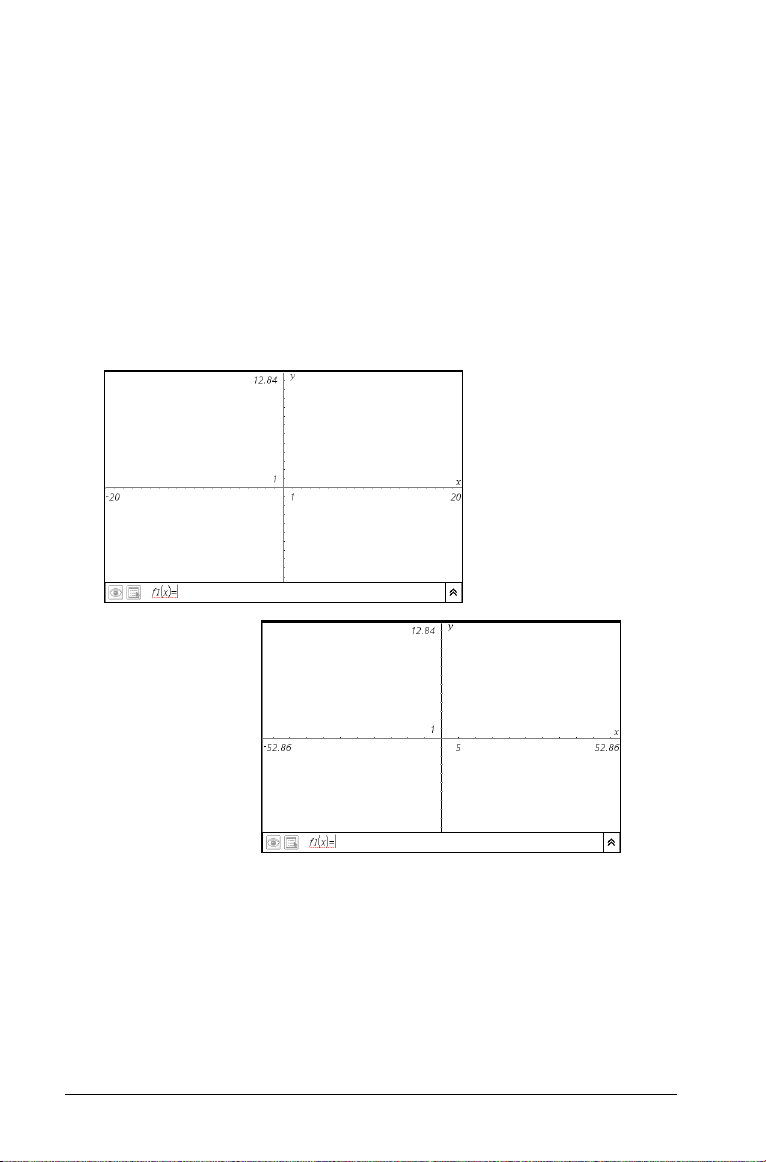
You can change the appearance of your axes in the following ways:
1. Ajuste la longitud de los ejes:
• Cuando utilice la vista geometría plana con Mostrar ventana de
análisis,
– Seleccione un eje y vuelva a escribir las etiquetas de rango o
dominio.
– Seleccione un eje y arrastre para aumentar o reducir el
espaciado de los números de las marcas Tic de la escala.
La relación de tamaño de los ejes no se altera. Para modificar la
escala de un solo eje, pulse la tecla
g a medida que ajusta el
valor o arrastra la línea.
Rango y dominio
predeterminados
Dominio
extendido
2. Utilice las opciones de la herramienta Zoom para ajustar la vista.
3. Ajuste el estilo final de los ejes con la herramienta Atributos. Para
mostrar la herramienta Atributos:
• seleccione la herramienta en el menú, o bien
• pulse la tecla
68 Uso de Gráficos y Geometría
/ y haga clic en un eje, entre dos marcas Tic.
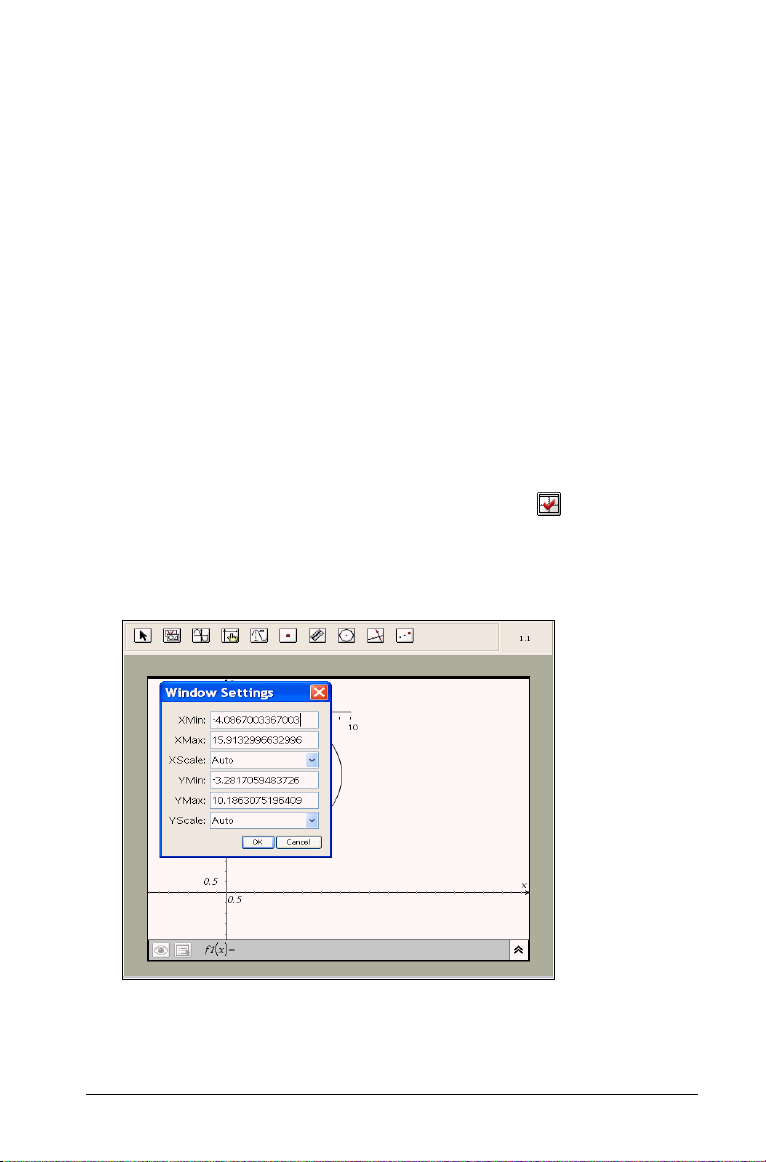
Pulse las teclas de flecha izquierda y derecha para mostrar el estilo
final que desee. La lista de atributos de los ejes también permite
seleccionar una herramienta de Zoom.
4. Ajuste manualmente la escala de los ejes y el espaciado entre las
marcas Tic.
a) Pulse y mantenga pulsada una marca Tic y muévala sobre el eje.
El espaciado y número de las marcas Tic aumenta (o se reduce)
en ambos ejes.
b) Para ajustar la escala y el espaciado de las marcas Tic en un eje,
pulse y mantenga pulsada la tecla
selecciona y arrastra una marca Tic sobre el eje.
5. Cambie los valores finales de los ejes haciendo doble clic sobre ellos y
escribiendo los nuevos valores.
6. Ajuste la ubicación de los ejes. Para mover los ejes existentes sin
modificar su tamaño o su escala, haga clic y arrastre una zona vacía
de la pantalla hasta que los ejes estén en la ubicación elegida.
7. Utilice la herramienta Configuración de ventana para definir los
valores XMáx, XMín, YMáx, YMín, escala X y escala Y de los ejes.
Cuando se selecciona, la herramienta abre un cuadro de diálogo en
el que podrá introducir los valores apropiados. El cuadro muestra los
valores actuales que podrá sobrescribir con los nuevos.
g, al tiempo que
Cuadro de diálogo Configurar ventana mostrando los valores iniciales
Uso de Gráficos y Geometría 69

Nota: Los valores de los ejes definidos en el cuadro de diálogo
Configurar ventana se pueden almacenar como variables a las que
acceder sin entrar en la aplicación Gráficos y Geometría. Seleccione la
etiqueta de eje correspondiente al valor que desee vincular, y haga clic en
var para vincular el valor.
Puede utilizar las herramientas del menú View (Ver) para ocultar y volver
a mostrar los ejes, la escala y los valores finales del eje.
f En el menú View (Ver), seleccione Ocultar/Mostrar ejes .
b24.
Pulse
• Los ejes se ocultan si están visibles en la página cuando se
selecciona esta herramienta.
• Si los ejes están ocultos en la página, al seleccionar la
herramienta vuelven a ser visibles.
Para desplazarse por el área de trabajo
Los gráficos y las funciones pueden ampliarse hasta superar la parte
visible de la pantalla. No obstante y aunque no se vean, no significa que
estén truncados, y para verlos sólo necesita ampliar la pantalla. Para
ampliar la pantalla:
1. Pulse y mantenga pulsado el botón del ratón en un área abierta de la
página.
2. Mueva el cursor para mostrar otras zonas de la pantalla.
Para activar y desactivar la cuadrícula
Además de los ejes, la aplicación Gráficos y Geometría puede mostrar una
cuadrícula. Es posible controlar el tamaño de la cuadrícula y si debe estar
visible en la pantalla o no.
Para mostrar la cuadrícula:
f En el menú
Pulseb 2 5.
70 Uso de Gráficos y Geometría
View (Ver), seleccione Mostrar cuadrícula .

Para ajustar el tamaño de la cuadrícula basta con modificar la escala
de los ejes.
Para desactivar la cuadrícula:
f En el menú
Pulse
La página se actualiza para eliminar la cuadrícula en cuanto se
selecciona la herramienta.
Además de las acciones anteriores, puede ligar una función, un gráfico o
un objeto a la cuadrícula mientras esté visible.
View (Ver), seleccione Ocultar cuadrícula .
b25.
Para ligar un objeto a la cuadrícula
1. Muestre la cuadrícula en la página, si no estuviera ya visible.
Uso de Gráficos y Geometría 71

2. Arrastre un objeto sobre la cuadrícula.
Haga coincidir los puntos del objeto con las marcas de la cuadrícula.
Por ejemplo, si arrastra un triángulo, procure que uno o más vértices
coincidan con las marcas de la cuadrícula.
Nota: No es necesario que ligue un objeto o un gráfico a la cuadrícula.
Cuando se liga un objeto a la cuadrícula, la siguiente reubicación del
mismo estará determinada por los demás puntos de la cuadrícula. Los
objetos de análisis dependen de los cambios de los ejes aunque no estén
ligados a la cuadrícula.
Para desligar un objeto de la cuadrícula, seleccione el objeto y defínalo
de nuevo de forma que sus puntos no coincidan con las marcas de la
cuadrícula. Si se oculta la cuadrícula, los objetos ligados siguen siendo
visibles en la página y permanecen ligados a la cuadrícula incluso aunque
ésta no vuelva a aparecer.
Uso de la herramienta Zoom
En las pantallas con muchos gráficos de funciones puede resultar difícil
ver las intersecciones u otras áreas de interés. El uso de la herramienta
Zoom permite cambiar temporalmente la vista de la pantalla.
Para utilizar la herramienta Zoom:
1. Abra el menú Window (Ventana).
Pulse b4.
2. Haga clic en la opción de Zoom que desee utilizar.
Todas las opciones de los ejemplos siguientes, salvo Zoom-Fit (Zoom-
Ajustar) empiezan con el gráfico de x
de una función de seno.
Las opciones son:
• Zoom - Box (Zoom - Caja)
2
. Zoom-Fit muestra el gráfico
b42.
Pulse
72 Uso de Gráficos y Geometría
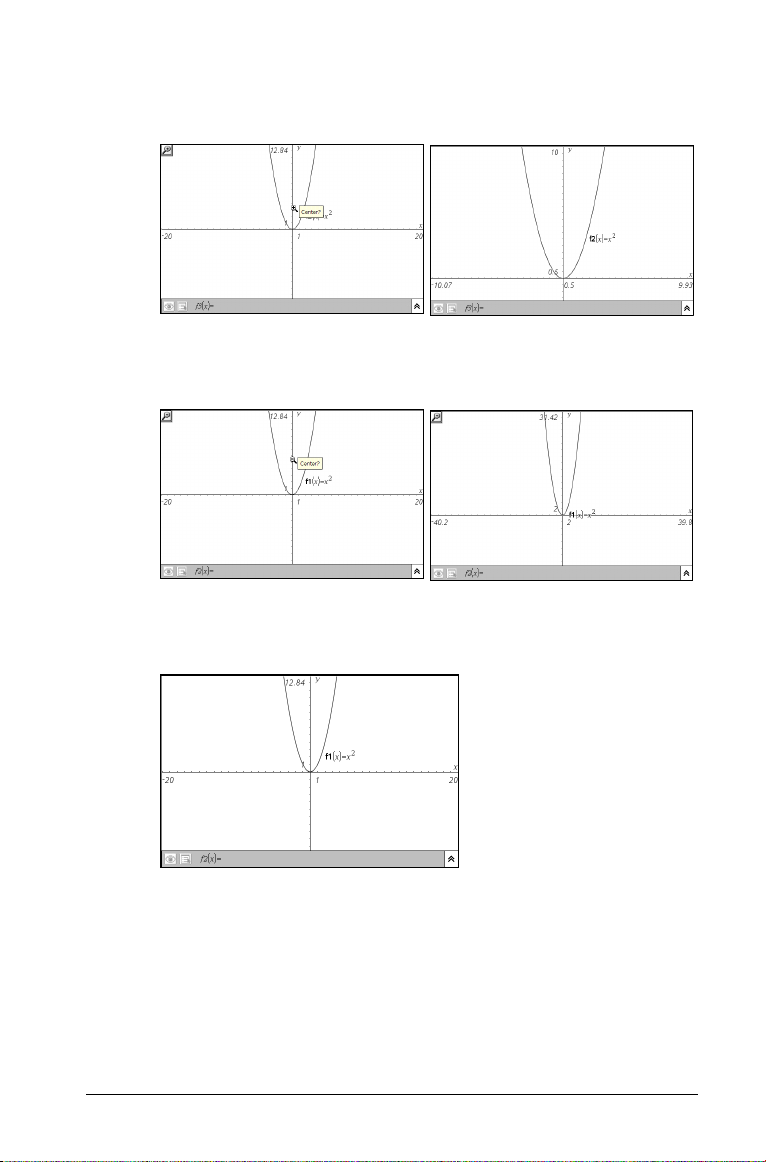
• Zoom - In (Acercar)
Pulse b43.
• Zoom - Out (Alejar)
b44.
Pulse
• Zoom - Standard (Zoom - Estándar)
Pulse b45.
• Zoom - Quadrant 1 (Zoom - Cuadrante 1)
b46.
Pulse
Uso de Gráficos y Geometría 73

• Zoom - User (Zoom - Usuario) (aparece igual que Zoom -
Estándar si no se ha guardado ninguna configuración nueva)
b47.
Pulse
•Zoom - Trig
Pulse
b48.
• Zoom - Data (Zoom - Datos)
Pulse b49.
74 Uso de Gráficos y Geometría

• Zoom - Fit (Zoom - Ajustar)
Pulse b4A.
• Zoom - Square (Zoom cuadrado)
Pulse b4B.
Circunferencias antes de aplicar
la herramienta Zoom cuadrado
Circunferencias después de aplicar
la herramienta Zoom cuadrado
3. El gráfico aparece en la vista del zoom seleccionado.
Para la opción
Zoom Box (Zoom - Caja) es necesario especificar las
esquinas primera y tercera de la caja.
Para las opciones Zoom In (Acercar) o Zoom Out (Alejar) es
necesario especificar el punto central antes de que se redibuje el
gráfico.
Uso de Gráficos y Geometría 75

4. Para recuperar el estado inicial del gráfico, haga clic en el icono
Undo (Deshacer) ( ) o seleccione Zoom - Standard (Zoom Estándar)
en el menú Zoom.
Línea de entrada
Aparece en la parte inferior del área de trabajo de Gráficos y Geometría,
y es de color gris cuando no está activa.
ÀÁ Â Ã Ä
De izquierda a derecha, la línea de entrada está formada por:
À Botón Ocultar/Mostrar.
Á Botón de atributos.
 f1(x)= es la notación predeterminada para una función o una
desigualdad.
à Área vacía en la que se introduce los datos de las función, ecuación
polar, desigualdad, paramétricas o gráfico de dispersión que se va a
representar gráficamente.
Ä Botón para expandir/contraer (Historial).
Línea de entrada del modo de paramétricas.
Línea de entrada del modo de gráfico de dispersión
Polar Mode entry line
76 Uso de Gráficos y Geometría
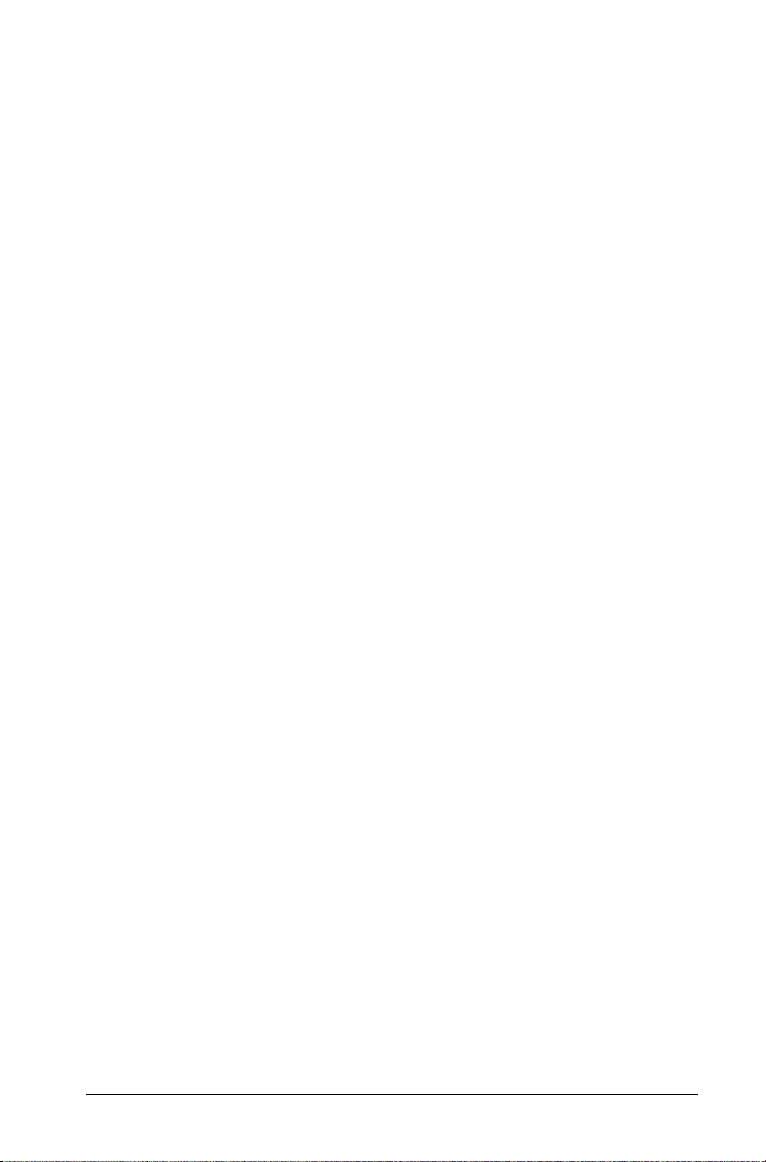
Características adicionales de Gráficos y Geometría
Métodos abreviados del teclado
Son teclas o combinaciones de teclas que simplifican las tareas que se
realizan con más frecuencia en Gráficos y Geometría. Son las siguientes:
Teclas: Tarea realizada:
.
g
+ (+) - (-)
< > Cuando el puntero se encuentra sobre un número, las
Uso de las teclas de tabulación y de flecha
Para acceder a la mayoría de las funciones y herramientas de la aplicación
Gráficos y Geometría puede utilizar la tecla
uso de las teclas es más sencillo o puede ser más conveniente que el del
puntero.
Elimina un objeto seleccionado del área de trabajo.
Cuando se utiliza con la herramienta Recta o
Circunferencia, limita la construcción de objetos
lineales y circulares (rectas, semirrectas) a intervalos
discretos (por ejemplo, números enteros para el
valor del radio en circunferencias y múltiplos de
15 grados para los objetos lineales).
Cuando el puntero se encuentra sobre un número,
las teclas + y - permiten cambiar el número de
dígitos mostrados.
teclas < y> permiten aumentar o reducir un valor.
e o las teclas de flecha. El
Tec la
e:
• Primera vez de tab: coloca el cursor a la derecha del signo igual en la
línea de entrada de la función. Lo que permite crear una nueva
expresión.
• Segunda vez de tab: resalta el botón Ampliar/Contraer línea de
entrada del historial.
• Tercera vez de tab: resalta el botón Ocultar/Mostrar de la línea de
entrada.
• Cuarta vez de tab: resalta el botón Atributos de la línea de entrada.
• Quinta vez de tab: resalta el botón Interrumpir/Iniciar de la barra de
control de animación, si la hubiera. Si la barra de control de
Recogida de datos está visible, resalta el botón Iniciar/Detener.
Uso de Gráficos y Geometría 77

• Sexta vez de tab: resalta la parte de representación gráfica de la
página y acepta los cambios introducidos. El puntero está activo en la
página.
Nota: Pulse
inverso. Si el área de trabajo contiene controles del deslizador, la
quinta vez de la tecla Tab llevará el cursor hasta el control del
deslizador. Pulse Esc cada vez que desee acceder a un gráfico del
área de trabajo.
Teclas de flecha:
• Arriba y abajo: permiten desplazarse por las funciones de la lista
del historial en sentido ascendente o descendente,
respectivamente. Desplazan arriba y abajo el contenido de
cualquier lista de menús de herramienta y de atributos. Con la
herramienta Representar gráficamente, permiten desplazarse a
otro gráfico cuando hay más de uno en la página, o trazar otro
gráfico.
• Izquierda y derecha: permiten desplazarse por la línea de
entrada en intervalos de un espacio o un botón cada vez. Con la
herramienta Representar gráficamente, mueven el cursor sobre
el gráfico, ya sea a izquierda o derecha. En una lista de atributos,
se desplazan por las opciones del atributo.
ge para desplazarse por los pasos en orden
Uso de deslizadores
Los deslizadores ofrecen un método rápido para cambiar el valor de un
valor numérico en las aplicaciones Gráficos y Geometría y Datos y
Estadística. El uso de un deslizador permite representar varios valores de
variables en un rango continuo. En el ejemplo siguiente, el deslizador
representa la variable numérica, b de la función representada.
f Para insertar un deslizador, seleccione la opción Insert Slider
(Insertar deslizador) en el menú Actions (Acciones). El deslizador
aparece en el área de trabajo.
78 Uso de Gráficos y Geometría

À
Á
Â
À Sentencia de variable que incluye el nombre de la variable numérica
en un campo de entrada, el operador de asignación ":=", y el valor
definido para la variable numérica en el segundo campo de entrada.
Á Deslizador que puede mover para indicar los valores de la escala
cuando el control está activo.
 Barra con etiquetas para los valores máximo y mínimo de la escala y
marcas de verificación entre los valores finales.
Funcionamiento básico del deslizador
Para cambiar el nombre de variable predeterminado (v1), haga clic en el
cuadro de texto de la izquierda, resalte el nombre predeterminado y
escriba el nombre de la variable que deba representar el deslizador.
Puede mover el deslizador para ajustar la variable a un valor, o escribir un
número en el cuadro de texto a continuación del signo igual. Pulse
haga clic en otra parte del área de trabajo para cancelar la selección de
un deslizador.
Puede utilizar un deslizador en cualquiera de las formas siguientes:
Esc o
• Agarre el deslizador y arrástrelo para ajustar la variable a cualquier
valor del rango.
• Haga clic en un punto junto a la barra del deslizador para realizar
operaciones como copiar, mover y borrar.
• Arrastre los extremos finales de la barra para cambiar la longitud de
la escala del deslizador.
Uso de Gráficos y Geometría 79

• Haga clic en el cuadro de texto del nombre de la variable del
deslizador y escriba el nombre de la variable numérica que desee
utilizar. Puede utilizar una variable numérica existente o servirse del
deslizador para crear una nueva.
Para configurar el menú contextual y el deslizador
Si desea cambiar los valores de configuración de un deslizador, acceda al
menú contextual del mismo:
Seleccione Settings (Configurar) para abrir el cuadro de diálogo
Configurar deslizador:
Especifique los valores que desee utilizar para el deslizador:
Variable Define el nombre de la variable numérica utilizada con el
deslizador. Escriba un valor en el campo o haga clic en la
flecha para abrir una lista desplegable en la que
seleccionar un valor.
Initial Value
(Valor inicial)
Minimum
(Mínimo)
Maximum
(Máximo)
80 Uso de Gráficos y Geometría
Define el valor inicial de la variable.
Define el valor más bajo del rango de valores utilizado con
el deslizador. Es el valor que aparece en el extremo
izquierdo de la escala.
Define el valor más alto del rango de valores utilizado con
el deslizador. Es el valor que aparece en el extremo
derecho de la escala.
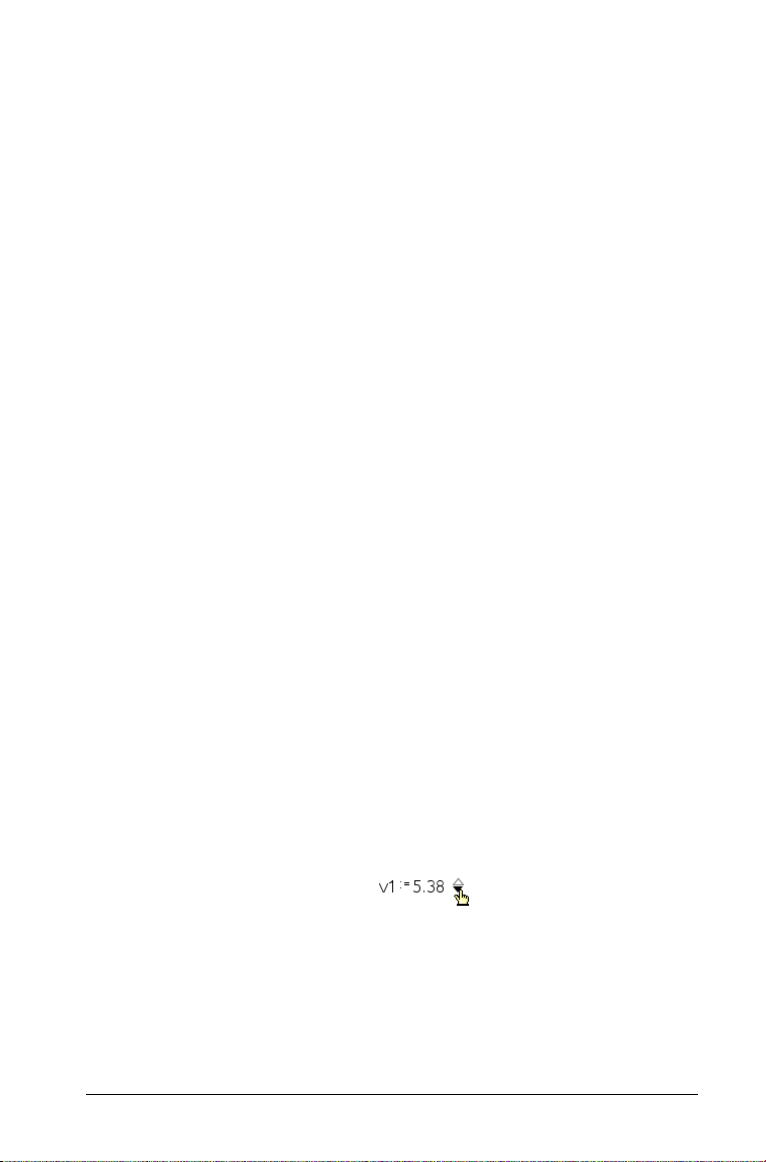
Step Size
(Tamaño del
paso)
Style (Estilo) Permite seleccionar la disposición del deslizador en el área
Result
(Resultado)
Define el tamaño del incremento entre los valores. Cuando
el deslizador esté activo, podrá utilizar las teclas de flecha
para desplazar el deslizador hacia arriba y abajo de la
escala según la cantidad indicada.
de trabajo. Seleccione horizontal para que aparezca con
una escala de izquierda a derecha, o vertical para que la
escala discurra de arriba a abajo. Para mostrar un
deslizador que sólo contenga el nombre de la variable, el
valor actual y la dirección de las flechas, seleccione la
opción Minimized (Reducido).
Permite seleccionar el formato del valor mostrado en el
área de trabajo. Seleccione Auto para que el deslizador
funcione con el formato predeterminado, o elija uno de los
ocho formatos de punto flotante.
Show Variable
(Mostrar
variable)
Show Scale
(Mostrar
escala)
Muestra u oculta la variable.
Muestra u oculta la escala en la barra del deslizador.
Para animar un deslizador
En el menú contextual del deslizador, seleccione Animate (Animar)
para desplazarse automáticamente por el rango de variables. Para
interrumpir la animación, haga clic en Stop Animate (Parar
animación).
Para minimizar un deslizador
En el menú contextual del deslizador, seleccione Minimize (Mimimizar)
para mostrar una vista reducida del deslizador con el nombre de la
variable, el valor actual y flechas hacia arriba y abajo.
Reducido
Uso de Gráficos y Geometría 81

Apertura y exportación de archivos
Es posible abrir tanto archivos de figuras (.fig) de Cabri II Plus™ en
Gráficos y Geometría como archivos de TI-Nspire™ (.tns) en Cabri II
Plus™. Los archivos de Cabri II Plus™ se abren en Gráficos y Geometría
como una página de la aplicación con las figuras convertidas, y con una
página de Notas con mensajes sobre las conversiones. Cada página de los
documentos de Gráficos y Geometría (.tns) que se abren en Cabri II Plus™
aparece como una página independiente.
Nota: En una computadora Macintosh, no podrá abrir un archivo Cabri II
Plus (tm).fig o un archivo Learning Check.edc. Tampoco podrá exportar
un documento TI-Nspire.tns como un archivo .fig.
Apertura de un archivo Cabri II Plus™
Para abrir un archivo de figuras (.fig) de Cabri II Plus™ en Gráficos y
Geometría:
1. Seleccione la opción Open Document (Abrir documento) del
File (Archivo).
menú
2. En el cuadro de diálogo Abrir documento de TI Nspire, haga clic
en Files of Type (Tipo de archivo) y seleccione Cabri Plus II
Figures (*.fig).
3. Haga clic en el archivo .fig que desee abrir en Gráficos y Geometría y
haga clic en botón
La pantalla muestra una página de Gráficos y Geometría con el
archivo de figuras de Cabri II Plus™ convertido junto con una página
de Notas con mensajes sobre las conversiones. El archivo se guarda
como un documento .tns.
Open (Abrir).
Exportación de un archivo de Cabri II Plus™
Para exportar páginas de Gráficos y Geometría de un documento de TINspire™ (.tns) a Cabri II Plus™:
1. Abra el archivo .tns que contenga las páginas de Gráficos y
Geometría que se dispone a exportar.
2. Seleccione la opción Export (Exportar) del menú File (Archivo).
3. En el cuadro de diálogo Exportar a Cabri, haga clic en el botón
(Aceptar)
Cada página de los documentos de Gráficos y Geometría (.tns) que se
abren en Cabri II Plus™ aparece como una página independiente.
82 Uso de Gráficos y Geometría
para guardar el archivo .fig en la carpeta actual.
OK

Configuración de atributos
La tabla siguiente muestra los atributos disponibles al trabajar con
objetos. La lista de los atributos disponibles depende del objeto
seleccionado en cada momento. Para ver los atributos, haga clic en la
herramienta Atributos ( ).
Con la herramienta seleccionada, mueva el cursor hasta el área de
trabajo y seleccione el objeto o función cuyos atributos desee cambiar. La
columna de atributos disponibles aparece en el área de trabajo junto al
objeto o la función.
Nombre Icono(s) Opciones Disponible para
utilizar en
Line Weight
(Grosor de
línea)
Line Stye (Estilo
de línea)
Fino, Intermedio,
Grueso
Continuo,
Discontinuo,
Puntos
Recta, Tangente,
Segmento,
Semirrecta, Vector,
Circunferencia, Arco
de circunferencia,
Triángulo, Polígono,
Polígono regular,
Rectángulo,
Funciones
representadas,
Integrales,
Ecuaciones polares,
Representación
gráfica de
paramétricas
Recta, Tangente,
Segmento,
Semirrecta, Vector,
Circunferencia, Arco
de circunferencia,
Triángulo, Polígono,
Polígono regular,
Rectángulo,
Funciones
representadas,
Ecuaciones polares,
Integrales,
Representación
gráfica de
paramétricas
Uso de Gráficos y Geometría 83

Nombre Icono(s) Opciones Disponible para
utilizar en
Animation
(Animación)
Velocidad de
animación
unidireccional,
Punto, Punto en
Velocidad de
animación alterna
Fill (Relleno)
Sin relleno, Blanco,
Gris claro, Gris
medio, Gris, Gris
oscuro, Negro
Circunferencia,
Triángulo, Polígono,
Polígono regular,
Rectángulo,
Integrales
Lock /Unlock
(Bloquear/
Desbloquear)
Point Style
(Estilo de
punto)
Activation
(Activación)
Graph
Appearance
(Aspecto del
gráfico)
Axes Style
(Estilo de los
ejes)
Punto pequeño,
Punto grande,
Circunferencia
vacía, Cuadrado
relleno, Cuadrado
vacío, x, +
Punto activado,
Punto desactivado
Continuo, Discreto,
Número de puntos,
Tamaño de paso
Cuadrícula
cartesiana, Sin
cuadrícula
Punto, Punto en,
Punto de
intersección,
Longitud, Perímetro,
Área, Ángulo
Punto, Punto en,
Punto de intersección
Puntos
Funciones
representadas
gráficamente,
Ecuaciones polares,
Curvas paramétricas
Ejes
84 Uso de Gráficos y Geometría
